Page 1
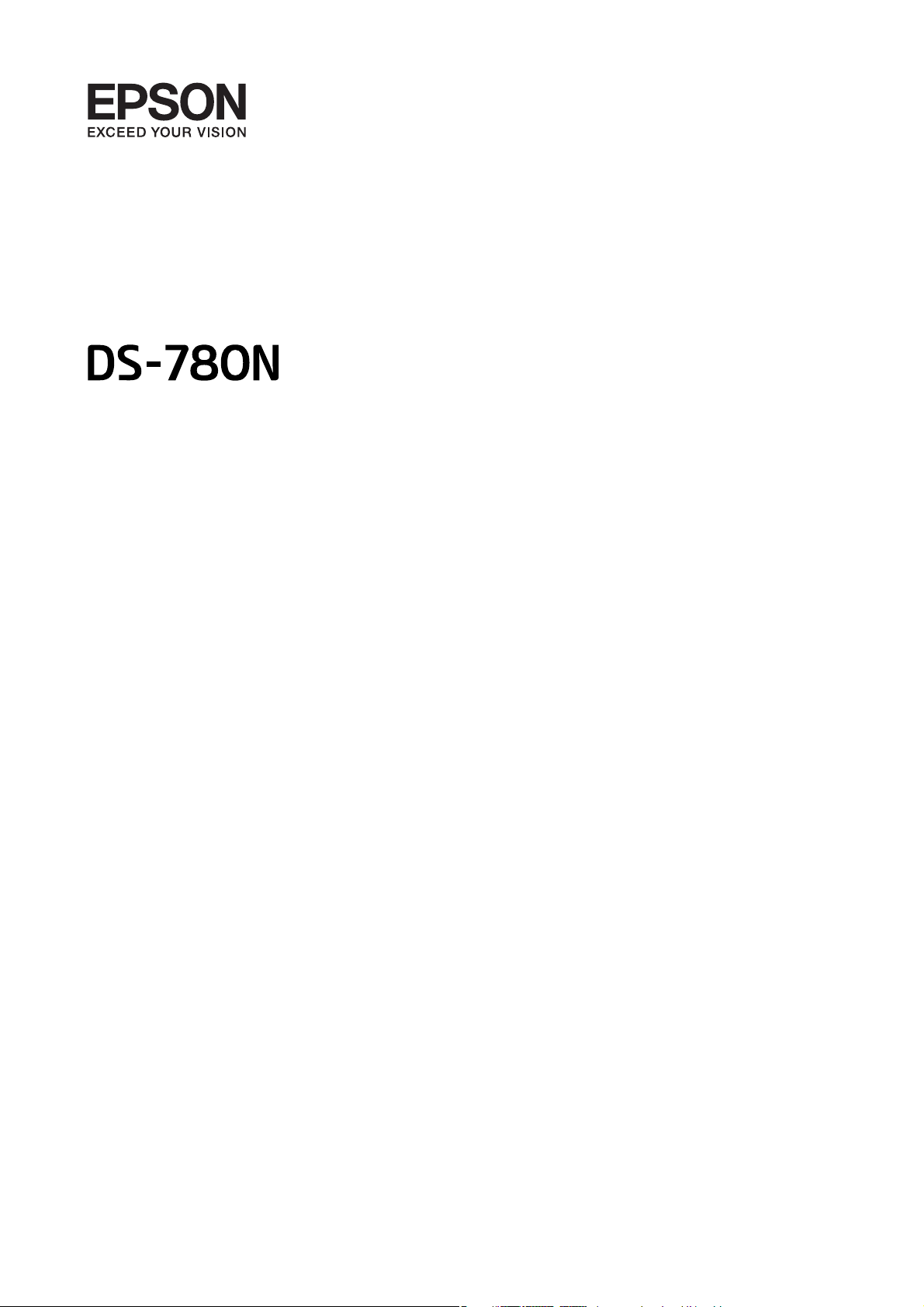
Benutzerhandbuch
NPD5649-01 DE
Page 2
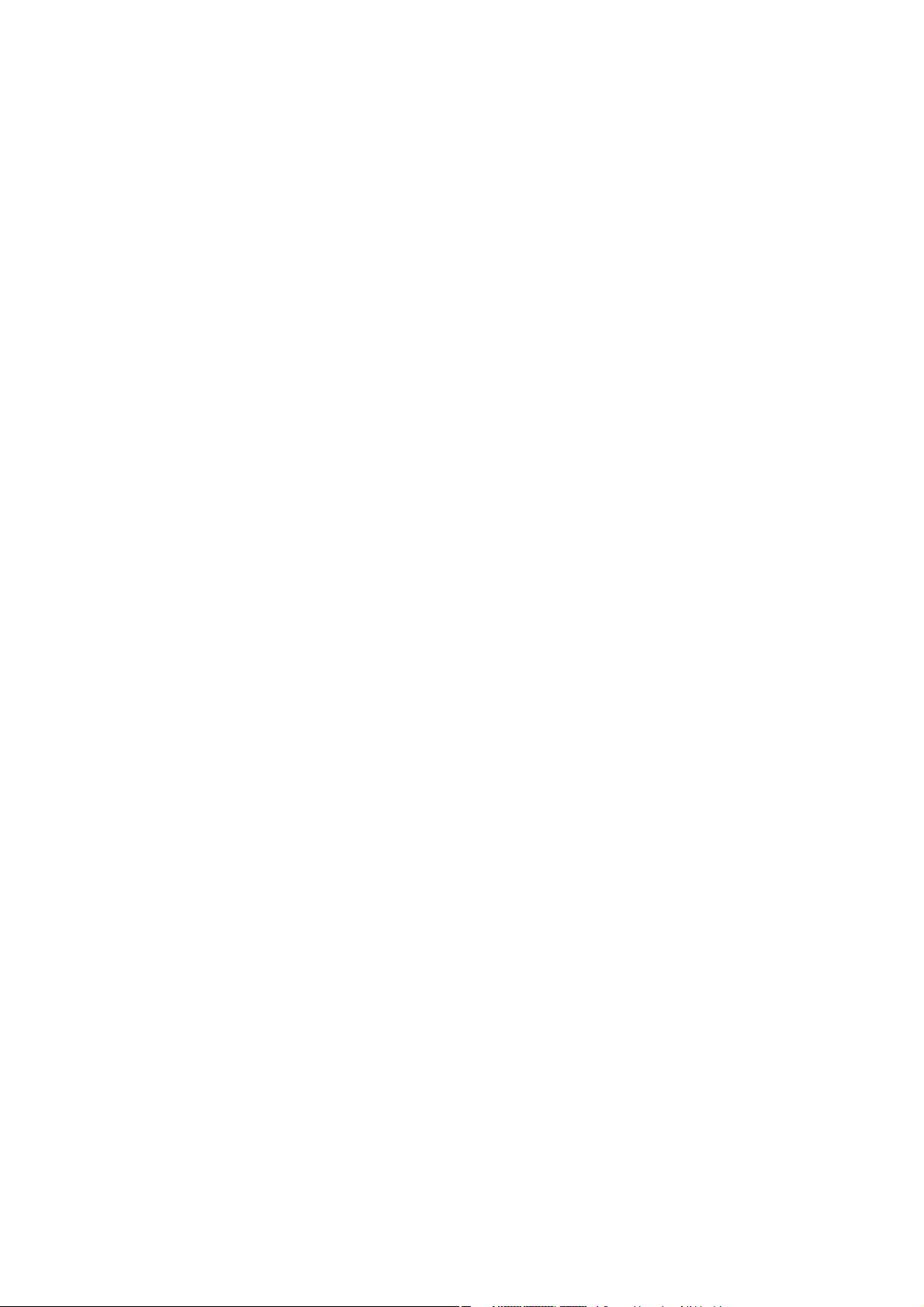
Benutzerhandbuch
Copyright
Copyright
Kein Teil dieser Veröentlichung darf ohne die vorherige schriliche Zustimmung der Seiko Epson Corporation
vervielfältigt, in einem Abrufsystem gespeichert oder in jeglicher Form oder durch irgendein Mittel, sei es
elektronisch, mechanisch, durch Fotokopieren, Aufzeichnen oder anderweitig, übertragen werden. Bezüglich der
Nutzung der hierin enthaltenen Informationen wird keine
für Schäden übernommen, die sich aus der Nutzung der hierin enthaltenen Informationen ergeben. Die hierin
enthaltenen Informationen gelten nur für die Nutzung mit diesem Epson-Produkt. Epson ist nicht für die Nutzung
dieser Informationen im Zusammenhang mit anderen Produkten verantwortlich.
Weder die Seiko Epson Corporation noch ihre Tochtergesellschaen haen gegenüber dem Käufer oder dritten
Parteien für Schäden, Verlust, Kosten oder Folgekosten infolge von Unfällen, unsachgemäßer Handhabung oder
Missbrauch dieses Produkts sowie unautorisierten Änderungen, Reparaturen oder sonstigen Modikationen an
diesem Produkt. Das gilt auch (mit Ausnahme der USA) für die Nichtbefolgung der Bedienungs- und
Wartungsanweisungen der Seiko Epson Corporation.
Seiko Epson Corporation und ihre Tochtergesellschaen haen nicht für Schäden oder Probleme durch den
Einsatz von Optionen oder Zubehörteilen, die keine Originalprodukte von Epson sind oder keine ausdrückliche
Zulassung der Seiko Epson Corporation als „EPSON Approved Product“ haben.
Patenthaung
übernommen. Auch wird keine
Haung
Die Seiko Epson Corporation kann nicht habar gemacht werden für Schäden aufgrund elektromagnetischer
Interferenzen, die aus der Verwendung von Schnittstellenkabeln herrühren, die nicht von der Seiko Epson
Corporation als „Epson Approved Products“ genehmigt wurden.
© 2016 Seiko Epson Corporation. All rights reserved.
Der Inhalt dieses Handbuchs und die technischen Daten dieses Produkts können sich jederzeit ohne vorherige
Ankündigungen ändern.
2
Page 3
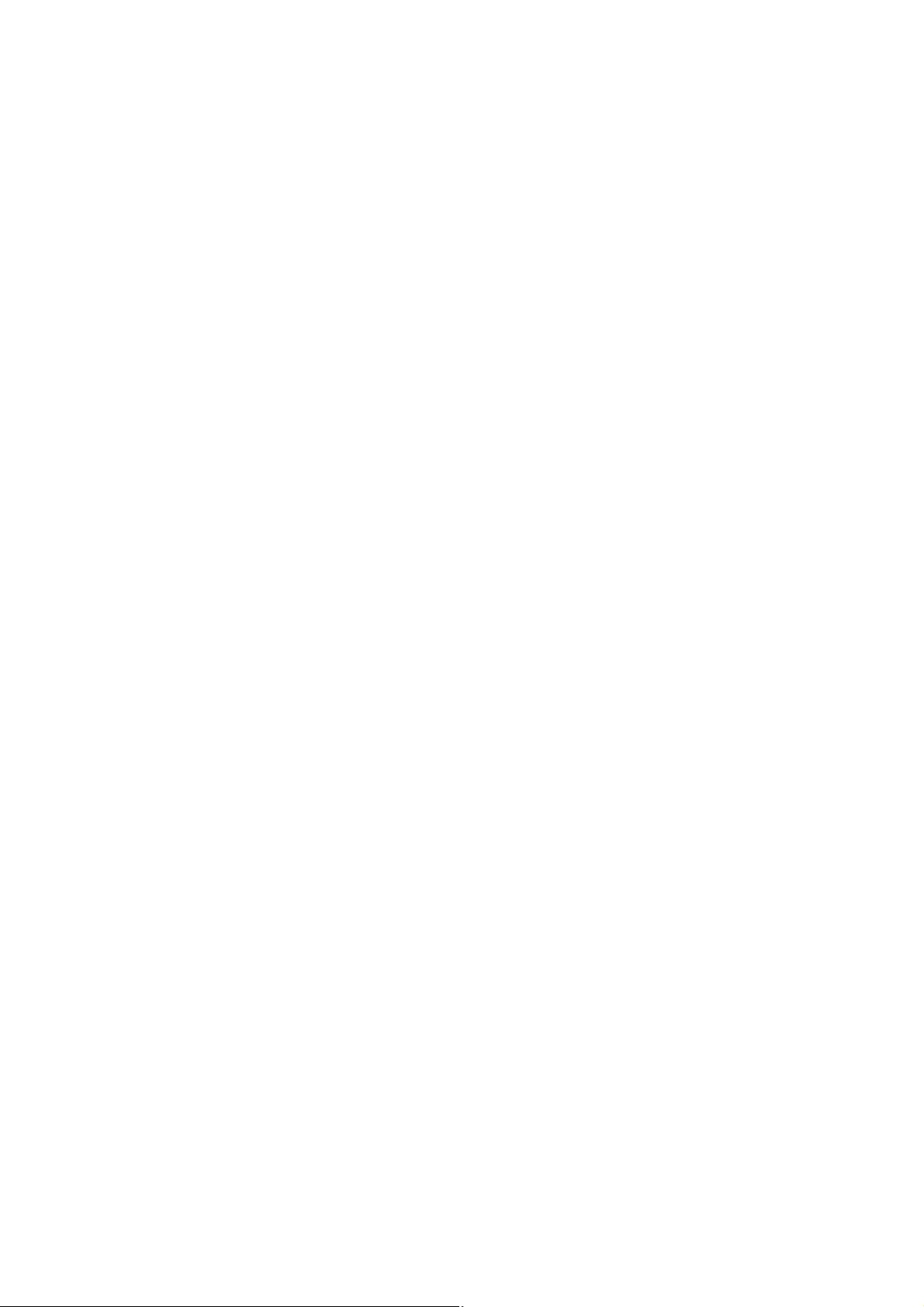
Benutzerhandbuch
Marken
Marken
❏ EPSON® ist eine eingetragene Marke, EPSON EXCEED YOUR VISION und EXCEED YOUR VISION sind
Marken von Seiko Epson Corporation.
❏
Microso
of Microso Corporation in the United States and/or other countries.
❏ Apple
❏ Adobe
❏ Intel
❏ e SuperSpeed USB Trident Logo is a registered trademark of USB Implementers Forum, Inc.
❏ Epson Scan 2
❏ libti
Copyright © 1988-1997 Sam Leer
Copyright © 1991-1997 Silicon Graphics, Inc.
Permission to use, copy, modify, distribute, and sell this soware and its documentation for any purpose is
hereby granted without fee, provided that (i) the above copyright notices and this permission notice appear in
all copies of the
may not be used in any advertising or publicity relating to the soware without the specic, prior written
permission of Sam Leer and Silicon Graphics.
THE SOFTWARE IS PROVIDED “AS-IS” AND WITHOUT WARRANTY OF ANY KIND, EXPRESS,
IMPLIED OR OTHERWISE, INCLUDING WITHOUT LIMITATION, ANY WARRANTY OF
MERCHANTABILITY OR FITNESS FOR A PARTICULAR PURPOSE.
IN NO EVENT SHALL SAM LEFFLER OR SILICON GRAPHICS BE LIABLE FOR ANY SPECIAL,
INCIDENTAL, INDIRECT OR CONSEQUENTIAL DAMAGES OF ANY KIND, OR ANY DAMAGES
WHATSOEVER RESULTING FROM LOSS OF USE, DATA OR PROFITS, WHETHER OR NOT ADVISED
OF THE POSSIBILITY OF DAMAGE, AND ON ANY THEORY OF LIABILITY, ARISING OUT OF OR IN
CONNECTION WITH THE USE OR PERFORMANCE OF THIS SOFTWARE.
, Windows®, Windows Server®, and Windows Vista® are either registered trademarks or trademarks
®
, Mac OS®, and OS X® are trademarks of Apple Inc., registered in the U.S. and other countries.
®
, Adobe Reader®, and Acrobat® are registered trademarks of Adobe Systems Incorporated.
®
is a registered trademark of Intel Corporation.
®
Soware
is based in part on the work of the Independent JPEG Group.
soware
and related documentation, and (ii) the names of Sam
and Silicon Graphics
Leer
❏ Allgemeiner Hinweis: Andere hierin verwendete Produktbezeichnungen dienen ausschließlich zu
Informationszwecken und können Marken ihrer jeweiligen Inhaber sein. Epson erhebt keinerlei Ansprüche auf
solche Marken ab.
3
Page 4
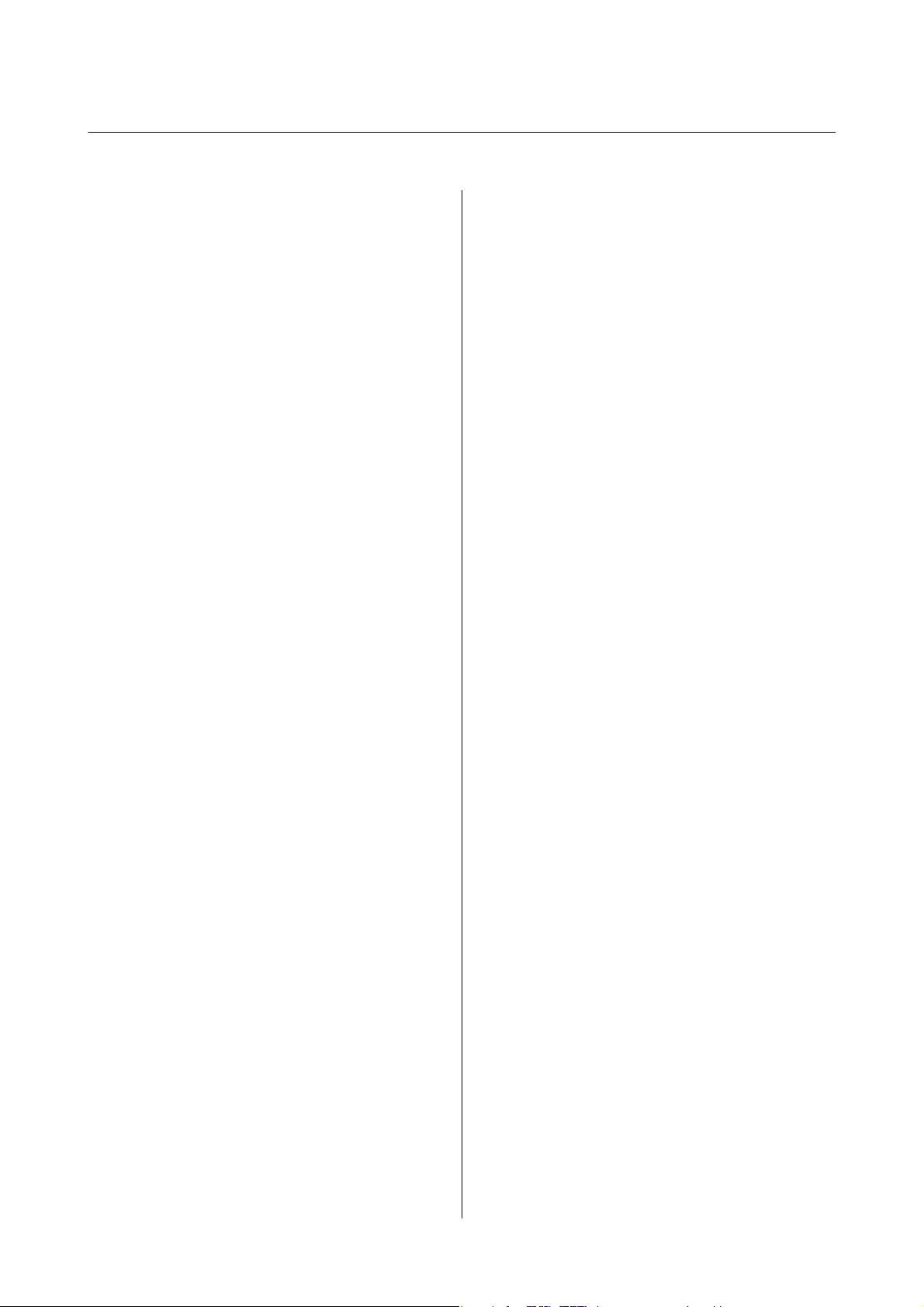
Benutzerhandbuch
Inhalt
Inhalt
Copyright
Marken
Über diese Anleitung
Vorwort zu den Anleitungen.................. 7
Marken und Symbole........................7
In dieser Anleitung verwendete Beschreibungen. . . . 7
Referenz der Betriebssysteme..................8
Wichtige Hinweise
Sicherheitsanweisungen......................9
Einschränkungen beim Kopieren.............. 10
Hinweise und Warnungen zum Verwenden des
Touchscreens.............................11
Schutz Ihrer persönlichen Informationen........ 11
Scanner – Grundlagen
Namen und Funktionen der Komponenten. . . . . . . 12
Bedienfeld...............................14
Tasten und Leuchten.....................14
Auf dem LCD-Bildschirm angezeigte Symbole. . .14
Verwenden des Touchscreens...............16
Eingabe von Zeichen.....................17
Anzeige von Anleitungsanimationen..........18
Informationen zu Anwendungen.............. 18
Epson Scan 2...........................18
Document Capture Pro/Document Capture. . . . 19
Document Capture Pro Server..............19
Document Capture Pro Server
Authentication Edition....................19
Presto! BizCard.........................20
EPSON Soware Updater..................20
Optionales Zubehör und Verbrauchsmaterial. . . . . 20
Transporthülle-Codes.................... 20
Codes für Roller Assembly Kit.............. 21
Codes für Reinigungskit...................21
Angaben zu Originalen und Auegen
von Originalen
Angeben von Originalen.................... 23
Allgemeine Angaben für zu scannende
Originale..............................23
Arten von Originalen, die zu beachten sind. . . . . 26
Arten von Originalen, die nicht gescannt
werden dürfen..........................27
Vorlagen auegen......................... 28
Originale in normaler Größe............... 28
Langes Papier.......................... 33
Plastikkarten...........................35
Laminierte Karten.......................38
Großformatige Originale..................41
Unregelmäßig geformte Originale............44
Fotos.................................47
Umschläge.............................49
Verschiedenartige Originale verwenden. . . . . . . 52
Einfaches Scannen
Scannen über das Bedienfeld................. 55
Festlegen des Betriebsmodus............... 55
Scannen mithilfe von Aurägen über das
Bedienfeld.............................56
Scannen zu einem Computer mit WSD..........57
Einstellen eines WSD-Ports................ 58
Scannen mit Epson Scan 2...................60
Erforderliche Einstellungen für
Sonderoriginale in Epson Scan 2.............63
Eine geeignete
Scanzweck wählen.......................64
Mit Document Capture Pro scannen (Windows). . . 65
Scannen mit Document Capture (Mac OS).......70
Auösung
entsprechend dem
Erweitertes Scannen
Einzelnes Scannen unterschiedlicher Formate
oder Arten von Originalen (Automatischer
Transportmodus)..........................76
Erstellen bedarfsgerechter gescannter Bilder. . . . . . 77
Bildkorrekturfunktionen.................. 77
Speichern als Searchable PDF...............83
Speichern als Datei im Oce-Format (nur
Windows).............................84
Einstellen eines Aurags (Scannen, Speichern
und Senden)............................. 86
Erstellen und Registrieren eines Aurags
(Windows).............................87
Erstellen und Registrieren eines Aurags
(Mac OS)..............................87
Aktivieren eines Aurags zur Ausführung über
das Bedienfeld (Tastenzuweisung)..............88
4
Page 5
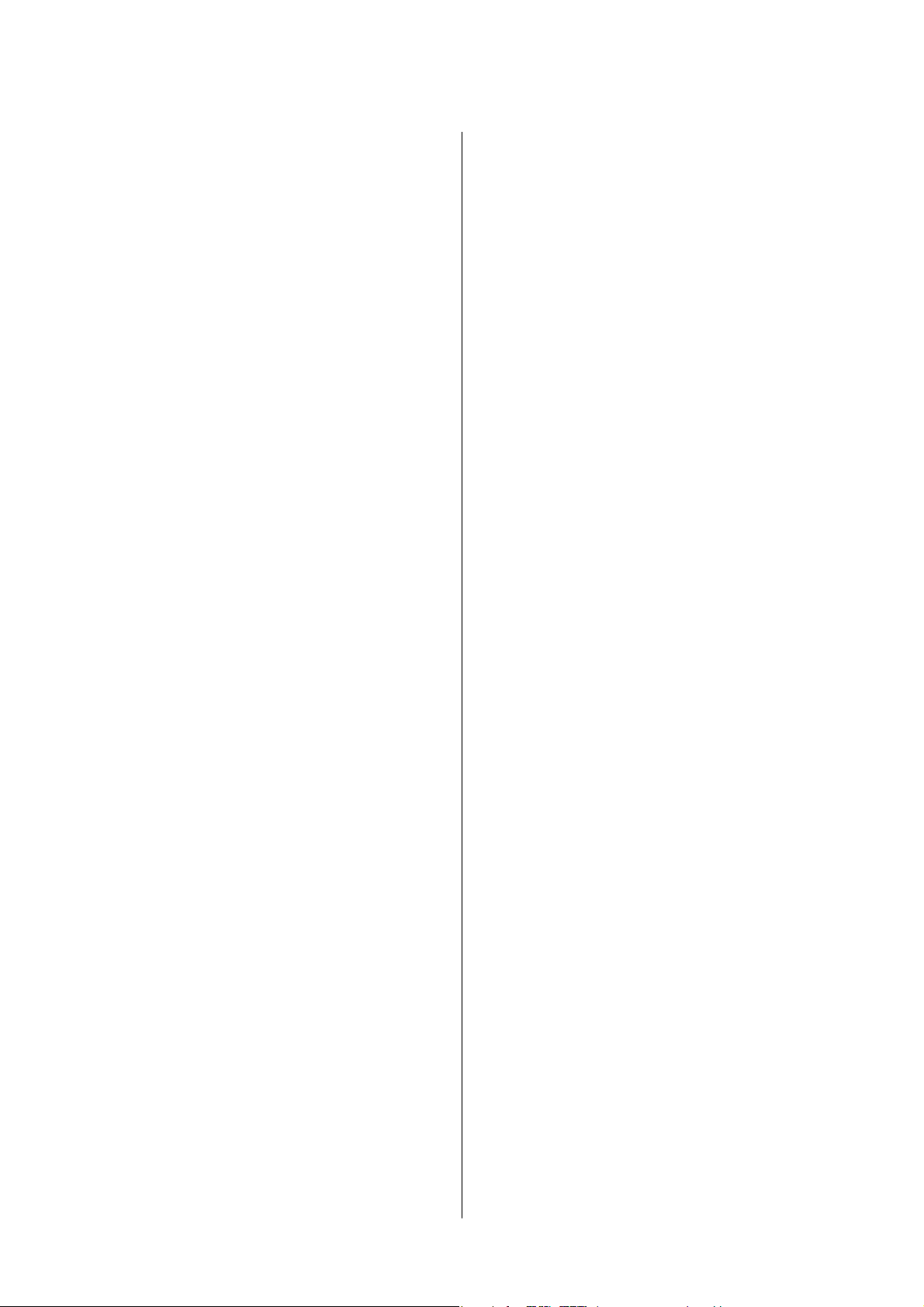
Benutzerhandbuch
Inhalt
Zuweisen eines Aurags zum Bedienfeld
(Windows).............................88
Zuweisen eines Aurags zum Bedienfeld
(Mac OS)..............................89
Trennungsfunktion (nur Windows).............89
Sortieren und Speichern gescannter Bilder in
einen separaten Ordner...................90
Einscannen von Visitenkarten mit Presto! BizCard. .96
Menüoptionen für Einstellungen
Geräteinformationen.......................98
Verschiedene Statusinformationen........... 98
Anzahl Scans nach Auswechslung............98
Externe Scaneinstellungen................... 98
Ultraschall-Doppeleinzugerk................98
Langsam..............................98
Allgemeine Einstellungen....................99
LCD-Helligkeit......................... 99
Ton..................................99
Schlaf-Timer...........................99
Abschalttimer..........................99
Datum/Zeit-Einstellung...................99
Sprache/Language.......................99
Betriebszeitüberschr.....................100
PC-Verbindung via USB..................100
Netzwerkeinstellungen.....................100
Document Capture Pro.................... 100
Betriebsmodus.........................100
Gruppeneinstellungen................... 101
Systemadministration......................101
Admin-Einstellungen....................101
WSD-Einstellungen.....................101
Werkseinstlg. wiederh....................101
Probleme lösen
Scannerprobleme.........................116
Überprüfen von Meldungen auf dem
Bedienfeld............................116
Der Scanner schaltet sich nicht ein..........117
Probleme beim Starten des Scanvorgangs....... 117
Epson Scan 2 kann nicht gestartet werden. . . . . 117
Probleme bei der Papierzufuhr...............117
Gleichzeitiges Einziehen mehrerer Originale. . . 117
Entfernen gestauter Originale aus dem Scanner 118
Das Original staut sich
Die Originale verschmutzen...............119
Die Scangeschwindigkeit nimmt beim
fortlaufenden Scannen ab.................120
Das Scannen dauert sehr lange.............120
Probleme mit gescannten Bildern.............120
Beim Scannen vom ADF erscheinen gerade
Linien...............................120
Die Bildqualität ist rauh..................120
Strecken oder Stauchen gescannter Bilder. . . . . 121
Der Aufdruck scheint durch den
Bildhintergrund........................121
Der Text ist unscharf.................... 121
Moiré-Muster (netzartige Schattierungen). . . . . 122
Die Randbereiche des Originals werden bei
automatischer Erkennung des
Originalformats nicht gescannt.............122
Beim Speichern als Searchable PDF wird Text
nicht richtig erkannt.....................123
Probleme im gescannten Bild können nicht
behoben werden........................123
Installieren und Deinstallieren von Anwendungen 124
Anwendungen deinstallieren...............124
Installieren der Anwendungen............. 125
im Scanner.....119
häug
Wartung
Äußerliches Reinigen des Scanners............102
Reinigen der Innenbereiche des Scanners. . . . . . . 102
Austauschen des Roller-Assembly-Kits......... 107
Zurücksetzen der Anzahl der Scanvorgänge......112
Zurücksetzen der Anzahl der Scans auf dem
Bedienfeld............................112
Zurücksetzen der Anzahl der Scanvorgänge
in Epson Scan 2 Utility...................112
Energie sparen...........................113
Transportieren des Scanners.................113
Aktualisieren von Anwendungen und Firmware. . .114
Technische Daten
Allgemeine Scanner-Spezikationen...........127
Netzwerkfunktionsliste.....................128
Ethernet-Spezikationen................... 128
Sicherheitsprotokoll.......................128
Abmessungen und Gewicht................. 129
Elektrische Spezikationen..................129
Elektrische Angaben zum Scanner.......... 129
Elektrische Angaben zum Netzteil...........129
Umgebungsspezikationen..................129
Systemvoraussetzungen.................... 130
5
Page 6
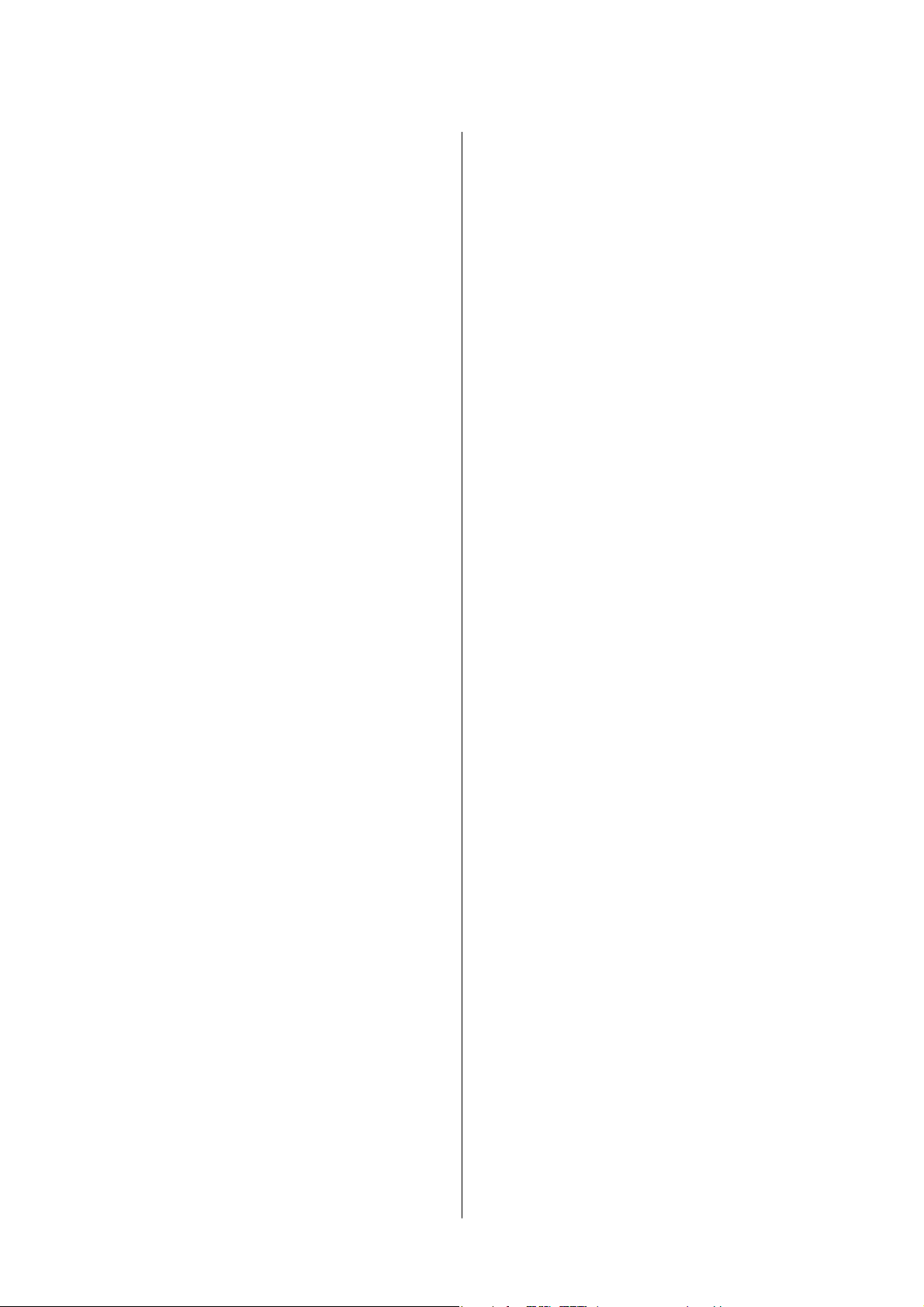
Benutzerhandbuch
Normen und Richtlinien
Normen und Zulassungen für europäische
Modelle................................131
Normen und Zulassungen für australische
Modelle................................131
Weitere Unterstützung
Website des technischen Supports.............132
Kontaktaufnahme mit dem Epson-Support. . . . . . 132
Bevor Sie sich an Epson wenden............132
Hilfe für Benutzer in Europa...............132
Hilfe für Benutzer in Taiwan...............133
Hilfe für Benutzer in Australien............ 133
Hilfe für Benutzer in Singapur............. 134
Hilfe für Benutzer in
Hilfe für Benutzer in Vietnam..............134
Hilfe für Benutzer in Indonesien............135
Hilfe für Benutzer in Hongkong............137
Hilfe für Benutzer in Malaysia..............137
Hilfe für Benutzer in Indien...............137
Hilfe für Benutzer auf den Philippinen....... 138
ailand
..............134
Inhalt
6
Page 7
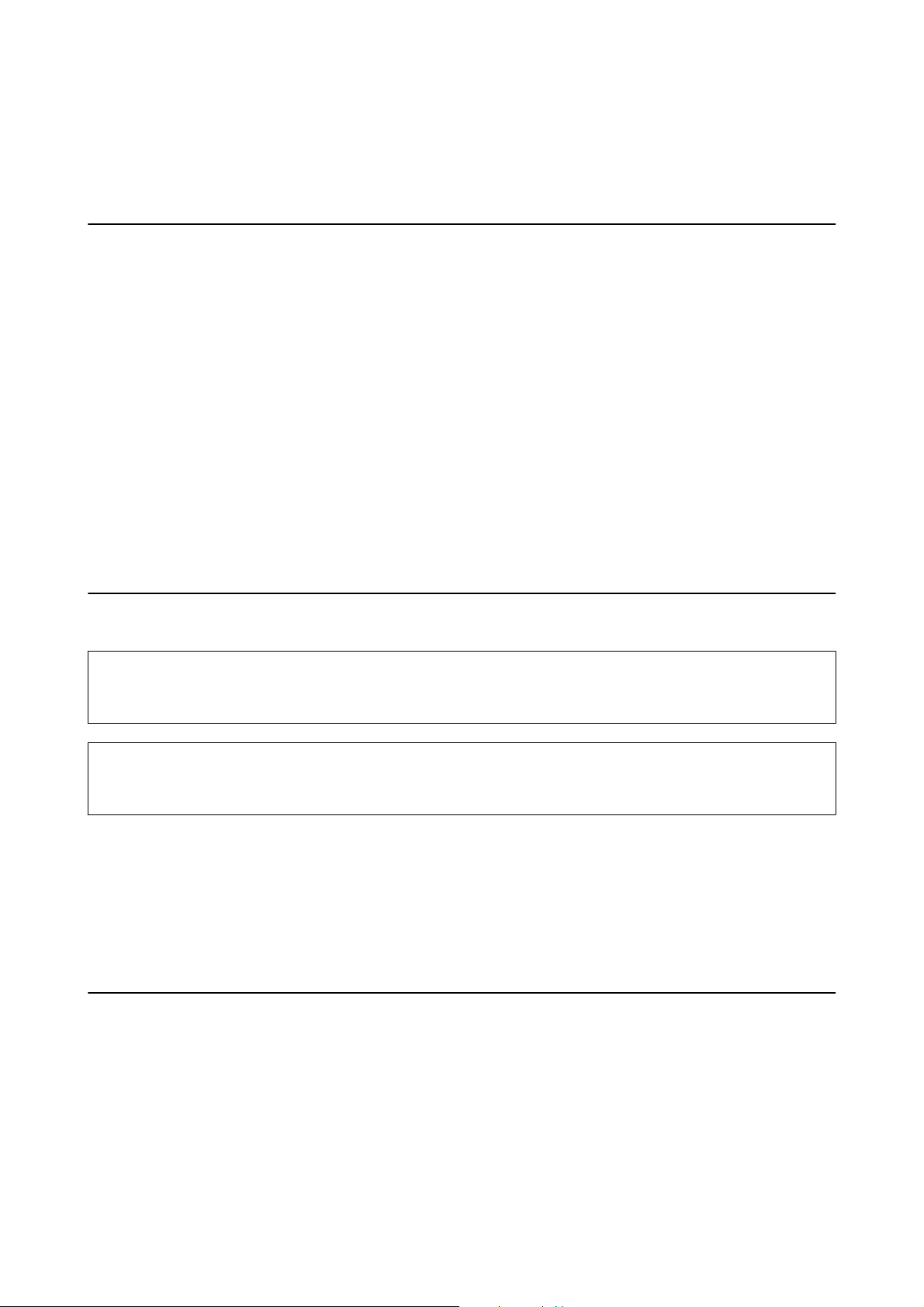
Benutzerhandbuch
Über diese Anleitung
Über diese Anleitung
Vorwort zu den Anleitungen
Die neuesten Versionen der folgenden Handbücher nden Sie auf der Support-Website von Epson.
http://www.epson.eu/Support (Europa)
http://support.epson.net/ (außerhalb Europas)
❏ Installationshandbuch (Handbuch in Papierform)
Informiert Sie über die Einrichtung des Gerätes und die Installation der Anwendung.
❏ Benutzerhandbuch (digitales Handbuch)
Informiert Sie über den Einsatz des Gerätes, seine Wartung und über Möglichkeiten zur Problemlösung.
❏ Administratorhandbuch (digitales Handbuch)
Bietet Netzwerkadministratoren Informationen über Verwaltungs- und Scannereinstellungen.
Nutzen Sie neben den oben erwähnten Anleitungen auch die Hilfen in den verschiedenen Epson-Anwendungen.
Marken und Symbole
Achtung:
!
Anweisungen, die sorgfältig befolgt werden müssen, um Verletzungen zu vermeiden.
Wi c h t i g :
c
Anweisungen, die befolgt werden müssen, um Geräteschäden zu vermeiden.
Hinweis:
Bietet zusätzliche Informationen als Referenz.
Zugehörige Informationen
& Verweist auf zugehörige Abschnitte.
In dieser Anleitung verwendete Beschreibungen
❏ Bildschirmabbildungen der Anwendungen wurden unter Windows 10 oder macOS Sierra erstellt. Die
Bildschirminhalte variieren je nach Modell und Situation.
❏ Sämtliche Illustrationen in dieser Anleitung dienen lediglich zur Orientierung. Obwohl die Darstellungen leicht
vom tatsächlichen Aussehen des Produkts abweichen können, ändert sich nichts an der Bedienung.
7
Page 8
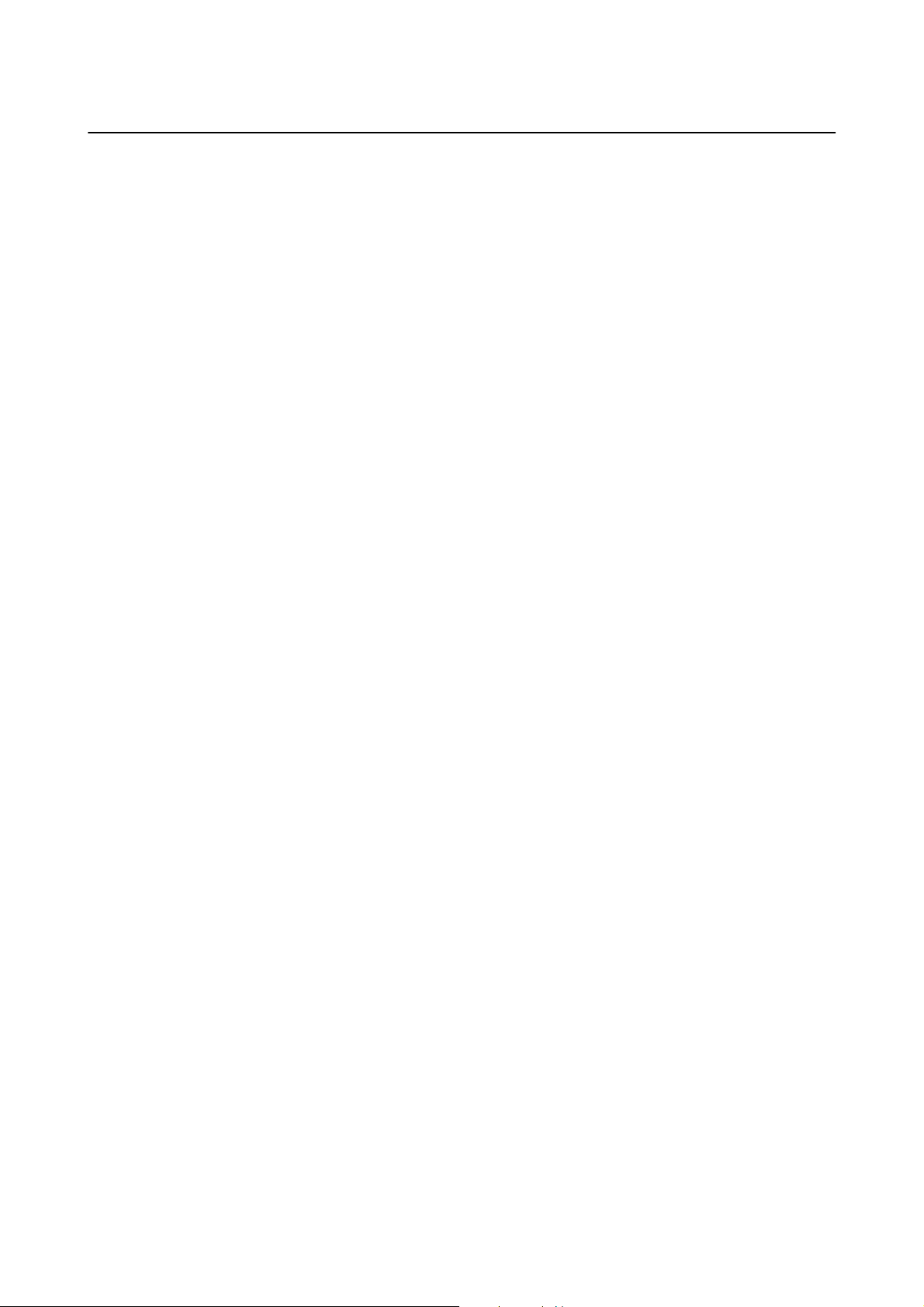
Benutzerhandbuch
Über diese Anleitung
Referenz der Betriebssysteme
Windows
In diesem Handbuch beziehen sich Angaben wie „Windows 10“, „Windows 8.1“, „Windows 8“, „Windows 7“,
„Windows Vista“, „Windows XP“, „Windows Server 2016“, „Windows Server 2012 R2“, „Windows Server 2012“,
„Windows Server 2008 R2“, „Windows Server 2008“, „Windows Server 2003 R2“, und „Windows Server 2003“ auf
folgende Betriebssysteme. Zudem bezieht sich die Angabe „Windows“ auf alle Versionen.
❏ Microso
❏ Microso
❏ Microso
❏ Microso
❏ Microso
❏ Microso
❏ Microso
❏ Microso
❏
Microso
❏ Microso
❏ Microso
❏
Microso
❏ Microso
❏ Microso
Mac OS
In diesem Handbuch bezieht sich „Mac OS“ auf macOS Sierra, OS X El Capitan, OS X Yosemite, OS X Mavericks,
OS X Mountain Lion, Mac OS X v10.7.x und Mac OS X v10.6.8.
Win dow s® 10- Betriebssystem
®
Win dow s® 8.1- Betriebssystem
®
Win dow s® 8- Betriebssystem
®
Win dow s® 7- Betriebssystem
®
Win dow s Vis ta®- Betriebssystem
®
Win dow s® XP-Betriebssystem Service Pack 3
®
Win dow s® XP Professional x64 Edition-Betriebssystem Service Pack 2
®
Win dow s S e r v e r® 2016- Betriebssystem
®
Win dow s S e r v e r® 2012 R2- Betriebssystem
®
Win dow s S e r v e r® 2012- Betriebssystem
®
Win dow s S e r v e r® 2008 R2- Betriebssystem
®
Win dow s S e r v e r® 2008- Betriebssystem
®
Win dow s S e r v e r® 2003 R2- Betriebssystem
®
Win dow s S e r v e r® 2003-Betriebssystem Service Pack 2
®
8
Page 9
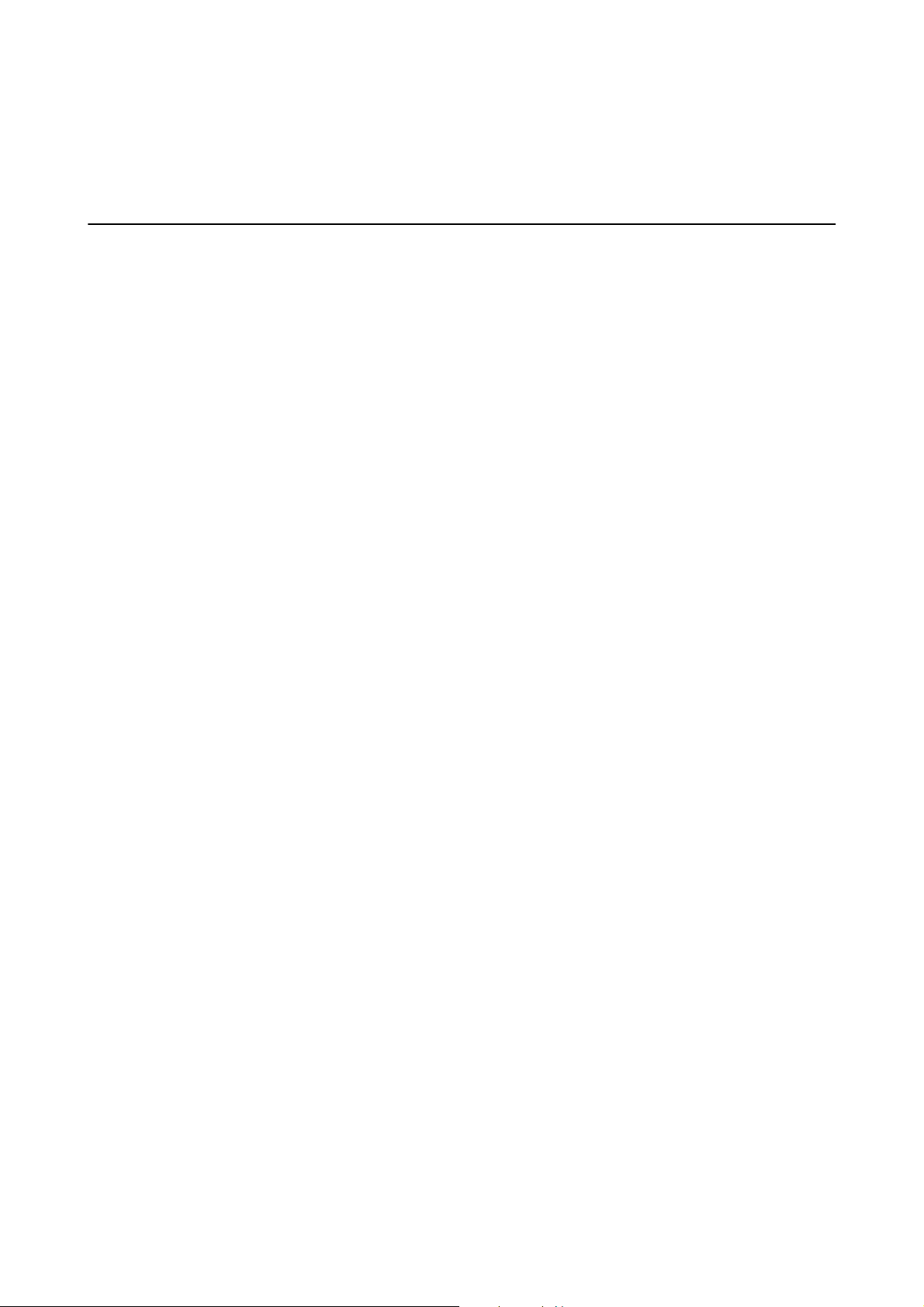
Benutzerhandbuch
Wichtige Hinweise
Wichtige Hinweise
Sicherheitsanweisungen
Lesen und befolgen Sie diese Anleitung, um den sicheren Gebrauch des Produkts und des Zubehörs zu
gewährleisten. Achten Sie darauf, dieses Handbuch für den künigen Gebrauch aufzubewahren. Beachten Sie
unbedingt sämtliche Warnungen und Anweisungen am Gerät und am Zubehör.
❏ Einige der auf dem Produkt und auf dem Zubehör angebrachten Symbole dienen dazu, die Sicherheit und die
ordnungsgemäße Nutzung des Produkts sicherzustellen. Besuchen Sie die folgende Website, um die Bedeutung
der Symbole in Erfahrung zu bringen.
http://support.epson.net/symbols
❏ Stellen Sie das Gerät und das Zubehör auf eine ache, stabile Unterlage, die größer als die Grundäche des
Gerätes mit dem Zubehör ist. Wenn Sie das Gerät und das Zubehör an einer Wand aufstellen, lassen Sie
zwischen der Rückseite des Gerätes mit Zubehör und der Wand mindestens 10 cm Platz.
❏ Stellen Sie das Gerät mit Zubehör in der Nähe des Computers auf, damit das Schnittstellenkabel jederzeit gut
erreicht werden kann. Lagern und nutzen Sie das Gerät mit Zubehör und sein Netzteil nicht im Freien, nicht an
schmutzigen oder staubigen Stellen, nicht in der Nähe von Wasser, Wärmequellen und nicht an Stellen, an
denen das Gerät Erschütterungen, Vibrationen, hohen Temperaturen, hoher Lufeuchtigkeit, direkter
Sonneneinstrahlung, starken Lichtquellen oder plötzlichen Temperatur- oder Feuchtigkeitsschwankungen
ausgesetzt werden könnte.
❏ Bedienen Sie das Gerät nicht mit feuchten oder gar nassen Händen.
❏ Stellen Sie das Gerät mit Zubehör in der Nähe einer Steckdose auf, damit das Netzteil problemlos von der
Steckdose getrennt werden kann.
❏ Verlegen Sie das Netzteilkabel so, dass es gegen Abrieb, Beschädigungen, Durchscheuern, Verformung und
Knicken geschützt ist. Stellen Sie nichts auf dem Kabel ab und achten Sie darauf, dass nicht auf Netzteil und
Kabel getreten oder gerollt werden kann. Achten Sie besonders darauf, dass das Kabel an seinem Ende gerade
verläu.
❏ Verwenden Sie nur das mit dem Produkt gelieferte Netzkabel und verwenden Sie das Kabel nicht mit anderen
Geräten. Die Verwendung anderer Kabel mit diesem Produkt oder die Nutzung des mitgelieferten Kabels mit
anderen Geräten kann zu Brandentwicklung oder elektrischen Schlägen führen.
❏ Verwenden Sie ausschließlich das mit Ihrem Produkt gelieferte Netzteil. Der Einsatz anderer Netzteile kann zu
Bränden, Stromschlägen und Verletzungen führen.
❏ Das Netzteil wurde speziell auf das Gerät abgestimmt, mit dem es geliefert wurde. Versuchen Sie niemals, das
Netzteil an andere elektronische Geräte anzuschließen, sofern nicht ausdrücklich empfohlen.
❏ Nutzen Sie ausschließlich die auf dem Typenschild des Netzteils angegebene Stromversorgung; schließen Sie das
Netzteil stets direkt an eine reguläre Haushaltssteckdose an, die örtlich gültigen Sicherheitsvorgaben genügt.
❏ Achten Sie beim Anschluss des Gerätes mit Zubehör an Computer oder andere Geräte darauf, den Stecker
richtig herum einzustecken. Die Stecker lassen sich nur richtig herum gewaltfrei einstecken. Falls Stecker falsch
herum eingesteckt werden, können beide über das Kabel verbundenen Geräte beschädigt werden.
❏ Nutzen Sie keine Steckdosen, an die bereits Kopiergeräte oder Klimaanlagen angeschlossen wurden, die sich
häug ein- und ausschalten.
❏ Falls Sie das Gerät über ein Verlängerungskabel anschließen, achten Sie darauf, dass die
Gesamtleistungsaufnahme der angeschlossenen Geräte die maximale Nennbelastbarkeit des Kabels nicht
überschreitet. Achten Sie zusätzlich darauf, dass die Gesamtleistungsaufnahme der an die Steckdose
angeschlossenen Geräte die zulässige elektrische Maximalbelastung der Steckdose nicht überschreitet.
9
Page 10
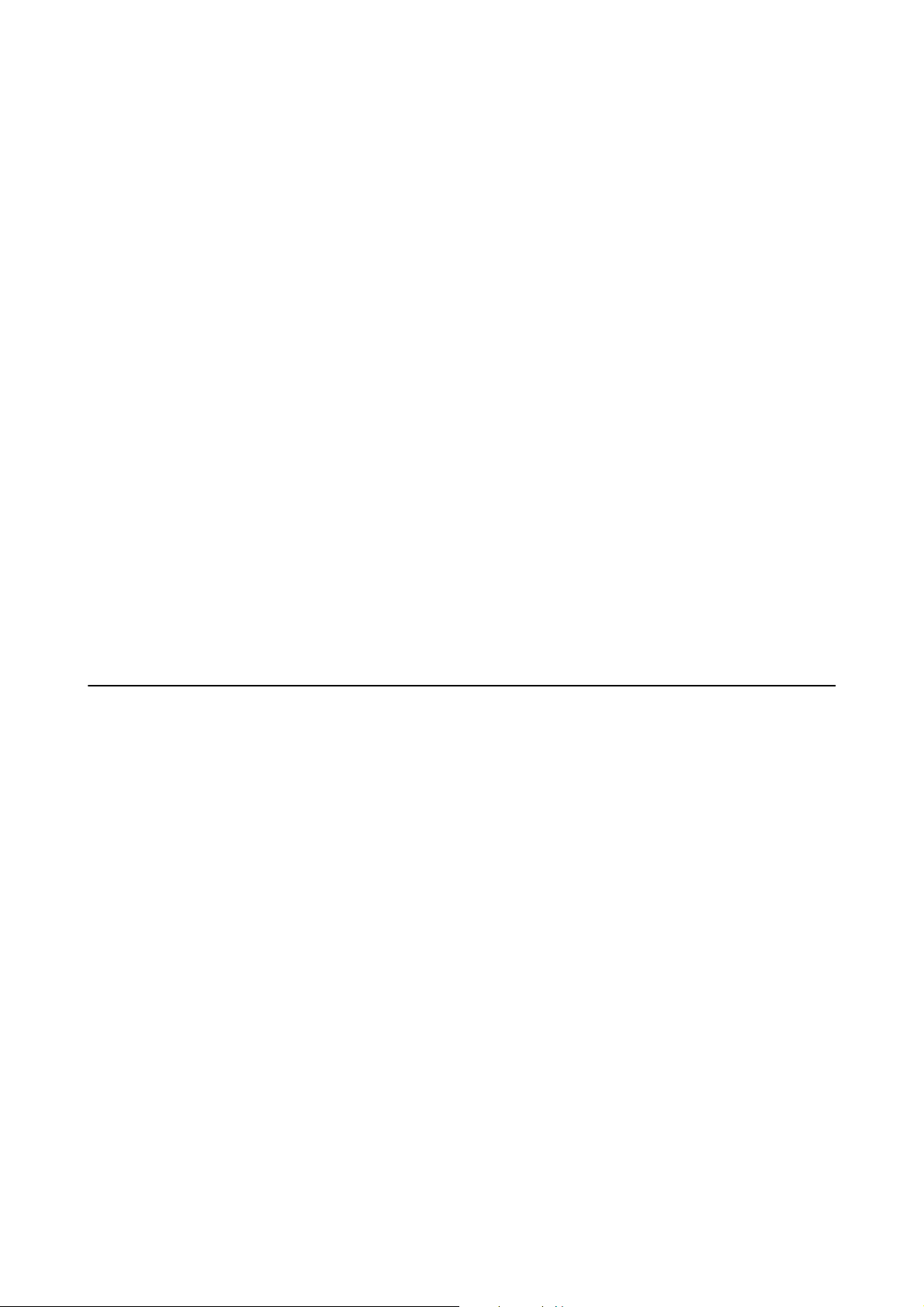
Benutzerhandbuch
Wichtige Hinweise
❏ Versuchen Sie nie, Netzteil, Gerät oder Zubehörteile zu zerlegen, zu verändern oder zu reparieren, sofern solche
Schritte nicht ausdrücklich in der jeweiligen Anleitung erläutert werden.
❏ Stecken Sie keine Fremdkörper in die Önungen; Fremdkörper können spannungsführende Teile im Inneren
berühren und/oder Kurzschlüsse auslösen. Unterschätzen Sie die Gefahren elektrischen Stroms nicht.
❏ Falls der Stecker beschädigt werden sollte, tauschen Sie den gesamten Kabelsatz aus oder wenden sich an einen
qualizierten Elektriker. Falls der Stecker mit einer Sicherung versehen ist, muss diese durch eine Sicherung der
richtigen Größe und Dimensionierung ersetzt werden.
❏ Unter folgenden Bedingungen trennen Sie sämtliche Verbindungen des Gerätes, des Zubehörs sowie das
Netzteil und bitten qualizierte Fachleute um Unterstützung: Das Netzteil oder der Stecker ist beschädigt.
Flüssigkeiten sind in das Gerät, das Zubehör oder das Netzteil eingedrungen; das Gerät oder das Netzteil wurde
fallen gelassen oder das Gehäuse des Gerätes wurde beschädigt; das Gerät, das Zubehör oder das Netzteil
funktioniert nicht wie gewohnt oder zeigt deutliche Leistungsveränderungen. (Nehmen Sie keine Einstellungen
vor, die nicht in der Bedienungsanleitung beschrieben werden.)
❏ Trennen Sie das Gerät und das Netzteil vor dem Reinigen von der Stromversorgung. Verwenden Sie
ausschließlich ein feuchtes Tuch zur Reinigung. Verwenden Sie keine Flüssigkeiten oder Aerosolreiniger, außer
falls ausdrücklich in der Anleitung des Geräts genannt.
❏ Trennen Sie das Netzteil von der Steckdose, wenn Sie das Gerät längere Zeit nicht benutzen.
❏ Entsorgen Sie Verschleißteile nach dem Austausch gemäß örtlichen Vorgaben. Versuchen Sie nicht,
Komponenten zu zerlegen.
❏ Wenn das LCD-Display beschädigt ist, wenden Sie sich an Ihren Händler. Falls die Flüssigkristalllösung auf Ihre
Hände gelangt, waschen Sie sie gründlich mit Seife und Wasser. Falls die Flüssigkristalllösung in die Augen
gelangt, spülen Sie diese sofort mit reichlich Wasser aus. Wenn Sie sich nach dem gründlichen Ausspülen
immer noch schlecht fühlen oder Sehprobleme haben, suchen Sie sofort einen Arzt auf.
Einschränkungen beim Kopieren
Beachten Sie folgende Einschränkungen zum verantwortungsbewussten und gesetzeskonformen Einsatz Ihres
Gerätes.
Das Kopieren der folgenden Objekte ist gesetzlich verboten:
❏ Banknoten, Münzen, staatliche Wertpapiere, staatliche Schuldverschreibungen und Kommunalanleihen
❏ Unbenutzte Briefmarken, vorfrankierte Postkarten und andere
❏ Staatliche Steuerzeichen und nach einem gesetzlichen Verfahren ausgegebene Wertpapiere
Beim Kopieren der folgenden Dokumente ist Vorsicht angebracht:
❏ Private Wertpapiere
Konzessionen usw.
(Börsenzertikate,
übertragbare Schuldverschreibungen, Schecks usw.), Monatskarten,
ozielle
Postsachen mit gültiger Freimachung
❏ Pässe, Führerscheine, Garantieurkunden, Straßenbenutzungsausweise, Nahrungsmittelkarten, Fahrkarten usw.
Hinweis:
Das Kopieren dieser Dokumente kann gesetzlich verboten sein.
Verantwortungsbewusster Umgang mit urheberrechtlich geschützten Materialien:
Ein Missbrauch des Produkts liegt vor, wenn urheberrechtlich geschütztes Material widerrechtlich kopiert wird.
Sofern Sie nicht auf Empfehlung eines sachkundigen Anwalts handeln, sollten Sie die Genehmigung des Inhabers
der Urheberrechte einholen, bevor Sie veröentlichtes Material kopieren.
10
Page 11

Benutzerhandbuch
Wichtige Hinweise
Hinweise und Warnungen zum Verwenden des Touchscreens
❏ Das LCD-Display kann ein paar kleine helle oder dunkle Punkte enthalten und aufgrund seiner Eigenschaen
ungleichmäßig hell sein. Dies ist normal. Es handelt sich dabei nicht um eine Beschädigung.
❏ Verwenden Sie zur Reinigung nur ein trockenes, weiches Tuch. Verwenden Sie keine üssigen oder chemischen
Reiniger.
❏ Die Außenabdeckung des Touchscreens kann bei einem harten Stoß zerbrechen. Wenden Sie sich an Ihren
Händler bei Rissen oder Absplitterungen auf der Oberäche. Berühren Sie die Oberäche nicht und versuchen
Sie nicht, die Splitter zu entfernen.
❏ Drücken Sie vorsichtig mit dem Finger auf den Touchscreen. Drücken Sie nicht zu kräig und nicht mit den
Fingernägeln.
❏ Verwenden Sie keine
einzelnen Funktionen.
❏ Durch Kondensierung innerhalb des Touchscreens aufgrund von abrupten Temperaturänderungen oder
Feuchtigkeit kann die Leistung beeinträchtigt werden.
scharantigen
Objekte, wie z. B. Kugelschreiber oder spitze
zum Ausführen der
Stie,
Schutz Ihrer persönlichen Informationen
Wenn Sie den Scanner an jemanden weitergeben oder entsorgen, löschen Sie alle persönlichen Informationen im
Speicher des Scanners, indem Sie die folgenden Menüs auswählen.
Einstellungen > Systemadministration > Werkseinstlg. wiederh. > Alle Daten und Einstellungen leeren
11
Page 12
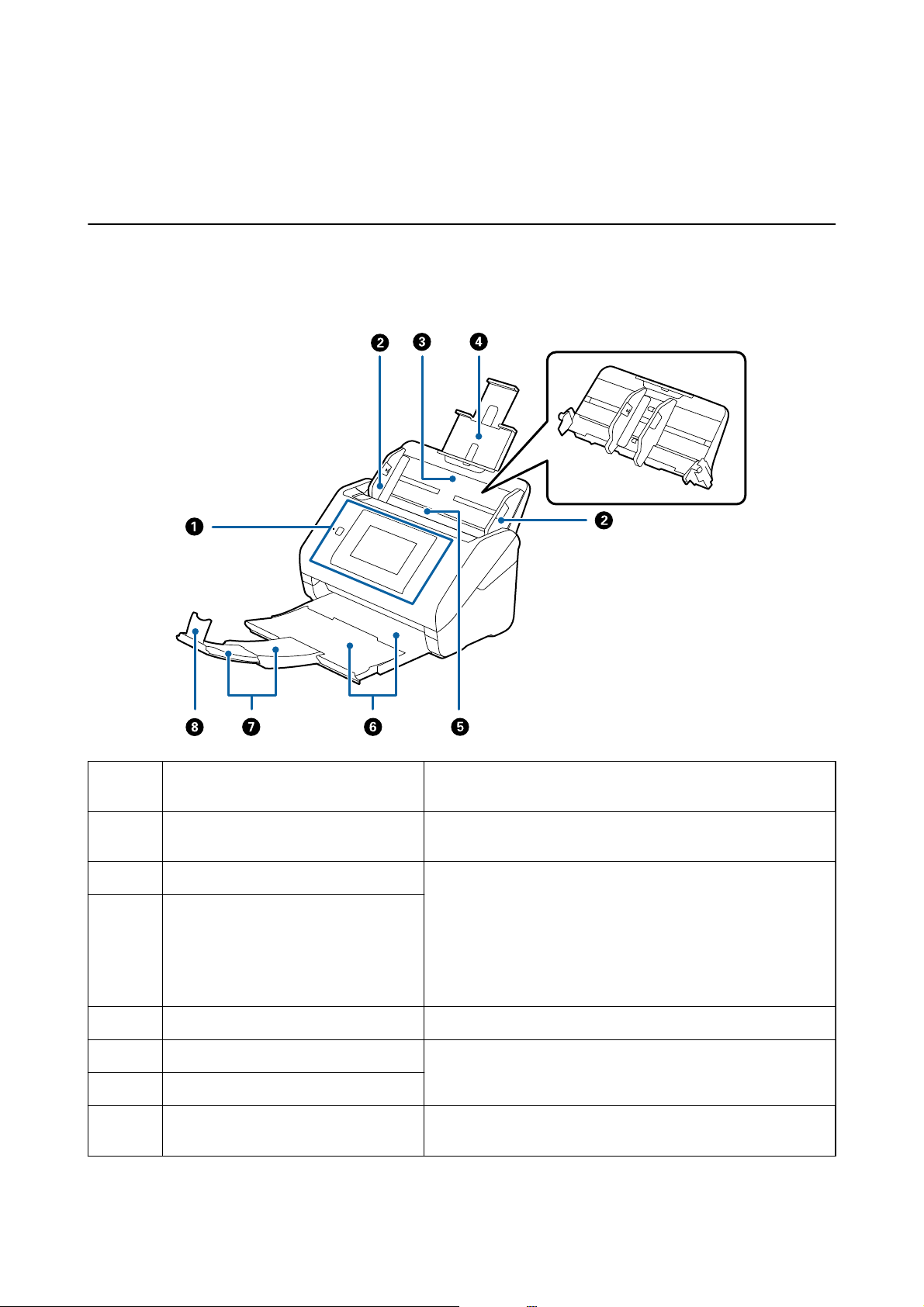
Benutzerhandbuch
Scanner – Grundlagen
Scanner – Grundlagen
Namen und Funktionen der Komponenten
Vorderseite
A
B
C
D
E
F
G
H
Bedienfeld Zeigt den Scannerstatus an und ermöglicht es Ihnen,
Scaneinstellungen vorzunehmen.
Führungsschienen Zum geraden Einziehen von Dokumenten in den Scanner. An die
Ränder der Originale heranführen.
Eingabefach Zum Einlegen der Originale. Ziehen Sie die Fachverlängerung
heraus, wenn die Originale zu groß für das Eingabefach sind.
Verlängerung des Eingabefachs
ADF (Automatischer Dokumenteinzug) Zum automatischen Einziehen von Originalen.
Ausgabefach Zum Auangen der vom Scanner ausgeworfenen Originale. Ziehen
Verlängerung des Ausgabefachs
Stopper Verhindert, dass Originale von der Fachverlängerung
Dadurch wird verhindert, dass sich das Papier wellt und einen
Papierstau hervorruft.
Verschieben Sie beim Entfernen des Eingabefachs die Haken an
beiden hinteren Enden und ziehen Sie das Eingabefach dann
heraus.
Sie die Fachverlängerung bis zur Länge der Originale heraus.
herunterfallen. Justieren Sie ihn gemäß der Länge der Originale.
12
Page 13
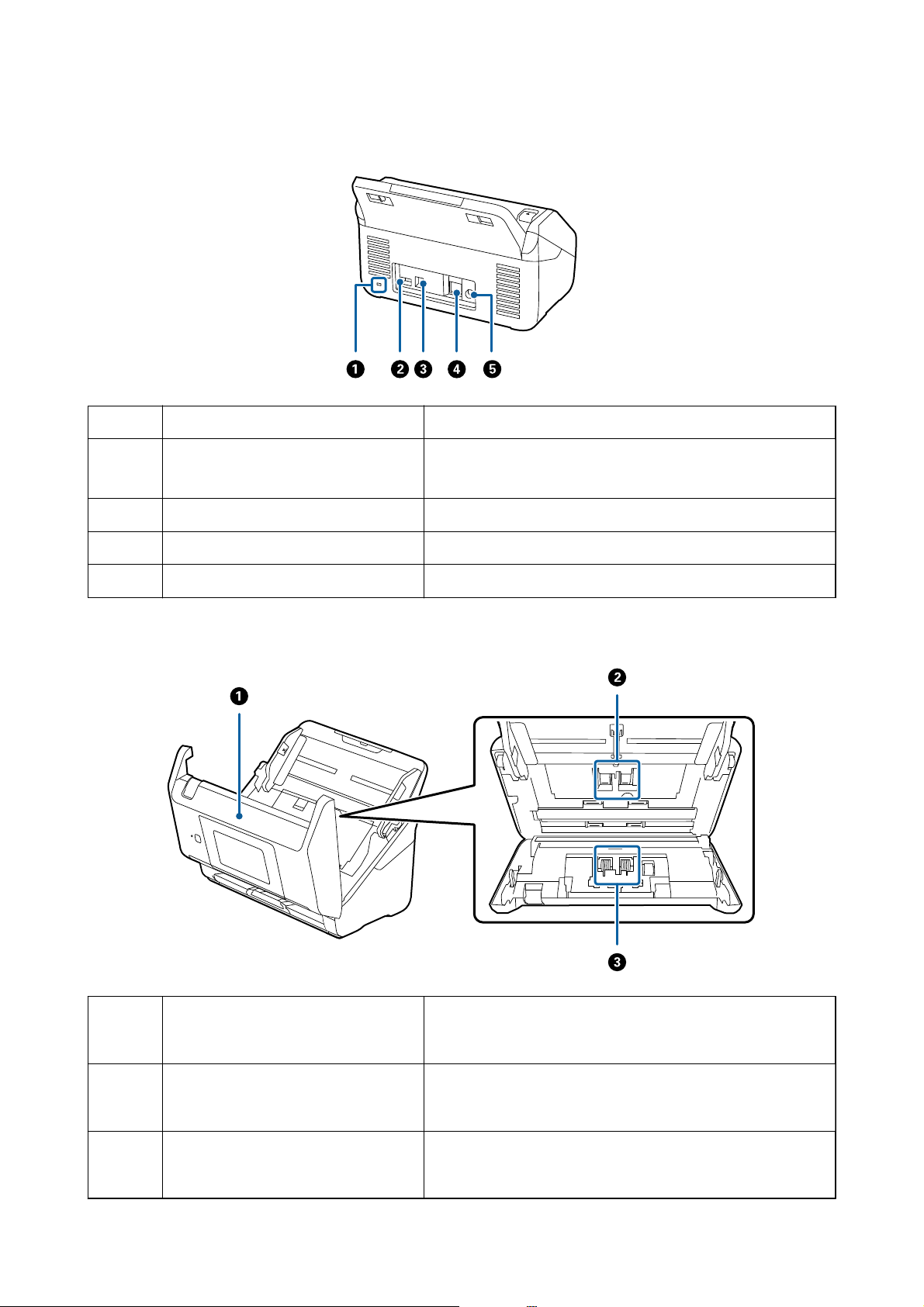
Benutzerhandbuch
Rückseite
Scanner – Grundlagen
A
B
C
D
E
Innenseite
Sicherheitssteckplatz Zum Einbau eines Sicherheitsschlosses als Diebstahlschutz.
Service-USB-Anschluss Zum Anschluss eines IC-Kartenlesegeräts zur Authentizierung.
Schließen Sie hier nur ein IC-Kartenlesegerät an.
USB-Anschluss Zum Anschluss eines USB-Kabels.
LAN-Anschluss Zum Anschluss eines LAN-Kabels.
DC-Eingang Zum Anschließen eines Netzteils.
A
B
C
Scannerabdeckung Ziehen Sie den Hebel und önen Sie die Scannerabdeckung beim
Reinigen der Innenseite des Scanners und beim Entfernen von
gestautem Papier.
Aufnahmerolle Zum Vorschub der Originale. Dieses Teil muss ersetzt werden,
wenn die Anzahl der Scanvorgänge die Menge der Service-Anzahl
überschreitet.
Trennwalze Zum getrennten Einziehen der Originale. Dieses Teil muss ersetzt
werden, wenn die Anzahl der Scanvorgänge die Menge der
Service-Anzahl überschreitet.
13
Page 14

Benutzerhandbuch
Scanner – Grundlagen
Zugehörige Informationen
& „Reinigen der Innenbereiche des Scanners“ auf Seite 102
& „Austauschen des Roller-Assembly-Kits“ auf Seite 107
Bedienfeld
Tasten und Leuchten
A
B
C
D
E
– LCD-Bildschirm Tippen Sie auf den Bildschirm, um Menüs auszuwählen oder
Netztaste/-leuchte Zum Ein- oder Ausschalten des Scanners.
Schalten Sie den Scanner nicht aus, während die Leuchte blinkt,
da der Scanner in dieser Zeit einen Auftrag bearbeitet.
Einstellungen vorzunehmen.
Abmelden Ist die Authentizierungsfunktion aktiviert, ist dieses Symbol
verfügbar, wenn ein Benutzer mit Zugrisrechten angemeldet ist.
Tippen Sie auf das Symbol, um sich abzumelden.
Startseite Sie können die Startseite über jeden anderen Bildschirm aufrufen,
außer, wenn ein Fehler aufgetreten ist.
Hilfe Zeigt den Hilfebildschirm an. Sie können hier nachschlagen, wie
Sie Probleme beheben und Originale
auegen.
Auf dem LCD-Bildschirm angezeigte Symbole
Die folgenden Symbole werden abhängig vom Scannerstatus auf dem LCD-Bildschirm angezeigt.
14
Page 15
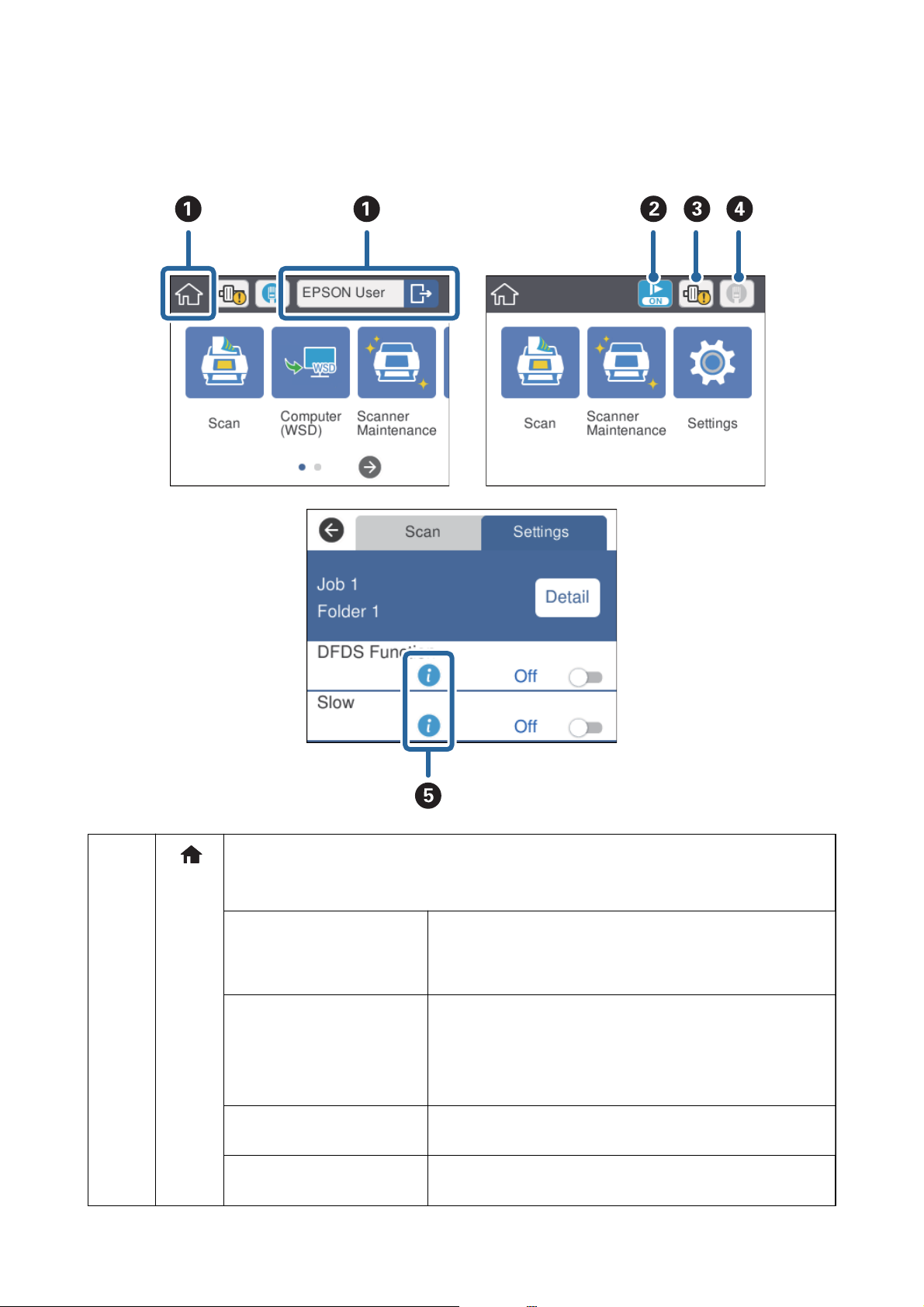
Benutzerhandbuch
Scanner – Grundlagen
Von einem Administrator gesperrte Funktionen oder Elemente werden in grau angezeigt und können nur von
einem Administrator verwendet werden.
A
Der Startbildschirm. Sie können die folgenden Menüs auswählen.
Ist die Authentizierungsfunktion aktiviert, wird ein Benutzername angezeigt, wenn ein Benutzer mit
Zugrisrechten angemeldet ist.
Scan Führt den Auftrag aus: Wenn Scannen, Speichern und Senden im
Voraus unter Document Capture Pro (Windows) oder Document
Capture (Mac OS) oder Document Capture Pro Server (Windows
Server) registriert wurden.
Computer (WSD) Überträgt die gescannten Daten an den Computer, der über WSD
(Web Service für Devices) gefunden wurde.
Wenn Sie diese Funktion nicht verwenden, können Sie
Einstellungen vornehmen, damit sie nicht auf dem Startbildschirm
angezeigt wird.
Scannerwartung Tippen Sie hierauf, wenn Sie das Innere des Scanners reinigen
oder das Roller Assembly Kit austauschen.
Einstellungen Sie können die Einstellungen für den Scanner überprüfen und
ändern.
15
Page 16
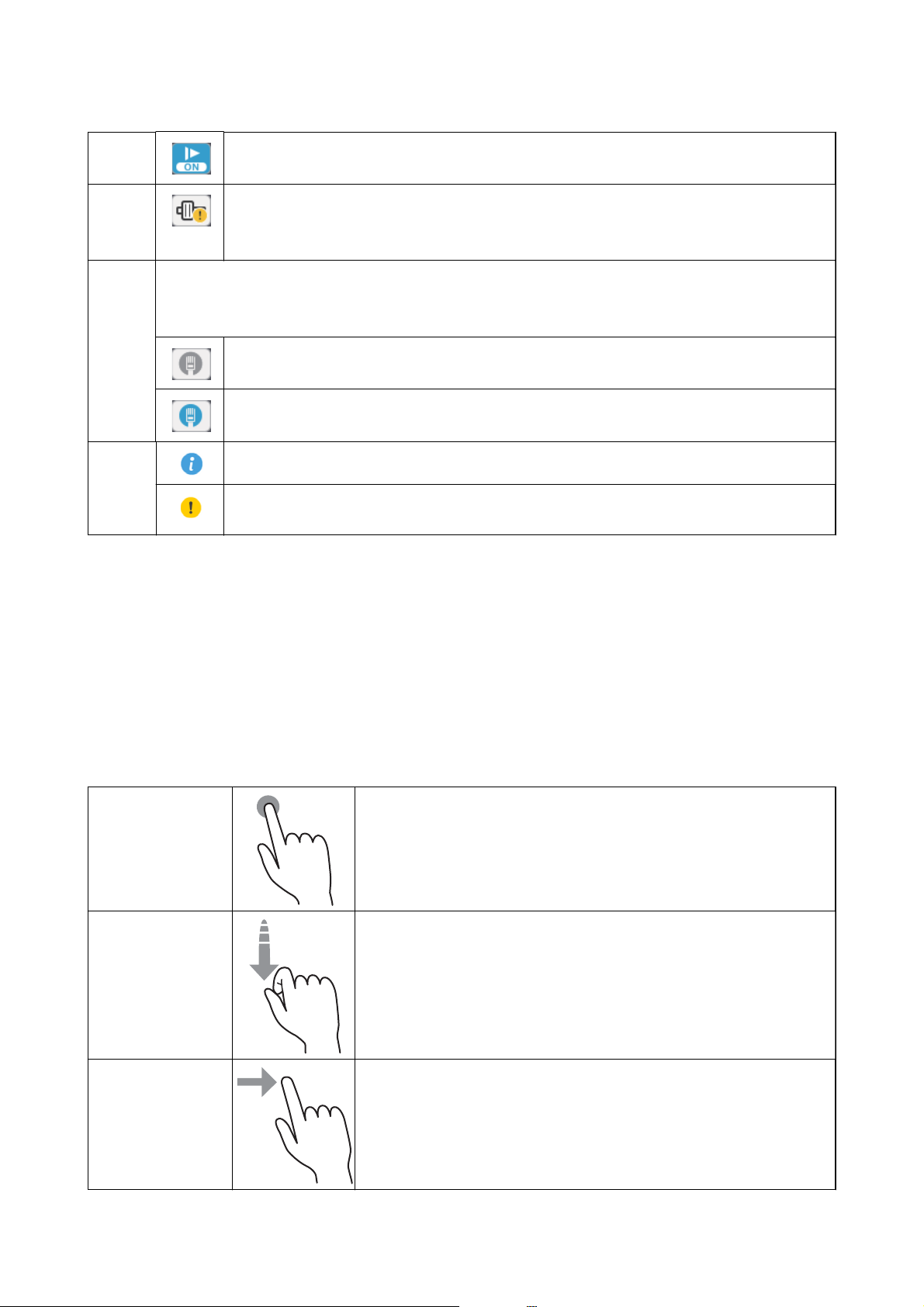
Benutzerhandbuch
Scanner – Grundlagen
B
C
D
E
Zeigt den Netzwerkverbindungsstatus an.
Tippen Sie auf das Symbol, um das Netzwerkeinstellungsmenü anzuzeigen. Sie können es ebenfalls anzeigen,
indem Sie auf dem Startbildschirm auf Einstellungen > Netzwerkeinstellungen tippen.
Der langsame Modus ist aktiviert. Verringert die Einzugsgeschwindigkeit beim Scannen.
Informiert Sie, wenn das Roller Assembly Kit ausgetauscht werden muss (Aufnahme- und
Trennw alze ).
Eine Meldung wird auf dem Bildschirm angezeigt, wenn Sie auf das Symbol tippen.
Zeigt an, dass der Scanner nicht mit einem drahtgebundenen (Ethernet-) Netzwerk verbunden ist
oder die Einstellungen freigegeben wurden.
Zeigt an, dass der Scanner mit einem drahtgebundenen (Ethernet-) Netzwerk verbunden ist.
Tippen Sie auf das Symbol, um zugehörige Informationen für das Element anzuzeigen.
Zeigt an, dass Vorsicht geboten ist. Tippen Sie auf das Symbol, um Anweisungen zur Behebung von
Problemen zu erhalten.
Zugehörige Informationen
& „Scannen mithilfe von Aurägen über das Bedienfeld“ auf Seite 56
& „Menüoptionen für Einstellungen“ auf Seite 98
& „Austauschen des Roller-Assembly-Kits“ auf Seite 107
Verwenden des Touchscreens
Der Touchscreen kann wie folgt bedient werden.
Tip pen Elemente bzw. Symbole durch Drücken auswählen.
Wischen
Schnelles Rollen des Bildschirminhalts.
Schieben
Elemente gedrückt halten und verschieben.
16
Page 17

Benutzerhandbuch
Scanner – Grundlagen
Eingabe von Zeichen
Geben Sie Zeichenfolgen wie Kennwörter über den Tastaturbildschirm ein.
Hinweis:
Die verfügbaren Symbole variieren abhängig vom Einstellungselement.
A
B
C
D
E
F
G
H
I
Zeigt die Anzahl der Zeichen an. (Die Anzahl der eingegebenen Zeichen./Die maximale Anzahl der Zeichen, die
Sie eingeben können.)
Bewegt den Cursor an die Eingabeposition.
Wechselt zwischen Groß- und Kleinbuchstaben.
Wechselt den Zeichentyp.
AB: Alphabetische Zeichen
1#: Zahlen und Symbole
Ändert das Tastaturlayout.
Ermöglicht es, häug genutzt E-Mail-Domänenadressen oder URLs durch Auswahl des Elements einzugeben.
Gibt ein Leerzeichen ein.
Gibt das Zeichen ein.
Löscht das Zeichen links neben dem Cursor (eine vertikale Leiste, die die aktuelle Textposition anzeigt). Löscht
das Zeichen rechts neben dem Cursor, wenn sich der Cursor am Anfang des Satzes bendet (wenn sich keine
Zeichen links neben dem Cursor
benden).
J
Wechselt den Zeichentyp.
abc: Alphabetische Zeichen
123: Zahlen
#+=: Symbole
17
Page 18
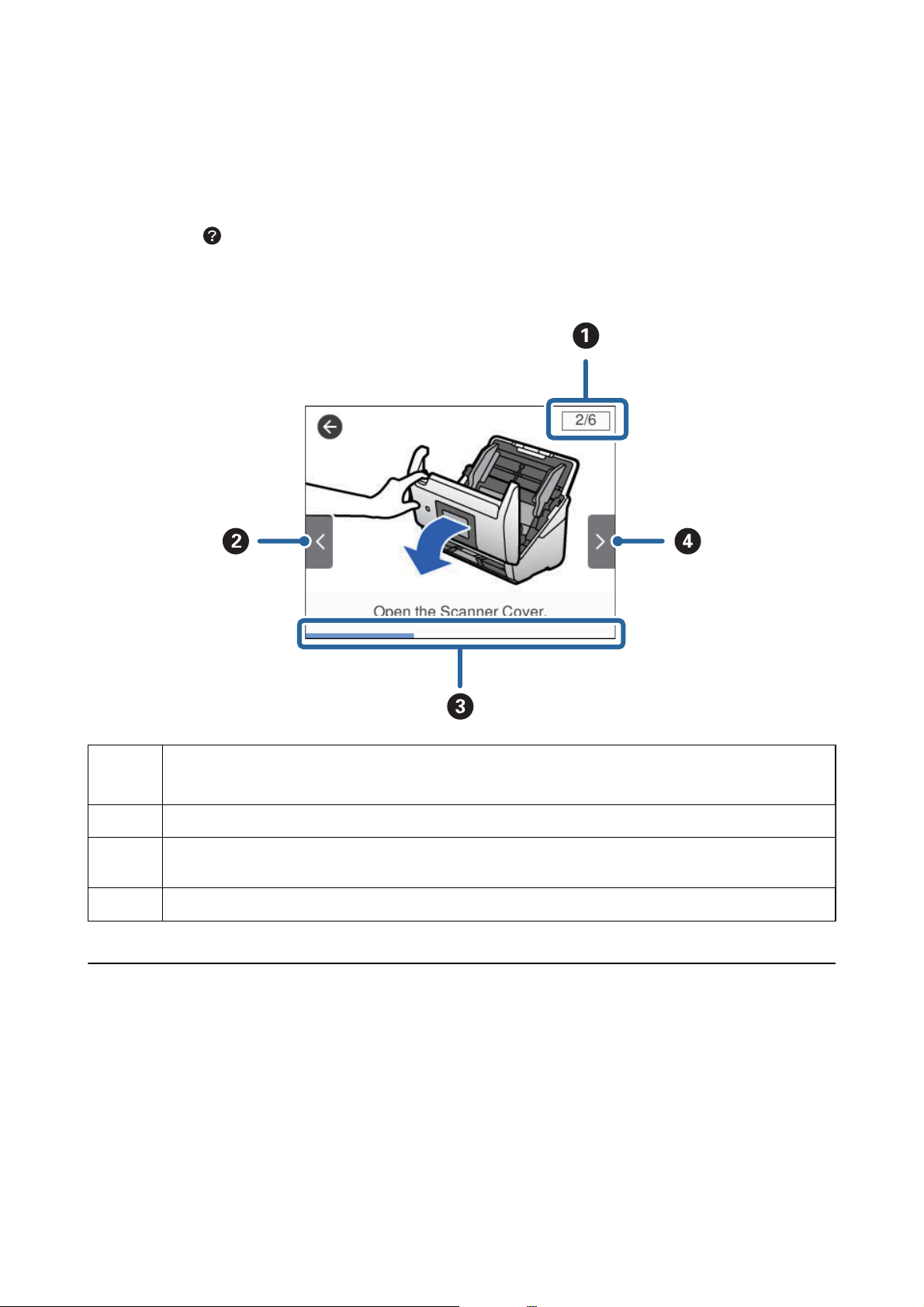
Benutzerhandbuch
Scanner – Grundlagen
Anzeige von Anleitungsanimationen
Sie können verschiedene Arten von Originalen einlegen, indem Sie Anleitungsanimationen auf dem Bedienfeld
anezigen.
❏ Tipp en S ie au f
Animationen anzuzeigen, und wählen Sie dann die gewünschten Animationen.
❏ Tipp en S ie au f Anleitung unten auf dem Bedienbildschirm: Kontextabhängige Animationen werden angezeigt.
auf dem Bedienfeld: Der Hilfebildschirm wird angezeigt. Tippen Sie auf Anleitung, um
A
B
C
D
Gibt die Gesamtanzahl der Schritte und die aktuelle Schrittnummer an.
Das obige Beispiel zeigt Schritt 2 von 6 Schritten.
Zurück zum vorherigen Schritt.
Zeigt Ihren Fortschritt im aktuellen Schritt an. Die Animation wird wiederholt, wenn die Fortschrittsleiste das
Ende erreicht.
Weiter zum nächsten Schritt.
Informationen zu Anwendungen
Dieser Abschnitt stellt die für Ihren Scanner verfügbaren
Installation nden Sie auf der Epson-Website.
Soware-Produkte
Epson Scan 2
Epson Scan 2 ist ein Treiber zur Steuerung des Scanners, der eine Vielzahl von Scaneinstellungen ermöglicht. Diese
Soware kann entweder als Standalone-Anwendung gestartet werden, oder über ein TWAIN-kompatibles
Anwendungsprogramm.
vor. Die neueste
Soware
zur
18
Page 19

Benutzerhandbuch
Scanner – Grundlagen
In der Epson Scan 2-Hilfe nden Sie Details zum Einsatz der Anwendung.
Document Capture Pro/Document Capture
Document Capture Pro ist eine Anwendung, mit der Sie Originale wie Dokumente und Formulare leicht
digitalisieren können.
Gescannte Bilder können Sie an einen bestimmten Ordner scannen oder per E-Mail versenden sowie durch die
Verbindung mit einem Drucker Kopierfunktionen nutzen. Ebenfalls können Sie Dokumente durch
Trennungsinformationnen wie Barcodes trennen und neue Dateien automatisch verarbeiten. Sie können so die
Bearbeitung elektronischer Dokumente vereinfachen, etwa beim Einlesen großer Dokumente, und
Netzwerkfunktionen optimal nutzen.
Document Capture Pro steht nur für Windows zur Verfügung. Verwenden Sie für Mac OS Document Capture und
für Windows Server Document Capture Pro Server.
In der Hilfe für Document Capture Pro (Windows) bzw. für Document Capture (Mac OS) nden Sie Einzelheiten
zur Nutzung dieser Anwendungen.
Hinweis:
Document Capture Pro unterstützt Windows Vista/Windows XP nicht.
Auftrag:
Werden sie in einer bestimmten Reihenfolge durchgeführt, werden folgende Vorgänge als Aurag bezeichnet: 1.
Scan > 2. Speichern > 3. Senden.
Durch die Registrierung einer Reihe von Vorgängen als Aurag können Sie alle Vorgänge durchführen, indem Sie
einfach den Aurag auswählen. Wenn Sie einen Aurag zum Scanner-Bedienfeld zuweisen, können Sie einen
Aurag über das Bedienfeld ausführen (Tastenzuweisung).
Trennungsfunktion:
Komplizierte Sortier- oder Organisationsvorgänge können Sie mithilfe einer Vielzahl von Erkennungsmethoden
wie leere Seiten mit/ohne Barcodes zwischen den Originalen oder Barcodes auf den Originalen durchführen.
Ebenfalls können Sie mit diesen Methoden oder durch Einstellung bestimmter Seiten mehrere gescannte Bilder als
separate Dateien trennen und jede Datei in bestimmten Ordnern speichern.
Document Capture Pro Server
Document Capture Pro Server ist eine Anwendung für Windows Server, mit der Sie bis zu 100 Scanner im
Netzwerk über Server verwalten können.
Über einen Webbrowser können Sie Scanner registrieren und überwachen oder Auräge registrieren: 1. Scan > 2.
Speichern > 3. Senden, sowie diese bestimmten Scannern zuweisen. Das Scannen erfolgt, indem Sie einfach einen
Aurag auf einem von Document Capture Pro Server verwalteten Scanner auswählen.
Weitere Informationen erhalten Sie bei Ihrer örtlichen Epson-Niederlassung.
Document Capture Pro Server Authentication Edition
Eine Anwendung für Windows Server, dtie eine Authentizierungsfunktion zu Document Capture Pro Server
hinzufügt.
19
Page 20
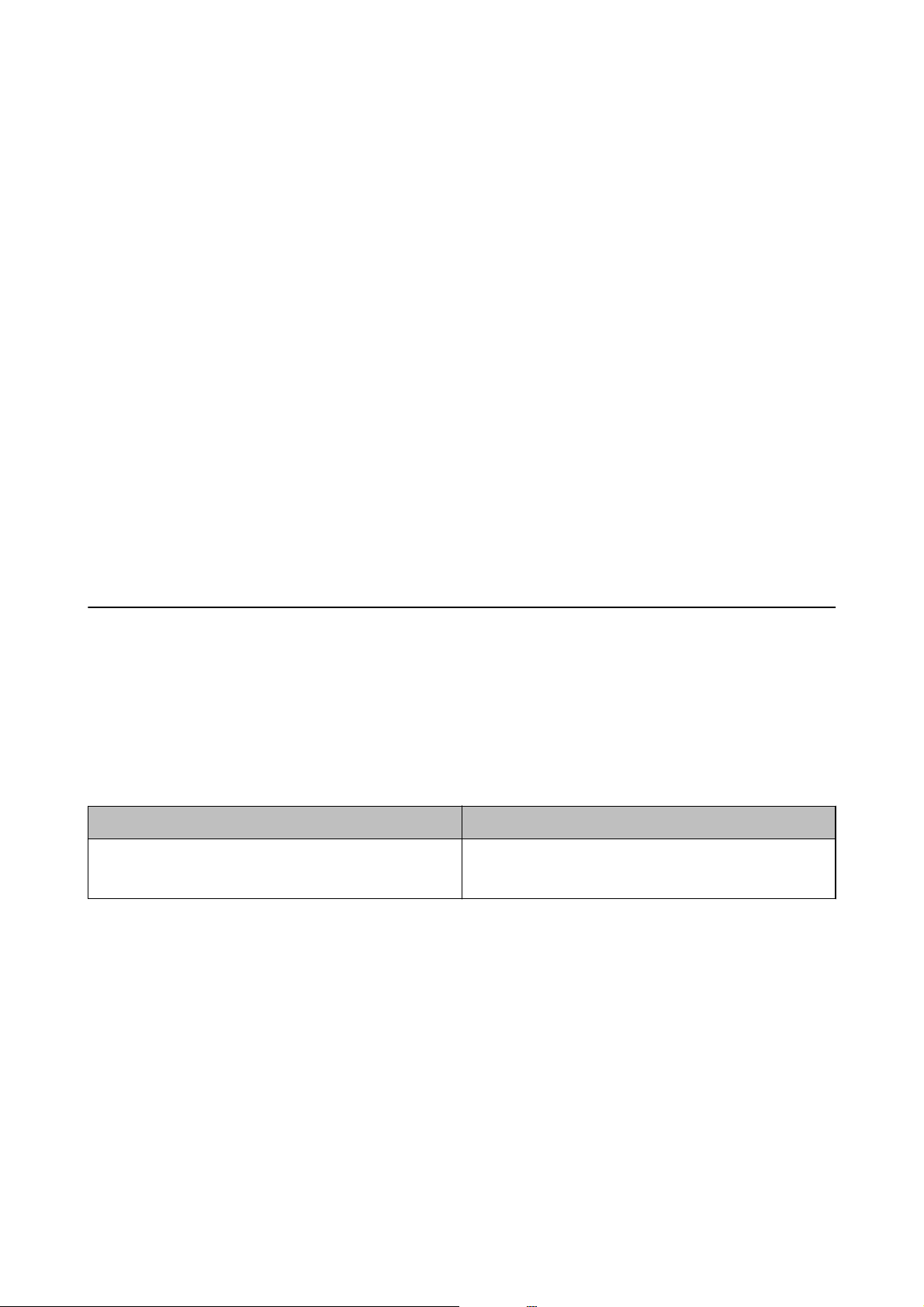
Benutzerhandbuch
Scanner – Grundlagen
Somit können Sie Missbrauch verhindern und die Ezienz steigern, indem die Funktionen für einzelne Benutzer
eingeschränkt werden. Für die Verwendung des Scanners ist eine
Weitere Informationen erhalten Sie bei Ihrer örtlichen Epson-Niederlassung.
Authentizierung
erforderlich.
Presto! BizCard
Presto! BizCard von NewSo bietet umfassende Funktionen für das Kontaktmanagement zum Hinzufügen von
Visitenkarten ohne Tipparbeit. Nutzen Sie das BizCard-Erkennungssystem, um Visitenkarten zu scannen, zu
bearbeiten, und die erfassten Daten mit den am häugsten verwendeten Datenbanken zu synchronisieren. So
können Sie Kontaktdaten einfach speichern und verwalten.
EPSON Software Updater
EPSON
Internet sucht und diese installiert.
Auch die elektronische Anleitung Ihres Scanners lässt sich auf diese Weise auf den neuesten Stand bringen.
Hinweis:
Windows Server-Betriebssysteme werden nicht unterstützt.
Soware
Updater ist eine Anwendung, die regelmäßig nach neuen oder aktualisierten Anwendungen im
Optionales Zubehör und Verbrauchsmaterial
Transporthülle-Codes
Durch das Verwenden eines Transporthülle können auch unregelmäßig geformte Originale oder Fotos gescannt
werden, die beim Papiereinzug leicht zerkratzen. Durch mittiges Falten des Trägerblatts lassen sich auch Originale
scannen, die größer als A4 sind.
Te il e be z . Codes
Transporthülle
*
B12B819051
B12B819061 (nur China)
* Das Trägerblatt lässt sich nur mit einem geeigneten Code verwenden.
Zugehörige Informationen
& „Allgemeine Angaben für zu scannende Originale“ auf Seite 23
& „
Auegen
& „Auegen unregelmäßig geformter Originale“ auf Seite 44
& „Auegen von Fotograen“ auf Seite 47
von Originalen mit Übergröße“ auf Seite 41
20
Page 21
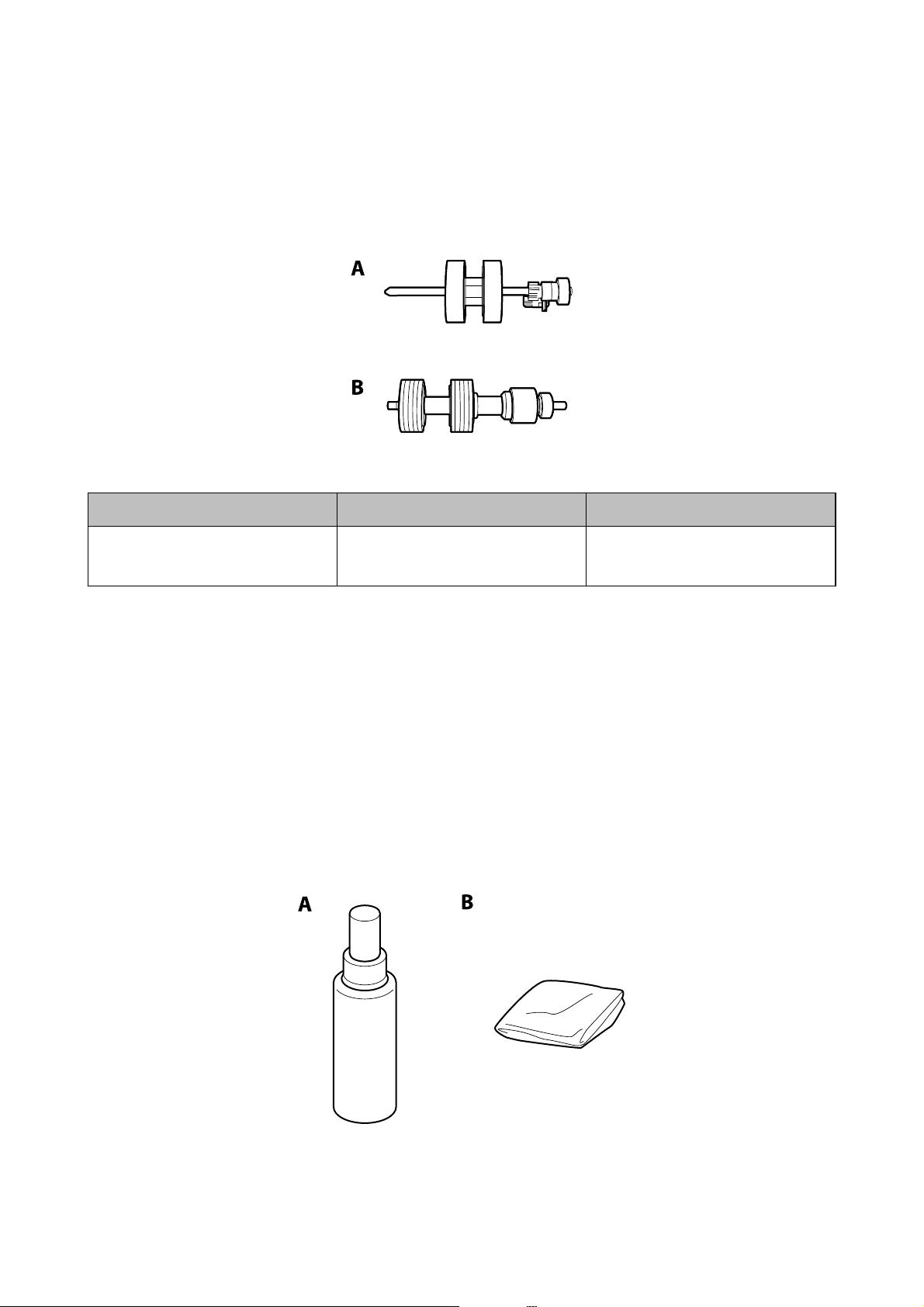
Benutzerhandbuch
Scanner – Grundlagen
Codes für Roller Assembly Kit
Die Teile (Aufnahmewalze und Trennwalze) sollten ausgetauscht werden, wenn die Anzahl der Scans die
Serviceanzahl überschritten hat. Die aktuelle Anzahl durchgeführter Scans lässt sich auf dem Bedienfeld oder in
Epson Scan 2 Utility überprüfen.
A: Aufnamewalze, B: Trennwalze
Te il e be z . Codes Lebensdauer in Zyklen
Roller Assembly Kit B12B819031
B12B819041 (nur China)
* Diese Zahl wurde durch fortlaufendes Scannen von Epson-Testseiten ermittelt, und dient als Anhaltspunkt für den
Austauschzeitpunkt. Der Austauschzyklus kann von den verschiedenen Papiersorten abhängen, beispielsweise bei Papier,
das viel Abrieb erzeugt, oder durch raue
Oberächenstruktur
die Nutzungsdauer herabsetzt.
200,000
*
Zugehörige Informationen
& „Austauschen des Roller-Assembly-Kits“ auf Seite 107
& „Zurücksetzen der Anzahl der Scanvorgänge“ auf Seite 112
Codes für Reinigungskit
Verwenden dieses Kit zur Reinigung im Inneren des Scanners.
A: Reiniger, B: Reinigungstuch
21
Page 22

Benutzerhandbuch
Scanner – Grundlagen
Te il e be z . Codes
Reinigungskit B12B819291
Zugehörige Informationen
& „Reinigen der Innenbereiche des Scanners“ auf Seite 102
22
Page 23
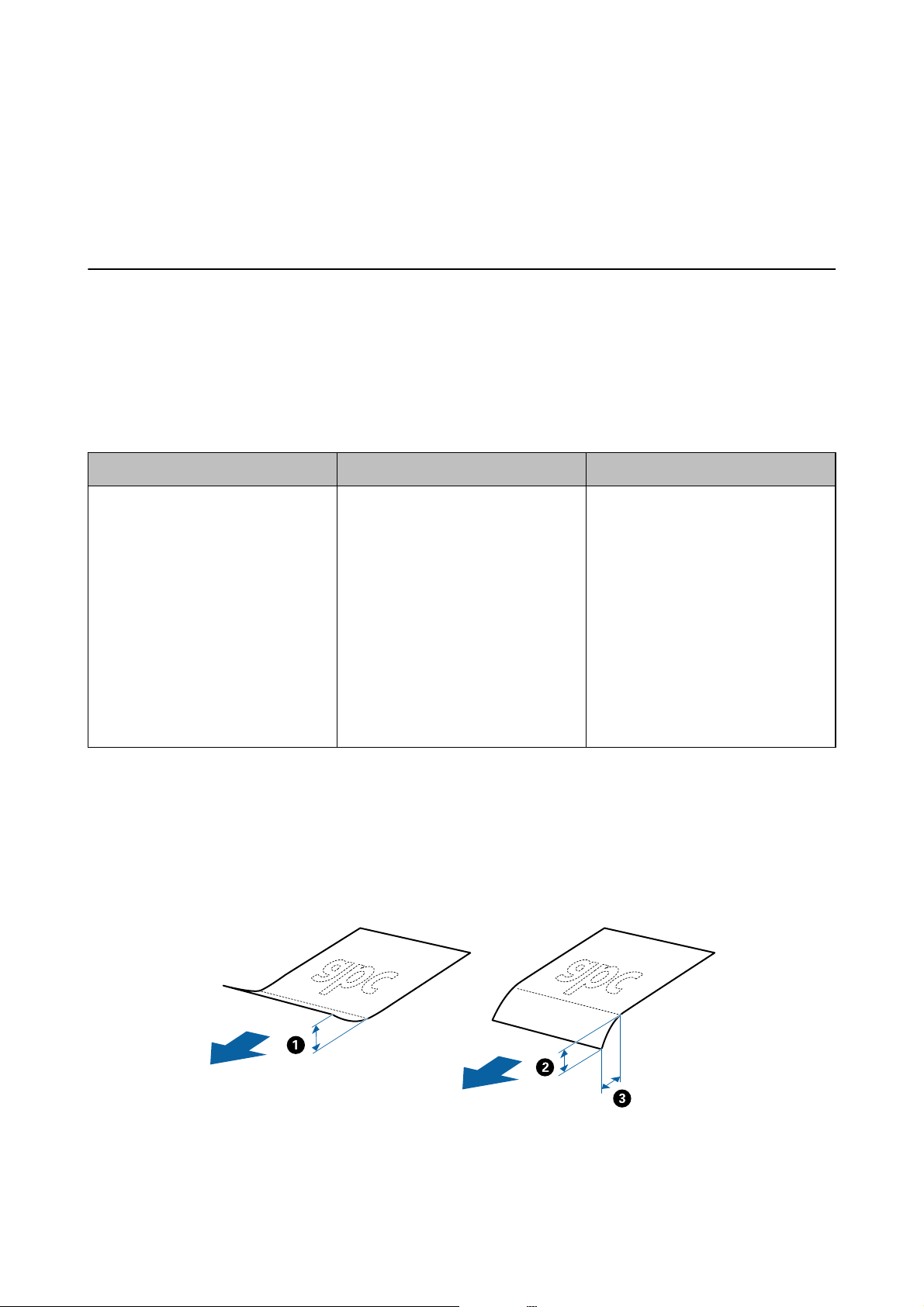
Benutzerhandbuch
Angaben zu Originalen und Auegen von Originalen
Angaben zu Originalen und Auegen von
Originalen
Angeben von Originalen
In diesem Abschnitt werden Angaben und Zustand der Originale erläutert, die in den ADF geladen werden
können.
Allgemeine Angaben für zu scannende Originale
Art des Originals Dicke Format
Normalpapier
Feines Papier
Recyclingpapier
Postk arte
Visitenkarte
Umschläge
Plastikkarten nach Typ ISO7810 ID-1
(mit oder ohne Prägung)
Laminierte Karten
Thermopapier
Hinweis:
❏ Alle Originale müssen an der Vorderkante ach sein.
❏ Achten Sie darauf, dass die Welligkeit der vorderen Kante der Originale innerhalb der folgenden Bereiche liegt.
muss 3 mm oder weniger betragen.
A
muss 1 mm oder weniger betragen, wobei B gleich oder weniger als C betragen muss. Wenn C mindestens dem 10-
B
fachen von
entspricht, kann B mehr als 1 m betragen.
B
27 bis 413 g/m
A8-Format oder weniger: 127 bis 413
g/m
Plastikkarten: 1,24 mm (0,05 Zoll) oder
weniger (inkl. Prägung)
Laminierte Karten: 0,8 mm (0,03 Zoll)
oder weniger
Maximum: 215,9×6.096,0 mm
(8,5×240,0 Zoll)
Minimum: 50,8×50,8 mm (2,0×2,0 Zoll)
Das ladbare Format hängt von der Art
der Originale ab.
❏ Selbst, wenn das Original den Spezikationen für Originale entspricht, die im ADF platziert werden können, kann es
möglicherweise nicht über den ADF eingezogen werden oder die Scanqualität kann beeinträchtigt werden, abhängig von
den Papiereigenschaen oder der Qualität.
23
Page 24
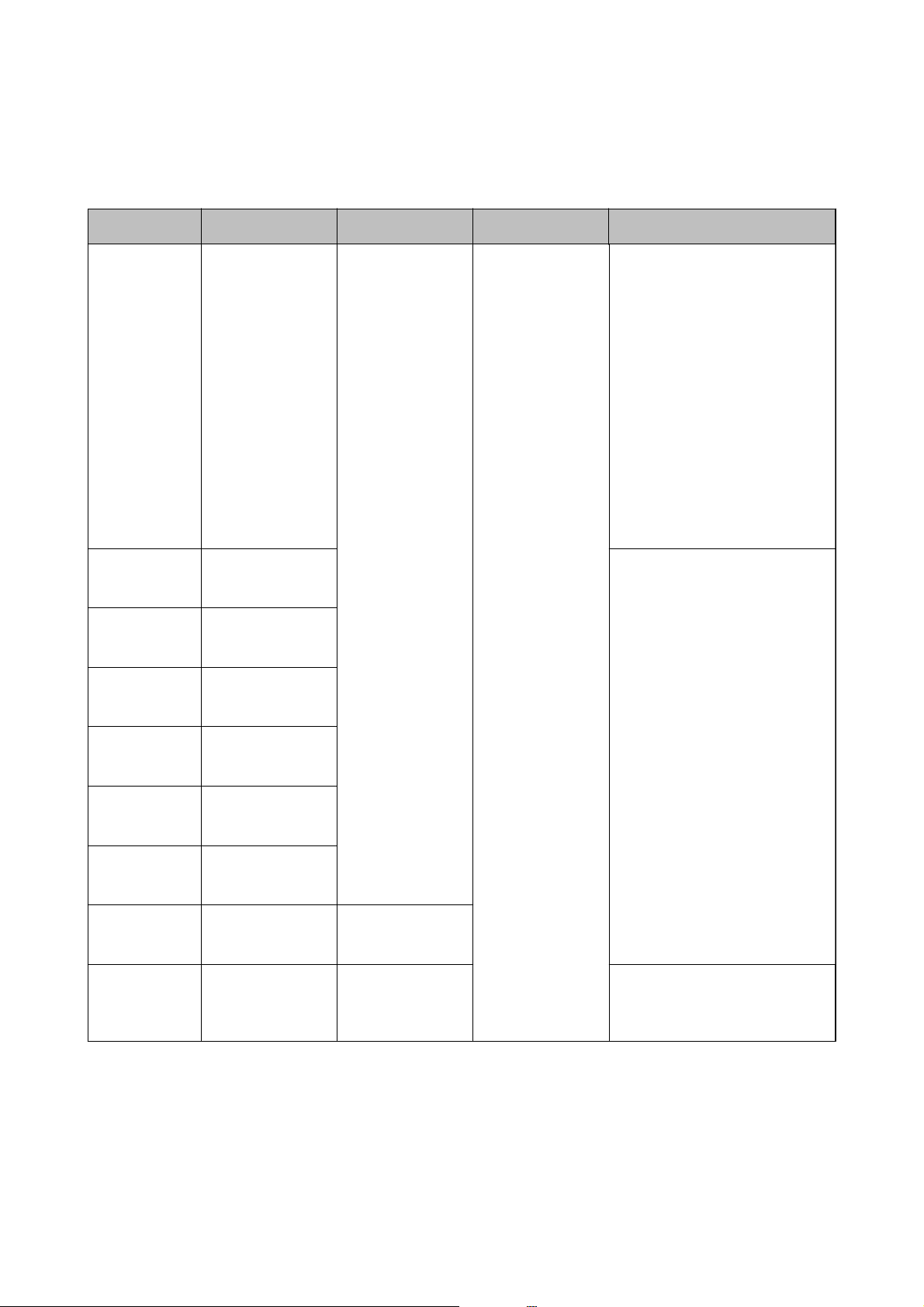
Benutzerhandbuch
Angaben zu Originalen und Auegen von Originalen
Angeben von Originalen in Standardformaten
Die Liste der Standardformate, die in den Scanner geladen werden können.
Format Maße Dicke Papiertyp
Legal 215,9×355,6 mm
(8,5×14 Zoll)
Letter 215,9×279,4 mm
(8,5×11 Zoll)
A4 210×297 mm
(8,3×11,7 Zoll)
B5 182×257 mm
(7,2×10,1 Zoll)
A5 148×210 mm
(5,8×8,3 Zoll)
B6 128×182 mm
(5,0×7,2 Zoll)
A6 105×148 mm
(4,1×5,8 Zoll)
27 bis 413 g/m Normalpapier
Feines Papier
Recyclingpapier
Ladekapazität
Dicke des Originalstapels: unter 12
mm (0,47 Zoll)
80 g/m: 80 Blatt
90 g/m: 69 Blatt
104 g/m: 59 Blatt
127 g/m: 50 Blatt
157 g/m: 40 Blatt
209 g/m: 30 Blatt
256 g/m: 24 Blatt
413 g/m: 14 Blatt
Die Ladekapazität ist vom
Papiertyp abhängig.
Dicke des Originalstapels: unter 12
mm (0,47 Zoll)
80 g/m: 100 Blatt
90 g/m: 86 Blatt
104 g/m: 74 Blatt
127 g/m: 62 Blatt
157 g/m: 50 Blatt
209 g/m: 38 Blatt
256 g/m: 30 Blatt
413 g/m: 18 Blatt
Die Ladekapazität ist vom
Papiertyp abhängig.
*
A8 52×74 mm
(2,1×2,9 Zoll)
Visitenkarte 55×89 mm
(2,1×3,4 Zoll)
* Die Originale können während des Scannens bis zur Maximalkapazität aufgefüllt werden.
127 bis 413 g/m
210 g/m Dicke des Originalstapels: unter 12
mm (0,47 Zoll)
30 Blatt
Spezikation von langem Papier
Enthält Angaben zu langem Papier, das in den Scanner geladen werden kann.
24
Page 25
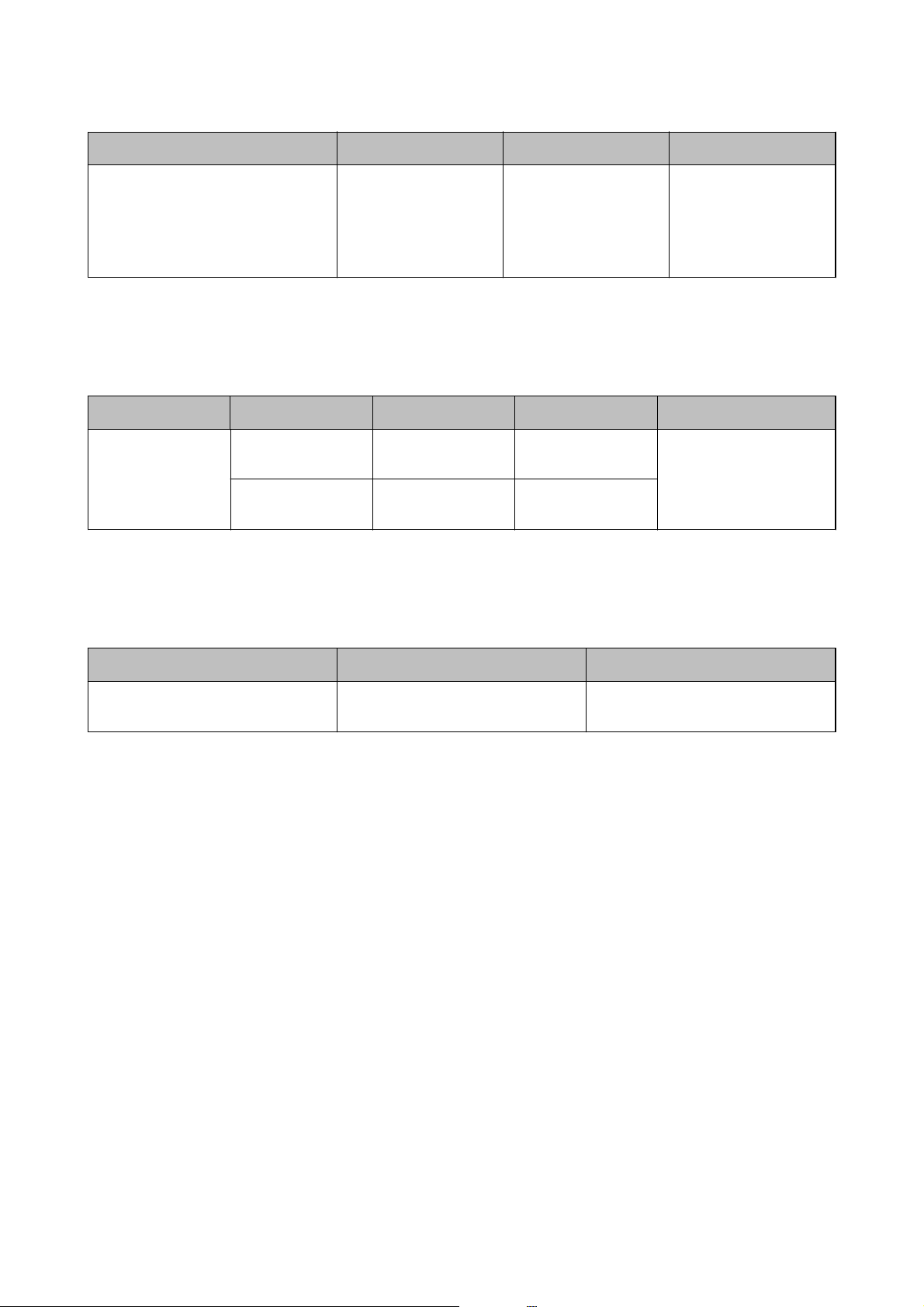
Benutzerhandbuch
Angaben zu Originalen und Auegen von Originalen
Format Dicke Papiertyp Ladekapazität
Breite: 50,8 bis 215,9 mm
(2,0 bis 8,5 Zoll)
Länge: 393,8 bis 6.096,0 mm
(15,5 bis 240,0 Zoll)
50 bis 130 g/m Normalpapier
Feines Papier
Recyclingpapier
1 Blatt
Spezikation für Plastikkarten
Enthält Angaben zu Plastikkarten, die in den Scanner geladen werden können.
Format Kartentyp Dicke Ladekapazität Zuführrichtung
ISO7810 ID-1-Typ
54,0×85,6 mm
(2,1×3,3 Zoll)
Mit Prägung 1,24 mm (0,05 Zoll)
oder weniger
Ohne Prägung 0,76 mm (0,03 Zoll)
oder weniger
1 Karte Horizontal (Querformat)
5 Karten
Angeben laminierter Karten
Enthält Angaben zu laminierten Karten, die in den Scanner geladen werden können.
Format Dicke Ladekapazität
120,0×150,0 mm (4,7×5,9 Zoll) oder
weniger
0,8 mm (0,03 Zoll) oder weniger 1 Karte
Angaben für Originale bei Verwendung des Transporthülle
Das optionale Transporthülle ist eine Vorrichtung für den Transport der Originale durch den Scanner. Damit
können Sie Originale scannen, die größer als A4/Letter-Format sind, wichtige Dokumente oder Fotos, die nicht
beschädigt werden dürfen, dünnes Papier, unregelmäßig geformte Originale usw.
Folgende Tabelle zeigt die Bedingungen für die Nutzung des Transporthülle.
25
Page 26

Benutzerhandbuch
Angaben zu Originalen und Auegen von Originalen
Art Format Dicke Ladekapazität des
Transporthülle
Originale, die nicht direkt in
den Scanner eingelegt
werden können
*1 Zum Einstellen mittig falten.
*2 Originale, die breiter sind als 215,9 mm (8,5 Zoll) müssen mittig gefaltet werden.
*3 Die führende Kante des Originals muss am Verbindungsteil des Transporthülle anliegen, wenn Originale gescannt werden,
die etwa 297 mm (11,7 Zoll) lang sind. Andernfalls kann die Länge des gescannten Bilds länger als gewünscht sein, da der
Scanner bis zum Ende des Transporthülle scannt, wenn Automatische Erkennung als Einstellung für Vorlagengröße in
Epson Scan 2 ausgewählt wird.
*1
A3
A4
*1
B4
Letter
*1
Legal
B5
A5
B6
A6
A8
Benutzerdeniertes Format:
❏ Breite: bis zu 431,8 mm (17
*2
Zoll)
❏ Länge: bis zu 297 mm (11,7
*3
Zoll)
0,3 mm (0,012 Zoll) oder
weniger
(ohne die Dicke des
Transporthülle)
10 Blatt
Zugehörige Informationen
& „Transporthülle-Codes“ auf Seite 20
Angaben zu Umschlägen
Enthält Angaben zu Umschlägen, die in den Scanner geladen werden kann.
Format Maße Dicke Ladekapazität
C6 114×162 mm (4,49×6,38
Zoll)
(Standardgrößen)
DL 110×220 mm (4,33×8,66
Zoll)
(Standardgrößen)
0,38 mm (0,015 Zoll) oder
weniger
10 Umschläge
Arten von Originalen, die zu beachten sind
Folgende Arten von Originalen werden eventuell nicht erfolgreich gescannt.
26
Page 27
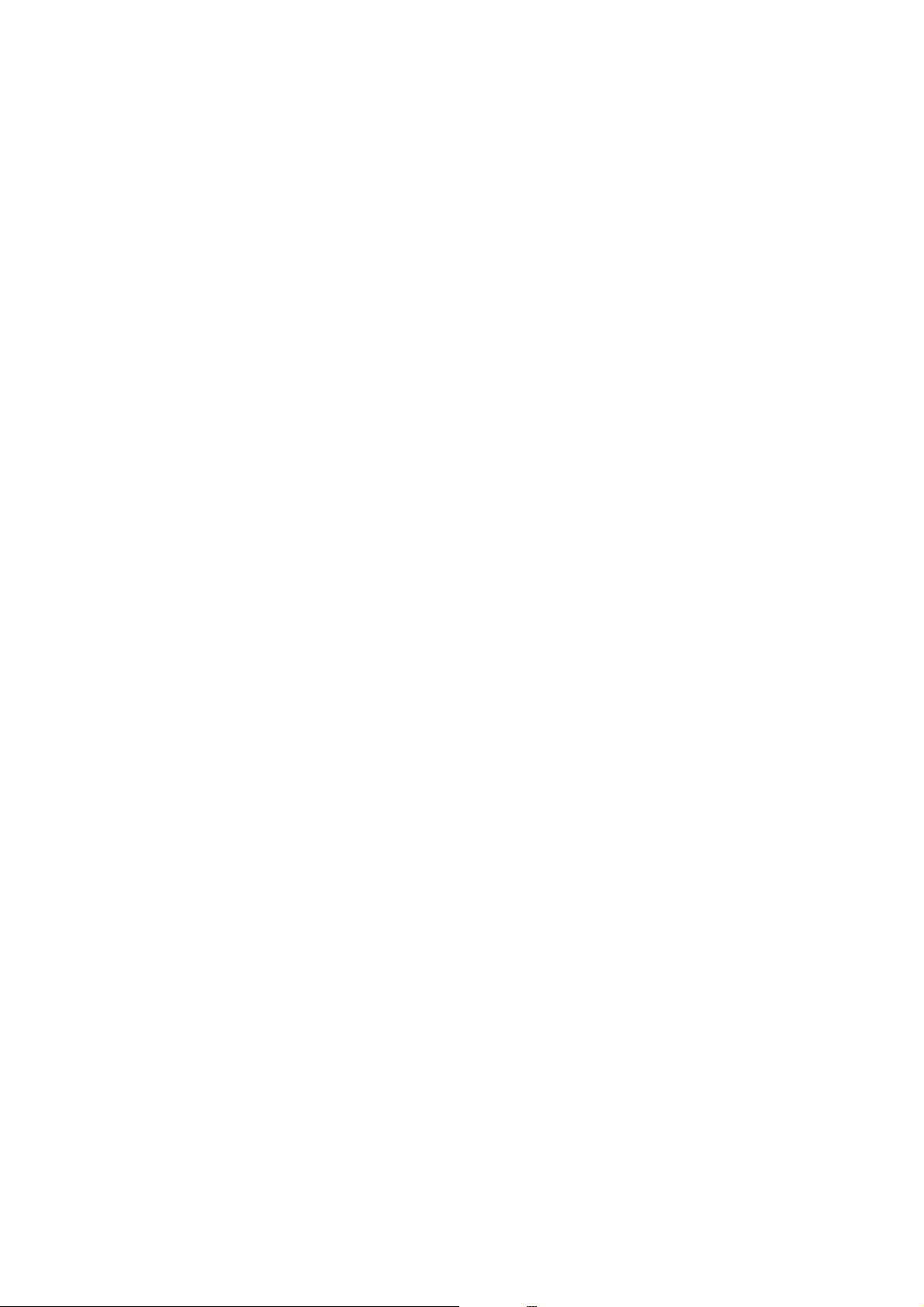
Benutzerhandbuch
Angaben zu Originalen und Auegen von Originalen
❏ Originale mit unebener Oberäche, z. B. Brieopfpapier.
❏ Originale, die zerknittert oder gefaltet sind
❏ Perforierte Originale
❏ Originale mit Aulebern oder Etiketten
❏ Durchschreibpapier
❏ Gewellte Originale
❏ Beschichtetes Papier
Hinweis:
❏ Da Durchschreibpapier chemische Substanzen enthält, mit denen die Walzen angegrien werden, sollte die
Aufnahmewalze und die Trennwalze gereinigt werden, falls häug Papierstaus aureten.
❏ Zerknitterte Originale lassen sich besser langsam Scannen, oder durch Glätten des Originals vor dem Einlegen.
❏ Verwenden Sie zum Scannen empndlicher oder zerknitterter Originale das Transporthülle (separat erhältlich).
❏ Um Originale zu scannen, die fälschlich als Doppeleinzug erkannt werden, stellen Sie die DFDS-Funktion auf dem
Bedienfeld auf Ein, bevor Sie den Scanvorgang fortsetzen, oder wählen Sie Aus unter Doppeleinzugsfehler auf der
Registerkarte Haupteinstellungen in Epson Scan 2.
❏ Auleber oder Etiketten müssen fest und ohne hervorstehende Klebstoreste auf dem Original angebracht sein.
❏ Versuchen Sie, gewellte Originale vor dem Scannen zu glätten.
Zugehörige Informationen
& „Scanner – Grundlagen“ auf Seite 12
& „Wartung“ auf Seite 102
Arten von Originalen, die nicht gescannt werden dürfen
Folgende Arten von Originalen dürfen nicht gescannt werden.
❏ Fotos
❏ Broschüren
❏ Originale, die nicht aus Papier sind (Klarsichthüllen,
❏ Geheete oder mit Büroklammern versehene Originale
❏ Originale mit Kleberückständen
❏ Eingerissene Originale
❏ Stark zerknitterte oder gewellte Originale
und Metallfolie)
Sto
❏ Transparente Originale, z. B. Overhead-Folien
❏ Originale mit Kohlepapier auf der Rückseite
❏ Originale mit nasser Tinte
❏ Originale mit angefügten Hazetteln
27
Page 28
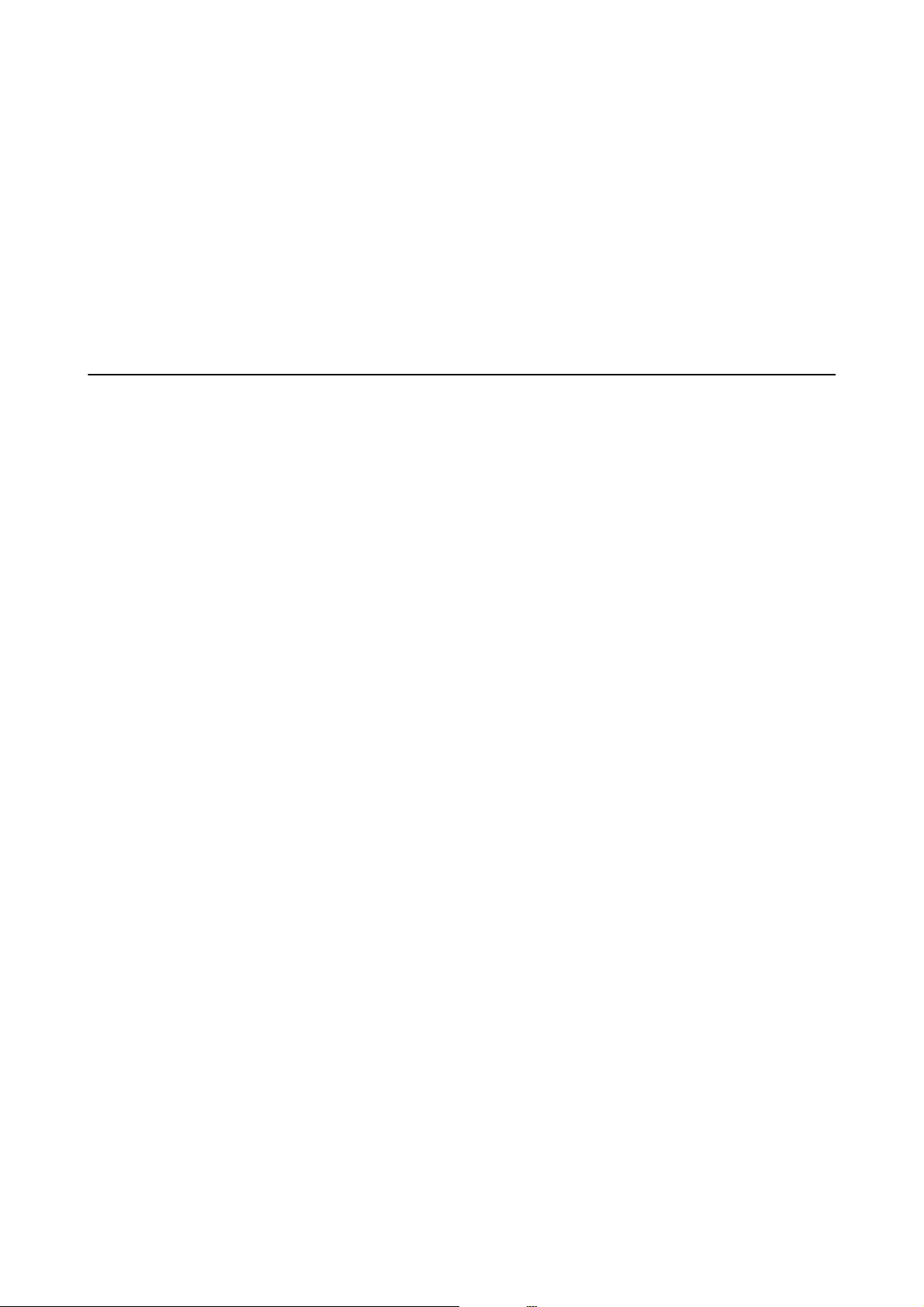
Benutzerhandbuch
Angaben zu Originalen und Auegen von Originalen
Hinweis:
❏ Führen Sie keine Dokumente direkt in den Scanner ein, die auf keinen Fall beschädigt oder beschmutzt werden dürfen, z.
B. Fotos, wertvolle Kunstwerke oder wichtige Dokumente. Durch falsches Einziehen können Originale zerknittert oder
beschädigt werden. Verwenden Sie beim Scannen solcher Originale das separat erhältliche Transporthülle.
❏ Mit dem separat erhältlichen Transporthülle können auch gerissene, zerknitterte oder gewellte Originale gescannt
werden.
Zugehörige Informationen
& „Fotos“ auf Seite 47
Vorlagen auegen
Originale in normaler Größe
Angeben von Originalen in Standardformaten
Die Liste der Standardformate, die in den Scanner geladen werden können.
28
Page 29
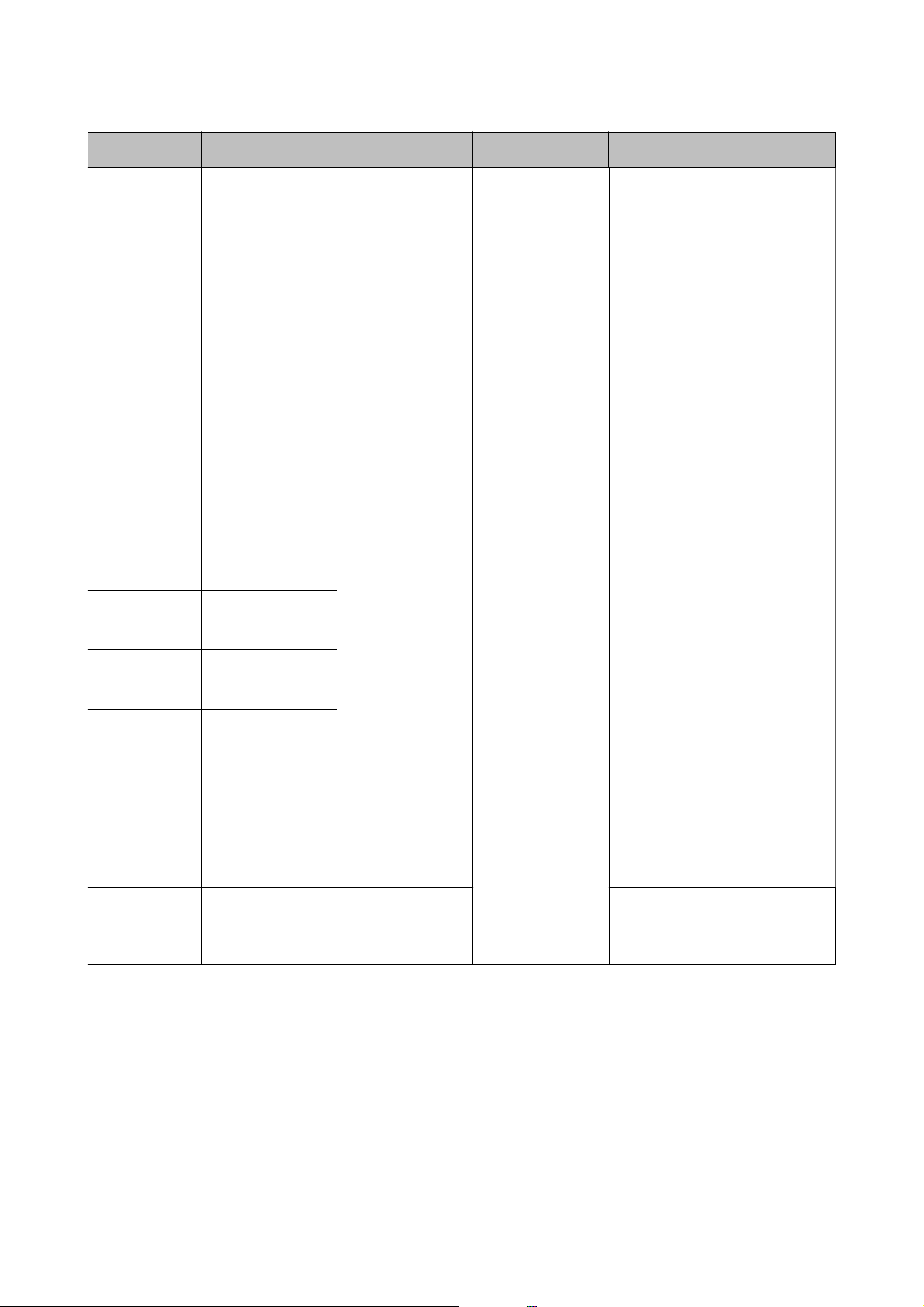
Benutzerhandbuch
Angaben zu Originalen und Auegen von Originalen
Format Maße Dicke Papiertyp
Legal 215,9×355,6 mm
(8,5×14 Zoll)
Letter 215,9×279,4 mm
(8,5×11 Zoll)
A4 210×297 mm
(8,3×11,7 Zoll)
B5 182×257 mm
(7,2×10,1 Zoll)
A5 148×210 mm
(5,8×8,3 Zoll)
B6 128×182 mm
(5,0×7,2 Zoll)
A6 105×148 mm
(4,1×5,8 Zoll)
27 bis 413 g/m Normalpapier
Feines Papier
Recyclingpapier
Ladekapazität
Dicke des Originalstapels: unter 12
mm (0,47 Zoll)
80 g/m: 80 Blatt
90 g/m: 69 Blatt
104 g/m: 59 Blatt
127 g/m: 50 Blatt
157 g/m: 40 Blatt
209 g/m: 30 Blatt
256 g/m: 24 Blatt
413 g/m: 14 Blatt
Die Ladekapazität ist vom
Papiertyp abhängig.
Dicke des Originalstapels: unter 12
mm (0,47 Zoll)
80 g/m: 100 Blatt
90 g/m: 86 Blatt
104 g/m: 74 Blatt
127 g/m: 62 Blatt
157 g/m: 50 Blatt
209 g/m: 38 Blatt
256 g/m: 30 Blatt
413 g/m: 18 Blatt
Die Ladekapazität ist vom
Papiertyp abhängig.
*
A8 52×74 mm
(2,1×2,9 Zoll)
Visitenkarte 55×89 mm
(2,1×3,4 Zoll)
* Die Originale können während des Scannens bis zur Maximalkapazität aufgefüllt werden.
127 bis 413 g/m
210 g/m Dicke des Originalstapels: unter 12
mm (0,47 Zoll)
30 Blatt
29
Page 30
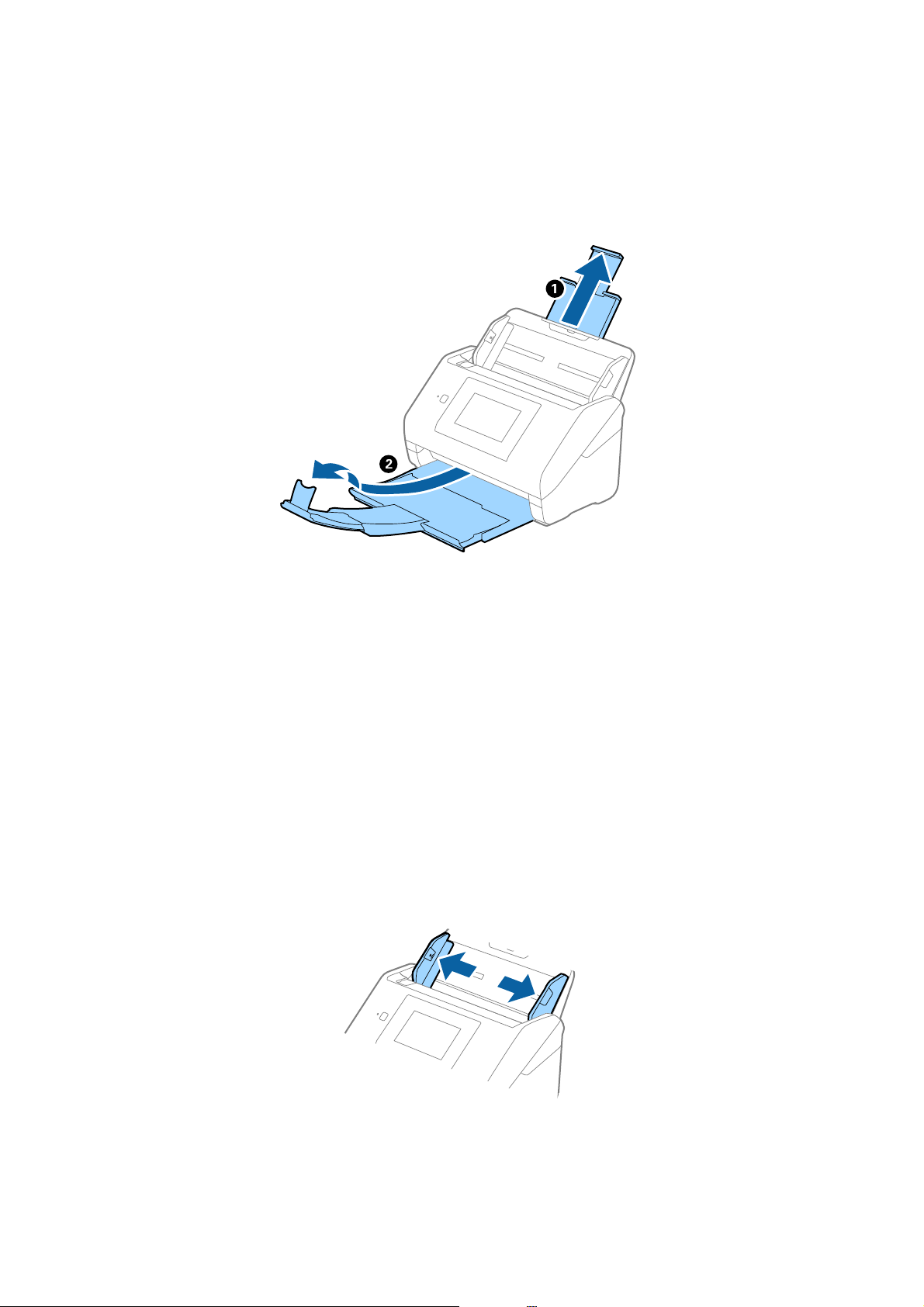
Benutzerhandbuch
Angaben zu Originalen und Auegen von Originalen
Auegen von Originalen in normaler Größe
1. Ziehen Sie die Verlängerung des Eingabefachs hinaus. Schieben Sie das Ausgabefach heraus, klappen Sie die
Verlängerung des Ausgabefachs heraus und stellen Sie den Stopper auf.
Hinweis:
❏ Achten Sie bei Formaten ab Größe A4 darauf, die Verlängerung des Eingabefachs ganz herauszuziehen.
❏ Achten Sie darauf, die Verlängerung des Ausgabefachs herauszuziehen und aufzuklappen, damit diese geringfügig
über das Original hinausragt, und den Stopper aufzustellen, damit die ausgeworfenen Originale sich im
Ausgabefach stapeln können.
❏ Der Stopper kann auf der Verlängerung des Ausgabefachs vor und zurück bewegt werden, damit die Stopperposition
an die optimale Lage der zu scannenden Originale angepasst werden kann.
❏ Sollten dicke Originale an das Ausgabefach stoßen und herunterfallen, verwenden Sie das Ausgabefach nicht zum
Stapeln der ausgeworfenen Originale.
❏ Falls gescannte Bilder dennoch durch
werden, empfehlen wir, den Scanner am Rand eines Tischs aufzustellen, von wo aus die ausgeworfenen Orignale von
Ihnen entgegengenommen werden können.
2.
Schieben Sie die Führungsschienen auf dem Eingabefach ganz heraus.
Aureen
der ausgeworfenen Originale unterhalb des Scanners beeinträchtigt
30
Page 31

Benutzerhandbuch
Angaben zu Originalen und Auegen von Originalen
3. Fächern Sie die Originale auf.
Halten Sie beide Kanten der Originale und fächern Sie den Stapel einige Male auf.
4. Richten Sie die Kanten der Originale mit der gedruckten Seite nach unten aus und schieben Sie die führende
Papierkante keilförmig nach vorn.
5. Legen Sie die Originale mit der keilförmigen Kante nach unten weisend in den ADF.
Schieben Sie die Originale in den ADF, bis Sie einen Widerstand spüren.
31
Page 32

Benutzerhandbuch
Angaben zu Originalen und Auegen von Originalen
6. Verschieben Sie die Führungsschienen bündig an die Kanten der Originale und achten Sie darauf, dass kein
Spalt zwischen Führungsschiene und Papierkante entsteht. Die Originale könnten sonst schief eingezogen
werden.
Hinweis:
❏ Laden Sie beim Scannen von Originalen mit Lochungen, beispielsweise losem Papier, die Originale so, dass die
Lochung seitlich oder nach unten zeigt. In der Mitte der Originale darf sich innerhalb eines 30 mm (1,2 Zoll) breiten
Streifens keine Lochung benden. Innerhalb von 30 mm (1,2 Zoll) von der Vorderkante darf jedoch eine Lochung
sein. Achten Sie darauf, dass die Ränder der Lochungen keine Papierreste oder Verdrehungen aufweisen.
❏ Beim Scannen von dünnem Papier mit Knitterfalten, die Papierstaus oder doppelten Papiereinzug hervorrufen, lässt
sich die Situation möglicherweise verbessern, indem Sie Langsam aktivieren. Tippen Sie dafür auf dem Bedienfeld
auf Einstellungen > Externe Scaneinstellungen > Langsam und wählen Sie Ein, um die Einzuggeschwindigkeit zu
verringern.
32
Page 33

Benutzerhandbuch
Angaben zu Originalen und Auegen von Originalen
Langes Papier
Spezikation von langem Papier
Enthält Angaben zu langem Papier, das in den Scanner geladen werden kann.
Format Dicke Papiertyp Ladekapazität
Breite: 50,8 bis 215,9 mm
(2,0 bis 8,5 Zoll)
Länge: 393,8 bis 6.096,0 mm
(15,5 bis 240,0 Zoll)
Auegen von langem Papier
1. Ziehen Sie das Ausgabefach heraus.
50 bis 130 g/m Normalpapier
Feines Papier
Recyclingpapier
1 Blatt
Hinweis:
Klappen Sie die Verlängerung des Eingabefachs und die des Ausgabefachs nicht heraus und stellen Sie den Stopper nicht
auf.
2. Schieben Sie die Führungsschienen auf dem Eingabefach ganz heraus.
33
Page 34

Benutzerhandbuch
Angaben zu Originalen und Auegen von Originalen
3. Legen Sie die Originale gerade nach unten weisend in das Eingabefach, mit der Vorderkante in Richtung des
ADF.
Schieben Sie das Original in den ADF, bis Sie einen Widerstand spüren.
4. Justieren Sie die Führungsschienen bündig an die Kanten des langen Papiers und achten Sie darauf, dass kein
Spalt zwischen Führungsschiene und Papierkante entsteht. Die Originale könnten sonst schief eingezogen
werden.
34
Page 35

Benutzerhandbuch
Angaben zu Originalen und Auegen von Originalen
Hinweis:
❏ Langes Papier kann bis zu einer Länge von 5.461 mm (215 Zoll) bei einer Auösung von höchstens 300 dpi gescannt
werden, und bis zu einer Länge von 5.461 mm (215 inches) bis 6.096 mm (240 Zoll) bei einer
höchstens 200 dpi.
❏ Das Papierformat muss in Epson Scan 2 festgelegt werden. Das Papierformat lässt sich auf drei verschiedene Arten
in Epson Scan 2 festlegen, wenn die Papierlänge 3.048 mm (120 Zoll) oder weniger beträgt, kann Auto Erkenn(Lang
Papier) das Format automatisch erkennen.
Wenn die Papierlänge mehr als 3.048 mm (120 Zoll) beträgt, müssen Sie Einstellungen ändern auswählen und das
Papierformat eingeben. Wenn die Papierlänge 5.461 mm (215 Zoll) oder weniger beträgt, können Sie Papierlänge
erkennen verwenden, anstatt die Papierbreite einzugeben. Wenn die Papierlänge mehr als 5.461 mm (215 Zoll)
beträgt, müssen Sie sowohl die Breite als auch die Länge des Papiers angeben.
❏ Unterstützt eingabeseitig langes Papier, damit dieses nicht aus dem ADF herausfällt, und verhindert ausgabeseitig,
dass das ausgeworfene Papier aus dem Ausgabefach fällt.
Auösung
von
Zugehörige Informationen
& „Erforderliche Einstellungen für Sonderoriginale in Epson Scan 2“ auf Seite 63
Plastikkarten
Spezikation für Plastikkarten
Enthält Angaben zu Plastikkarten, die in den Scanner geladen werden können.
35
Page 36

Benutzerhandbuch
Angaben zu Originalen und Auegen von Originalen
Format Kartentyp Dicke Ladekapazität Zuführrichtung
ISO7810 ID-1-Typ
54,0×85,6 mm
(2,1×3,3 Zoll)
Mit Prägung 1,24 mm (0,05 Zoll)
oder weniger
Ohne Prägung 0,76 mm (0,03 Zoll)
oder weniger
1 Karte Horizontal (Querformat)
5 Karten
Auegen von Plastikkarten
1. Ziehen Sie das Ausgabefach heraus und stellen Sie den Stopper auf.
2. Schieben Sie die Führungsschienen auf dem Eingabefach ganz heraus.
36
Page 37

Benutzerhandbuch
Angaben zu Originalen und Auegen von Originalen
3. Legen Sie die Plastikkarten gerade nach unten weisend in das Eingabefach, mit der Vorderkante in Richtung
des ADF.
Schieben Sie die Plastikkarten in den ADF, bis Sie einen Widerstand spüren.
Wi c h t i g :
c
Legen Sie Plastikkarten nicht senkrecht ein.
37
Page 38

Benutzerhandbuch
Angaben zu Originalen und Auegen von Originalen
4. Schieben Sie die Führungsschienen bündig an den Rand der Plastikkarten.
Hinweis:
Zum Scannen von Plastikkarten wählen Sie Plastikkarte (Querformat) in Vo r l a g e ng r ö ß e oder die Option Aus in
Doppeleinzugsfehler auf der Registerkarte Haupteinstellungen in Epson Scan 2 aus. Weitere Einzelheiten nden Sie in
der Epson Scan 2-Hilfe.
Sollten Sie vergessen, die Einstellung Doppeleinzugsfehler in Epson Scan 2 zu deaktivieren und ein Doppeleinzugfehler
aureten, entfernen Sie die Karte aus dem ADF und legen Sie ihn neu ein, tippen Sie auf dem Bedienfeldbildschirm auf
DFDS-Funktion und wählen Sie ein Ein, wodurch Doppeleinzugsfehler für den nächsten Scan deaktiviert wird, und
scannen Sie dann erneut. DFDS-Funktion (Doppelblatterkennung überspringen) deaktiviert Doppeleinzugsfehler nur
für ein Blatt.
Zugehörige Informationen
& „Erforderliche Einstellungen für Sonderoriginale in Epson Scan 2“ auf Seite 63
Laminierte Karten
Angeben laminierter Karten
Enthält Angaben zu laminierten Karten, die in den Scanner geladen werden können.
Format Dicke Ladekapazität
120,0×150,0 mm (4,7×5,9 Zoll) oder
weniger
0,8 mm (0,03 Zoll) oder weniger 1 Karte
38
Page 39

Benutzerhandbuch
Angaben zu Originalen und Auegen von Originalen
Auegen laminierter Karten
1. Ziehen Sie das Ausgabefach heraus und stellen Sie den Stopper auf.
2. Schieben Sie die Führungsschienen auf dem Eingabefach ganz heraus.
39
Page 40

Benutzerhandbuch
Angaben zu Originalen und Auegen von Originalen
3. Legen Sie die laminierten Karten gerade nach unten weisend in das Eingabefach, mit der Vorderkante in
Richtung des ADF.
Schieben Sie die laminierten Karten in den ADF, bis Sie einen Widerstand spüren.
4. Schieben Sie die Führungsschienen bündig an den Rand der laminierten Karten.
Hinweis:
❏ Wählen Sie zum Scannen laminierter Karten Laminierte Karte scannen im Fenster Einstellungen der Registerkarte
Haupteinstellungen in Epson Scan 2 aus, um die Genauigkeit der automatischen Formaterkennung zu erhöhen.
Weitere Einzelheiten nden Sie in der Epson Scan 2-Hilfe.
❏ Zum Scannen von laminierten Karten wählen Sie Aus in Doppeleinzugsfehler auf der Registerkarte
Haupteinstellungen in Epson Scan 2. Weitere Einzelheiten nden Sie in der Epson Scan 2-Hilfe.
Sollten Sie vergessen, die Einstellung Doppeleinzugsfehler in Epson Scan 2 zu deaktivieren und ein
Doppeleinzugfehler aureten, entfernen Sie die Karte aus dem ADF und legen Sie ihn neu ein, tippen Sie auf dem
Bedienfeldbildschirm auf DFDS-Funktion und wählen Sie ein Ein, wodurch Doppeleinzugsfehler für den nächsten
Scan deaktiviert wird, und scannen Sie dann erneut. DFDS-Funktion (Doppelblatterkennung überspringen)
deaktiviert Doppeleinzugsfehler nur für ein Blatt.
40
Page 41

Benutzerhandbuch
Angaben zu Originalen und Auegen von Originalen
Zugehörige Informationen
& „Erforderliche Einstellungen für Sonderoriginale in Epson Scan 2“ auf Seite 63
Großformatige Originale
Angeben großformatiger Originale
Durch Verwendung eines separat erhältlichen Transporthülle und mittiges Falten der Originale können Originale
gescannt werden, die größer als A4, beispielsweise im Format A3 oder B4, vorliegen.
Format Dicke Papiertyp Ladekapazität des
Transporthülle
Bis A3 0,3 mm (0,012 Zoll) oder
weniger
(ohne die Dicke des
Transporthülle)
Normalpapier
Feines Papier
Recyclingpapier
10 Trägerblätter
Auegen von Originalen mit Übergröße
1. Ziehen Sie die Verlängerung des Eingabefachs hinaus. Schieben Sie das Ausgabefach heraus, klappen Sie die
Verlängerung des Ausgabefachs heraus und stellen Sie den Stopper auf.
41
Page 42

Benutzerhandbuch
Angaben zu Originalen und Auegen von Originalen
2. Schieben Sie die Führungsschienen auf dem Eingabefach ganz heraus.
3.
Legen Sie das Transporthülle so, dass die Kennzeichnung an der Vorderkante nach oben weist, und legen Sie
das Original in das Trägerblatt, indem Sie es in der Mitte derart falten, dass die zu scannende Seite nach außen
zeigt und die rechte Seite vorn ist.
4. Legen Sie das Transporthülle in das Eingabefach, so dass die Oberkante in den ADF zeigt.
Schieben Sie das Transporthülle in den ADF, bis Sie einen Widerstand spüren.
42
Page 43

Benutzerhandbuch
Angaben zu Originalen und Auegen von Originalen
5. Verschieben Sie die Führungsschienen bündig an die Kanten des Transporthülle und achten Sie darauf, dass
kein Spalt zwischen Führungsschiene und Transporthülle entsteht. Das Trägerblatt könnte sonst schief
eingezogen werden.
Hinweis:
❏ Sie können ein Transporthülle möglicherweise nicht länger verwenden, wenn es Kratzer aufweist oder mehr als
3.000 Mal gescannt wurde.
❏ Um beide Seiten zu scannen und sie zusammenzuführen, wählen Sie Doppelseitig unter Scanseite und Links &
Rechts unter Zusammensetzen in Epson Scan 2. Weitere Einzelheiten nden Sie in der Epson Scan 2-Hilfe.
❏ Beim Scannen eines Transporthülle mit Auswahl von Automatische Erkennung als Einstellung für Vo r l ag e n g rö ß e ,
wird das Bild automatisch gescannt, indem Papierverzug in der Einstellung Schräg-Korrektur der Vorlage
angewendet wird.
❏ Die führende Kante des Originals muss am Verbindungsteil des Transporthülle anliegen, wenn Originale gescannt
werden, die etwa 297 mm lang sind. Andernfalls kann die Länge des gescannten Bilds länger als gewünscht sein, da
der Scanner bis zum Ende des Transporthülle scannt, wenn Automatische Erkennung als Einstellung für
Vo r l ag e n g r ö ß e in Epson Scan 2 ausgewählt wird.
❏ Verwenden Sie nur ein für Ihren Scanner vorgesehenes Transporthülle. Das Transporthülle wird vom Scanner
automatisch anhand der kleinen rechteckigen Önungen an der Vorderkante erkannt. Achten Sie darauf, dass die
Önungen sauber und nicht verdeckt sind.
Zugehörige Informationen
& „Transporthülle-Codes“ auf Seite 20
& „Erforderliche Einstellungen für Sonderoriginale in Epson Scan 2“ auf Seite 63
43
Page 44

Benutzerhandbuch
Angaben zu Originalen und Auegen von Originalen
Unregelmäßig geformte Originale
Angeben von unregelmäßig geformten Originalen
Durch Verwenden des separat erhältlichen Transporthülle können Sie Originale scannen, die zerknittert, gewellt,
sehr dünn oder unregelmäßig geformt sind.
Format Dicke Ladekapazität des Transporthülle
Bis A4 0,3 mm (0,012 Zoll) oder weniger
(ohne die Dicke des Transporthülle)
10 Blatt
Auegen unregelmäßig geformter Originale
1. Ziehen Sie die Verlängerung des Eingabefachs hinaus. Schieben Sie das Ausgabefach heraus, klappen Sie die
Verlängerung des Ausgabefachs heraus und stellen Sie den Stopper auf.
2.
Schieben Sie die Führungsschienen auf dem Eingabefach ganz heraus.
44
Page 45

Benutzerhandbuch
Angaben zu Originalen und Auegen von Originalen
3. Platzieren Sie das Transporthülle mit der Markierung auf der Vorderseite nach oben und legen Sie das
Original in die Mitte des Transporthülle mit der zu scannenden Seite nach unten.
4. Legen Sie das Transporthülle in das Eingabefach, so dass die Oberkante in den ADF zeigt.
Schieben Sie das Transporthülle in den ADF, bis Sie einen Widerstand spüren.
45
Page 46

Benutzerhandbuch
Angaben zu Originalen und Auegen von Originalen
5. Verschieben Sie die Führungsschienen bündig an die Kanten des Transporthülle und achten Sie darauf, dass
kein Spalt zwischen Führungsschiene und Transporthülle entsteht. Das Trägerblatt könnte sonst schief
eingezogen werden.
Hinweis:
❏ Sie können ein Transporthülle möglicherweise nicht länger verwenden, wenn es Kratzer aufweist oder mehr als
3.000 Mal gescannt wurde.
❏ Falls Sie kein geeignetes Format für das zu scannende Original in der Liste Vo r l ag e n g r ö ß e in Epson Scan 2
wählen Sie Automatische Erkennung aus oder Einstellungen ändern, um ein benutzerdeniertes Dokumentformat
zu erstellen.
Beim Scannen eines Transporthülle mit Auswahl von Automatische Erkennung als Einstellung für Vo r l ag e n g r öß e ,
wird das Bild automatisch gescannt, indem Papierverzug in der Einstellung Schräg-Korrektur der Vorlage
angewendet wird.
❏ Verwenden Sie nur ein für Ihren Scanner vorgesehenes Transporthülle. Das Transporthülle wird vom Scanner
automatisch anhand der kleinen rechteckigen
Önungen sauber und nicht verdeckt sind.
Önungen
an der Vorderkante erkannt. Achten Sie darauf, dass die
nden,
Zugehörige Informationen
& „Transporthülle-Codes“ auf Seite 20
& „Erforderliche Einstellungen für Sonderoriginale in Epson Scan 2“ auf Seite 63
46
Page 47

Benutzerhandbuch
Angaben zu Originalen und Auegen von Originalen
Fotos
Angeben von Fotos
Durch Verwenden des separat erhältlichen Transporthülle lassen sich Fotos scannen, ohne dass diese beschädigt
werden können.
Format Dicke Ladekapazität des Transporthülle
Bis A4 0,3 mm (0,012 Zoll) oder weniger
(ohne die Dicke des Transporthülle)
10 Blatt
Auegen von Fotograen
1. Ziehen Sie die Verlängerung des Eingabefachs hinaus. Schieben Sie das Ausgabefach heraus, klappen Sie die
Verlängerung des Ausgabefachs heraus und stellen Sie den Stopper auf.
2.
Schieben Sie die Führungsschienen auf dem Eingabefach ganz heraus.
47
Page 48

Benutzerhandbuch
Angaben zu Originalen und Auegen von Originalen
3. Platzieren Sie das Transporthülle mit der Markierung auf der Vorderseite nach oben und legen Sie das Fotos in
die Mitte des Transporthülle mit der zu scannenden Seite nach unten.
4. Legen Sie das Transporthülle in das Eingabefach, so dass die Oberkante in den ADF zeigt.
Schieben Sie das Transporthülle in den ADF, bis Sie einen Widerstand spüren.
5. Verschieben Sie die Führungsschienen bündig an die Kanten des Transporthülle und achten Sie darauf, dass
kein Spalt zwischen Führungsschiene und Transporthülle entsteht. Das Trägerblatt könnte sonst schief
eingezogen werden.
48
Page 49

Benutzerhandbuch
Angaben zu Originalen und Auegen von Originalen
Hinweis:
❏ Sie können ein Transporthülle möglicherweise nicht länger verwenden, wenn es Kratzer aufweist oder mehr als
3.000 Mal gescannt wurde.
❏ Falls Sie kein geeignetes Format für das zu scannende Original in der Liste Vo r l ag e n g r ö ß e in Epson Scan 2 nden,
wählen Sie Automatische Erkennung aus oder Einstellungen ändern, um ein benutzerdeniertes Dokumentformat
zu erstellen.
Beim Scannen eines Transporthülle mit Auswahl von Automatische Erkennung als Einstellung für Vo r l ag e n g r öß e ,
wird das Bild automatisch gescannt, indem Papierverzug in der Einstellung Schräg-Korrektur der Vorlage
angewendet wird.
❏ Belassen Sie Fotos nicht über längere Zeiträume im Transporthülle.
❏ Verwenden Sie nur ein für Ihren Scanner vorgesehenes Transporthülle. Das Transporthülle wird vom Scanner
automatisch anhand der kleinen rechteckigen Önungen an der Vorderkante erkannt. Achten Sie darauf, dass die
Önungen sauber und nicht verdeckt sind.
Zugehörige Informationen
& „Transporthülle-Codes“ auf Seite 20
& „Erforderliche Einstellungen für Sonderoriginale in Epson Scan 2“ auf Seite 63
Umschläge
Angaben zu Umschlägen
Enthält Angaben zu Umschlägen, die in den Scanner geladen werden kann.
Format Maße Dicke Ladekapazität
C6 114×162 mm (4,49×6,38
Zoll)
(Standardgrößen)
DL 110×220 mm (4,33×8,66
Zoll)
(Standardgrößen)
0,38 mm (0,015 Zoll) oder
weniger
10 Umschläge
49
Page 50

Benutzerhandbuch
Angaben zu Originalen und Auegen von Originalen
Auegen von Umschlägen
1. Ziehen Sie die Verlängerung des Eingabefachs hinaus. Schieben Sie das Ausgabefach heraus, klappen Sie die
Verlängerung des Ausgabefachs heraus und stellen Sie den Stopper auf.
2. Schieben Sie die Führungsschienen auf dem Eingabefach ganz heraus.
50
Page 51

Benutzerhandbuch
Angaben zu Originalen und Auegen von Originalen
3. Legen Sie die Umschläge nach unten weisend in das Eingabefach, wobei darauf zu achten ist, dass die
geönete
(Klebelasche) auf der kürzeren Seite ist, können mit der geöneten Seite (Klebelasche) nach oben eingelegt
werden.
Schieben Sie die Umschläge in den ADF, bis Sie einen Widerstand spüren.
Seite (Klebelasche) des Umschlags seitwärts zeigt. Umschläge, bei denen die
geönete
Seite
Wi c h t i g :
c
Legen Sie keine Umschläge mit Kleberückständen ein.
Hinweis:
❏ Umschläge, die nicht durch einen geraden Schnitt am Laschenrand geönet wurden, werden eventuell nicht richtig
gescannt.
❏ Noch nicht versiegelte Umschläge können mit oener Lasche und nach oben weisend eingelegt werden.
51
Page 52

Benutzerhandbuch
Angaben zu Originalen und Auegen von Originalen
4. Verschieben Sie die Führungsschienen bündig an die Kanten der Umschläge und achten Sie darauf, dass kein
Spalt zwischen Führungsschiene und Umschlag entsteht. Die Umschläge könnten sonst schief eingezogen
werden.
Hinweis:
❏ Zum Scannen von Umschlägen empfehlen wir, vor dem Scannen einen geeigneten Drehwinkel oder Automatisch in
Drehen auf der Registerkarte Haupteinstellungen in Epson Scan 2 einzustellen. Weitere Einzelheiten nden Sie in
der Epson Scan 2-Hilfe.
❏ Zum Scannen von Umschlägen wählen Sie Aus in Doppeleinzugsfehler auf der Registerkarte Haupteinstellungen
in Epson Scan 2. Weitere Einzelheiten nden Sie in der Epson Scan 2-Hilfe.
Sollten Sie vergessen, die Einstellung Doppeleinzugsfehler in Epson Scan 2 zu deaktivieren und ein
Doppeleinzugfehler aureten, entfernen Sie den Umschlag aus dem ADF und legen Sie ihn neu ein, tippen Sie auf
dem Bedienfeldbildschirm auf DFDS-Funktion und wählen Sie ein Ein, wodurch Doppeleinzugsfehler für den
nächsten Scan deaktiviert wird, und scannen Sie dann erneut. DFDS-Funktion (Doppelblatterkennung
überspringen) deaktiviert Doppeleinzugsfehler nur für ein Blatt.
Zugehörige Informationen
& „Erforderliche Einstellungen für Sonderoriginale in Epson Scan 2“ auf Seite 63
Verschiedenartige Originale verwenden
Festlegen von Originalen mit gemischten Formaten
Sie können gleichzeitig Originale in verschiedenen Formaten von 50,8×50,8 mm (2,0×2,0 in) bis A4 (oder Letter)
einlegen. Es ist auch möglich, einen Satz unterschiedlicher Papierstärken einzulegen.
Hinweis:
❏ Je nach Kombination der Papiersorten und -formate werden die Originale eventuell nicht richtig eingezogen und verzerrt
oder gestaut. Wir empfehlen, das gescannte Bild zu prüfen, wenn das Original verzerrt ist.
❏ Als Alternative können Sie Originale mit verschiedenen Papiersorten und -formaten scannen, indem Sie sie
nacheinander im Automatischer Transportmodus einlegen.
52
Page 53

Benutzerhandbuch
Angaben zu Originalen und Auegen von Originalen
Auegen von Originalen verschiedener Formate
1. Ziehen Sie die Verlängerung des Eingabefachs hinaus. Schieben Sie das Ausgabefach heraus, klappen Sie die
Verlängerung des Ausgabefachs heraus und stellen Sie den Stopper auf.
Hinweis:
Falls sich Dokumente mit größer Materialstärke unter den Originalen benden, sollte das Ausgabefach nicht zum
Stapeln der Originale verwendet werden, damit die Originale nicht gegen das Ausgabefach stoßen und herabfallen
können.
2. Schieben Sie die Führungsschienen auf dem Eingabefach ganz heraus.
53
Page 54

Benutzerhandbuch
Angaben zu Originalen und Auegen von Originalen
3. Legen Sie die Originale in der Mitte des Eingabefachs in absteigender Reihenfolge des Papierformats ein, mit
dem breitesten Dokument hinten und dem schmalsten Dokument vorn.
Hinweis:
❏ Legen Sie die Originale abwärts zeigend in das Eingabefach und verschieben Sie die oberen Ränder leicht
angewinkelt in Richtung des ADF.
❏ Schieben Sie die Originale in den ADF, bis Sie einen Widerstand spüren.
4. Schieben Sie die Führungsschienen bündig an den Rand des breitesten Originals.
Zugehörige Informationen
„Einzelnes Scannen unterschiedlicher Formate oder Arten von Originalen (Automatischer Transportmodus)“
&
auf Seite 76
54
Page 55

Benutzerhandbuch
Einfaches Scannen
Einfaches Scannen
Scannen über das Bedienfeld
Sie können Originale über das Bedienfeld mithilfe der unter Document Capture Pro (Windows)/Document
Capture (Mac OS)/Document Capture Pro Server (Windows Server) erstellten Auräge scannen.
Legen Sie vor dem Scannen den Betriebsmodus auf dem Bedienfeld fest.
Hinweis:
Document Capture Pro unterstützt Windows Vista/Windows XP nicht.
Festlegen des Betriebsmodus
Legen Sie vor dem Scannen den Betriebsmodus auf dem Bedienfeld entsprechend des Computers fest, auf dem
Document Capture Pro/Document Capture/Document Capture Pro Server installiert ist.
1. Wählen Sie Einstellungen auf dem Startbildschirm.
2. Wählen Sie Document Capture Pro.
3. Überprüfen Sie die Einstellungen. Wenn Sie die Einstellungen ändern möchten, tippen Sie auf Einstellungen
ändern und folgen Sie den Bildschirmanweisungen.
❏ Betriebsmodus:
Wä hl e n S ie Client-Modus, wenn Sie den Computer verwenden, auf dem Document Capture Pro
(Windows) oder Document Capture (Mac OS) installiert ist.
Wä hl e n S ie Servermodus, wenn Sie den Server verwenden, auf dem Document Capture Pro Server
(Windows Server) installiert ist. Sie müssen die Serveradresse festlegen, wenn Sie Servermodus wählen.
❏ Gruppeneinstellungen: Aktivieren Sie diese Option, wenn Sie den Scanner in einer Gruppe verwenden.
Wenn Sie die Gruppeneinstellungen verwenden, können Sie nur Computer nden, die sich in der selben
Gruppe benden. Diese Funktion kann nur verwendet werden, wenn Sie den Scanner in einem Netzwerk
verwenden.
❏ Gruppe: Legen Sie die Gruppennummer fest, wenn Sie Gruppeneinstellungen aktivieren.
Bei Document Capture Pro/Document Capture können Sie Gruppen unter Option > Netzwerkscan-
Einstellungen festlegen. Das Menü Option wird nur im Standard-Anzeigemodus angezeigt, wenn Sie
Document Capture Pro verwenden.
4. Wenn Sie mit der Überprüfung fertig sind, tippen Sie auf schließen.
55
Page 56

Benutzerhandbuch
Einfaches Scannen
Scannen mithilfe von Aufträgen über das Bedienfeld
Hinweis:
❏ Installieren Sie vor dem Scannen Document Capture Pro/Document Capture/Document Capture Pro Server auf Ihrem
Computer (Server) und erstellen Sie den Aurag. Ein voreingestellter Aurag ist verfügbar, mit dem Sie gescannte Bilder
als PDF speichern können.
❏ Wenn Sie den Scanner in einem Netzwerk an, verbinden Sie den Scanner und den Computer (Server) mit dem Netzwerk.
❏ Wenn Sie den Scanner mit einem USB-Kabel nutzen, stellen Sie sicher, dass Scanner und Computer ordnungsgemäß
miteinander verbunden sind.
❏ Legen Sie vor dem Scannen den Betriebsmodus auf dem Bedienfeld fest.
1. Legen Sie die Vorlagen ein.
2.
Wählen Sie auf dem Startbildschirm Scan.
Der Scanner sucht nach Computern oder Servern, auf denen Document Capture Pro/Document Capture/
Document Capture Pro Server installiert ist.
3. Wählen Sie auf dem Bildschirm Computer wählen den Computer, auf dem Sie den Aurag in Document
Capture Pro/Document Capture erstellt haben.
Hinweis:
❏ Wählen Sie USB-Verbindung, wenn Sie den Scanner mit einem USB-Kabel verbinden.
❏ Das Bedinefeld zeigt bis zu 100 Computer an.
❏ We nn Si e Option > Einstellungen für das Netzwerk-Scannen gewählt und dann Mit Kennwort schützen in
Document Capture Pro/Document Capture aktiviert haben, geben Sie ein Kennwort ein.
❏ Wenn Sie Document Capture Pro Server verwenden und den Betriebsmodus Servermodus gewählt haben, müssen
Sie diesen Schritt nicht ausführen.
❏ Tippen Sie auf Aktualisieren (Erneut suchen), um die Suchergebnisse zu aktualisieren.
4. Wählen Sie auf dem Bildschirm Job wählen den Aurag.
Hinweis:
Wenn Si e Mit Kennwort schützen in den Einstellungen für Document Capture Pro Server gewählt haben, geben Sie ein
Kennwort ein.
56
Page 57

Benutzerhandbuch
Einfaches Scannen
5. Wenn Sie die Scaneinstellungen ändern möchten, wählen Sie Einstellungen und ändern Sie dann die
Einstellungen.
❏ Um die Auragseinstellungen zu ändern, tippen Sie auf Bearb.. Wenn Sie
Auragseinstellungsänderungen an Bedienfeld deaktivieren in Document Capture Pro/Document
Capture/Document Capture Pro Server gewählt haben, können Sie die Einstellungen nicht ändern.
❏ Um Originale zu scannen, die als Doppeleinzug erkannt wurden, zum Beispiel Plastikkarten oder
Umschläge, tippen Sie auf DFDS-Funktion, um die Doppeleinzugerkennung zu überspringen.
❏ Um Originale zu scannen, die sich leicht stauen (etwa bei dünnem Papier), tippen Sie auf Langsam, um die
Scangeschwindigkeit zu verringern.
]
6. Tippen Sie auf
Zugehörige Informationen
& „Vorlagen auegen“ auf Seite 28
& „Einstellen eines Aurags (Scannen, Speichern und Senden)“ auf Seite 86
.
Scannen zu einem Computer mit WSD
Sie können Originale über das Bedienfeld mithilfe von WSD (Web Services for Devices) an einen Computer
scannen.
57
Page 58

Benutzerhandbuch
Einfaches Scannen
Hinweis:
❏ Diese Funktion steht nur für Computer unter Windows 10/Windows 8.1/Windows 8/Windows 7/Windows Vista zur
Ve r fü g un g.
❏ Wenn Sie Windows 7/Windows Vista verwenden, müssen Sie bei Verwendung dieser Funktion Ihren Computer im
Voraus einrichten.
1.
Legen Sie die Vorlagen ein.
2. Wählen Sie auf dem Startbildschirm Computer (WSD).
3. Wählen Sie einen Computer.
]
4. Tippen Sie auf
Hinweis:
❏ Um Originale zu scannen, die als Doppeleinzug erkannt wurden, etwa Plastikkarten oder Umschläge, tippen Sie auf
Einstellungen > DFDS-Funktion, um die Doppeleinzugerkennung zu überspringen.
❏ Um Originale zu scannen, die sich leicht stauen (etwa bei dünnem Papier), tippen Sie auf Einstellungen >
Langsam, um die Scangeschwindigkeit zu verringern.
.
Zugehörige Informationen
& „Vorlagen auegen“ auf Seite 28
Einstellen eines WSD-Ports
Dieser Abschnitt erläutert, wie Sie einen WSD-Port für Windows 7/Windows Vista einstellen.
Hinweis:
Bei Windows 10/Windows 8.1/Windows 8 wird der WSD-Port automatisch eingerichtet.
Die folgenden Bedingungen müssen erfüllt sein, um einen WSD-Port einzurichten.
❏ Der Scanner und der Computer sind mit dem Netzwerk verbunden.
❏ Der Scannertreiber ist auf dem Computer installiert.
1. Schalten Sie den Scanner ein.
2. Klicken Sie auf dem Computer auf die
3. Rechtsklicken Sie auf den Scanner und dann auf Installieren.
Klicken Sie auf Fortfahren, wenn der Bildschirm Benutzerkontosteuerung angezeigt wird.
Start-Schaltäche
und dann auf Netzwerk.
58
Page 59

Benutzerhandbuch
Einfaches Scannen
Klicken Sie auf Deinstallieren und beginnen Sie erneut, wenn der Bildschirm Deinstallieren angezeigt wird.
Hinweis:
Der im Netzwerk festgelegte Name des Scanners sowie der Modellname (EPSON XXXXXX (XX-XXXX)) werden auf
dem Netzwerkbildschirm angezeigt. Sie können den für das Netzwerk festgelegten Scannernamen über das Bedienfeld
des Scanners überprüfen.
4. Klicken Sie auf die auf dem Computer angezeigte Meldung, die angibt, dass das Gerät zur Nutzung bereit ist.
5. Überprüfen Sie die Meldung auf dem Bildschirm und klicken Sie dann auf Schließen.
6.
Önen
❏ Win d ow s 7
Klicken Sie auf Start > Systemsteuerung > Hardware und Sound (oder Hardware) > Geräte und Drucker.
Sie den Bildschirm Geräte und Drucker.
59
Page 60

Benutzerhandbuch
Einfaches Scannen
❏ Win d ow s Vis t a
Klicken Sie auf Start > Systemsteuerung > Hardware und Sound > Drucker.
7. Überprüfen Sie, ob ein Symbol mit dem Scannernamen im Netzwerk angezeigt wird.
Wählen Sie bei der Verwendung von WSD den Scannernamen.
Scannen mit Epson Scan 2
Sie können Originale mit detaillierten Einstellungen scannen, die für Textdokumente geeignet sind.
1.
Legen Sie die Vorlage auf.
2. Starten Sie Epson Scan 2.
❏ Windows 10/Windows Server 2016
Klicken Sie auf die Start-Schaltäche und wählen Sie EPSON > Epson Scan 2.
❏ Windows 8.1/Windows 8/Windows Server 2012 R2/Windows Server 2012
Geben Sie den Anwendungsnamen in den Charm „Suche“ ein und wählen Sie das angezeigte Symbol aus.
❏ Windows 7/Windows Vista/Windows XP/Windows Server 2008 R2/Windows Server 2008/Windows Server
2003 R2/Windows Server 2003
Klicken Sie auf die Start-Schaltäche und wählen Sie Alle Programme oder Programme > EPSON >
Epson Scan 2 > Epson Scan 2.
❏ Mac OS
Wä hl e n S ie Gehe zu > Programme > Epson
Soware
> Epson Scan 2.
60
Page 61

Benutzerhandbuch
Einfaches Scannen
3. Wählen Sie die folgenden Einstellungen auf der Registerkarte Haupteinstellungen.
❏ Scanseite: Zum Auswählen der Seite des Originals, die Sie scannen möchten. Wählen Sie Doppelseitig, um
beide Seiten der Originale zu scannen.
❏ Vo rl a g en g r öß e : Zum Auswählen der Größe des aufgelegten Originals bendet.
❏ Bildtyp: Zum Auswählen der Farbe des gescannten Bilds.
❏ Auösung: Zum Einstellen der Auösung.
Hinweis:
❏ ADF wird automatisch auf Dokumentenquelle eingestellt.
❏ Auf der Registerkarte Haupteinstellungen können Sie außerdem folgende Einstellungen vornehmen.
❏ Zusammensetzen: Wählen Sie diese Option, um beim Scannen beider Seiten des Originals die Vorder- und
Rückseite zusammenzusetzen.
❏ Drehen: Wählen Sie diese Option, um das Original im Uhrzeigersinn zu drehen und dann zu scannen.
❏ Schräg-Korrektur der Vorlage: Auswählen, um eine schiefe Ausrichtung des Originals zu korrigieren.
❏ Seiten nach Scan zufügen/bearb.: Wählen Sie diese Option, um unterschiedliche Originale hinzuzufügen oder
die gescannten Seiten nach dem Scannen zu bearbeiten (Drehen, Verschieben und Löschen).
❏ Leere Seiten überspringen: Auswählen, um eventuell vorhandene leere Seiten zu überspringen.
❏ Doppeleinzugsfehler: Wählen Sie diese Option, damit eine Warnung angezeigt wird, wenn mehrere Originale
gleichzeitig eingezogen werden.
61
Page 62

Benutzerhandbuch
Einfaches Scannen
4. Nehmen Sie falls erforderlich weitere Scaneinstellungen vor.
❏ Sie können für die erste Seite der Originale eine Vorschau des gescannten Bilds anzeigen. Legen Sie nur die
erste Seite Ihrer Originale in das Eingabefach, und klicken Sie auf die Schaltäche Vo r s ch a u . Das
Vorschaufenster mit dem Vorschaubild wird geönet, und die Seite wird aus dem ADF ausgeworfen.
Ersetzen Sie die ausgeworfene Seite zusammen mit dem Rest der Originale.
❏ Auf der Registerkarte Erweiterte Einstellungen können Sie Bildanpassungen anhand detaillierter
Einstellungen vornehmen, die für Textdokumente geeignet sind, beispielsweise der folgenden.
❏ Hintergrund entfernen: Wählen Sie diese Option, um den Hintergrund von den Originalen zu
entfernen.
❏ Text optimieren: Auswählen, um unscharfe Buchstaben des Originals deutlich und scharf
hervorzuheben.
❏ auto. Erkennung v. Text/Bild: Zur Auswahl beim Schwarz-Weiß-Scannen von Dokumenten, die Bilder
enthalten, um Buchstaben deutlich und Bilder weich darzustellen.
❏ Blindfarbe: Wählen Sie diese Option, um die angegebene Farbe vom gescannten Bild zu entfernen und
es dann in Schwarzweiß oder Graustufen zu speichern. Beispielsweise können Sie Korrekturhinweise
oder Notizen entfernen, die Sie mit
Farbsti
in den Rand geschrieben haben.
❏ Farboptimierung: Wählen Sie diese Option, um die angegebene Farbe für das Bild zu korrigieren und es
dann in Schwarzweiß oder Graustufen zu speichern. Zum Beispiel können Sie Buchstaben oder Zeilen in
hellen Farben korrigieren.
Hinweis:
Einige Elemente sind möglicherweise in Abhängigkeit von anderen Einstellungen nicht verfügbar.
5. Zum Festlegen der Einstellungen für das Speichern.
62
Page 63

Benutzerhandbuch
Einfaches Scannen
❏ Bildformat: Wählen Sie das Speicherformat aus der Liste.
Für alle Speicherformate außer BITMAP und PNG lassen sich Detaileinstellungen vornehmen. Nach
Auswahl des Speicherformats wählen Sie Optionen aus der Liste.
❏ Dateiname: Prüfen Sie den angezeigten Dateinamen für das Speichern.
Die Einstellungen für Dateinamen lassen sich durch Auswahl von Einstellungen aus der Liste einstellen.
❏ Ordner: Wählen Sie den Speicherordner für das gescannte Bild aus der Liste aus.
Sie können durch Auswählen von Auswählen aus der Liste einen eigenen Ordner aussuchen oder erstellen.
6. Klicken Sie auf Scannen.
Hinweis:
Sie können den Scanvorganga uch starten, indem Sie
]
auf dem Bedienfeld des Scanners drücken.
❏ Um Originale zu scannen, die als Doppeleinzug erkannt wurden, etwa Plastikkarten oder Umschläge, tippen Sie auf
Einstellungen > DFDS-Funktion, um die Doppeleinzugerkennung zu überspringen.
❏ Um Originale zu scannen, die sich leicht stauen (etwa bei dünnem Papier), tippen Sie auf Einstellungen >
Langsam, um die Scangeschwindigkeit zu verringern.
Das gescannte Bild wird in dem angegebenen Ordner gespeichert.
Zugehörige Informationen
&
„Vorlagen auegen“ auf Seite 28
& „Epson Scan 2“ auf Seite 18
& „Eine geeignete Auösung entsprechend dem Scanzweck wählen“ auf Seite 64
& „Bildkorrekturfunktionen“ auf Seite 77
Erforderliche Einstellungen für Sonderoriginale in Epson Scan 2
Beim Scannen von Sonderoriginalen müssen auf der Registerkarte Haupteinstellungen in Epson Scan 2
bestimmte Einstellungen vorgenommen werden.
Art des Originals Erforderliche Einstellungen
Umschläge
Plastikkarten
Transporthülle
Wählen Sie Aus in Doppeleinzugsfehler aus.
Wählen Sie Plastikkarte (Querformat) aus der Liste Vorlagengröße, oder die Einstellung Aus in
Doppeleinzugsfehler.
❏ Falls Sie Automatische Erkennung aus der Liste Vor lagengröß e auswählen, wird eine
Schieage des Originals automatisch korrigiert, selbst wenn Aus in Schräg-Korrektur der
Vorla ge eingestellt ist.
Großformatige
Originale
❏ Falls Sie ein anderes Format als Automatische Erkennung aus der Liste Vor lagengr öße
auswählen, können Sie Inhaltsverzug nur verwenden, wenn Schräg-Korrektur der Vorlage
verwendet wird.
Papierverzug wird bei dieser Auswahl nicht angewendet. Falls Sie Papier- und Inhaltsverzug
auswählen, wird nur die
Falls das zu scannende Originalformat nicht in der Liste Vor lage ngrö ße ist, wählen Sie
Einstellungen ändern, um das Fenster Einstellungen für Vorlagengröße zu önen. Erstellen Sie
das Format dann manuell in diesem Fenster.
Schieage
des Inhalts korrigiert.
63
Page 64

Benutzerhandbuch
Art des Originals Erforderliche Einstellungen
Einfaches Scannen
Langes Papier
Laminierte Karten
Wenn das Format nicht in der Liste Vorlagengröß e ist, wählen Sie Auto Erkenn(Lang Papier) oder
wählen Sie Einstellungen ändern aus, um ein benutzerdeniertes Dokumentformat zu erstellen.
Um durchsichtige Bereiche im Randbereich zu scannen, wählen Sie Einstellungen ändern aus der
Liste Vorlagengröße, um das Fenster Einstellungen für Vorlagengröße zu önen. Wählen Sie in
diesem Fenster dann Laminierte Karte scannen aus.
Hinweis:
Je nach Original wird der gewünschte
Bereiche im Randbereich nicht gescannt werden, wählen Sie Einstellungen ändern aus der
Liste Vo r l a g e ng r ö ß e , und erstellen Sie das Format manuell.
möglicherweise nicht erreicht. Wenn durchsichtige
Eekt
Zugehörige Informationen
& „Vorlagen auegen“ auf Seite 28
Eine geeignete
Auösung
entsprechend dem Scanzweck wählen
Vor- und Nachteile einer Erhöhung der Auösung
Die Auösung zeigt die Anzahl Pixel (kleinster Bereich eines Bildes) je Zoll (25,4 mm) und wird in dpi (Punkte
pro Zoll) gemessen. Der Vorteil einer Erhöhung der Auösung besteht darin, dass die Bilddetails feiner werden.
Der Nachteil ist, dass die Bildgröße zunimmt.
❏ Dateigröße nimmt zu
(Wenn Sie die
Auösung
verdoppeln, vervierfacht sich die Dateigröße in etwa.)
❏ Das Scannen, Speichern und Lesen des Bildes nimmt viel Zeit in Anspruch
❏ Das Versenden und Empfangen von E-Mails oder Faxen nimmt viel Zeit in Anspruch
❏ Das Bild wird so groß, dass es nicht mehr auf den Bildschirm passt bzw. nicht auf das Papier gedruckt werden
kann
Liste empfohlener Auösungen für bestimmte Zwecke
Die Tabelle zeigt die jeweils geeignete Auösung für verschiedene Anwendungszwecke des gescannten Bilds.
Zweck Auösung (Referenz)
Bildschirmanzeige
Versand per E-Mail
Optische Zeichenerkennung (OCR)
Erstellen von PDFs mit Textsuche
Ausdrucken
Bis 200 dpi
200 bis 300 dpi
200 bis 300 dpi
Versand per Fax
64
Page 65

Benutzerhandbuch
Einfaches Scannen
Mit Document Capture Pro scannen (Windows)
Mit dieser Anwendung können Sie unterschiedlichste Aufgaben ausführen. Beispielsweise können Sie Bilder auf
Ihrem Computer speichern, per E-Mail versenden, ausdrucken und auf einen Server oder zu einem Cloud-Dienst
hochladen. Zusätzlich können Sie vielfältige Möglichkeiten zum Sortieren von Dokumenten in separate Dateien
nutzen, beispielsweise durch Erkennung von Barcodes oder bestimmten Zeichen. Darüber hinaus können Sie auch
„globale“ Scaneinstellungen für einen bestimmten Job festlegen und das Scannen so deutlich einfacher gestalten.
Einzelheiten zu den Funktionen nden Sie in der Hilfe für Document Capture Pro.
Hinweis:
Document Capture Pro unterstützt Windows Vista/Windows XP nicht.
1. Starten Sie Document Capture Pro.
❏ Win d ow s 10
Klicken Sie auf die
❏ Windows 8.1/Windows 8
Geben Sie den Anwendungsnamen in den Charm „Suche“ ein und wählen Sie das angezeigte Symbol aus.
Start-Schaltäche
und wählen Sie Epson
Soware
> Document Capture Pro.
❏ Win d ow s 7
Klicken Sie auf die Start-Schaltäche und wählen Sie dann Alle Programme > Epson Soware >
Document Capture Pro.
Hinweis:
Eventuell müssen Sie den gewünschten Scanner aus der Scannerliste wählen.
2. Klicken Sie auf Auragseinstellungen.
Die Liste der Auräge wird angezeigt.
Hinweis:
Ein voreingestellter Aurag ist verfügbar, mit dem Sie gescannte Bilder als PDF speichern können. Wenn Sie diesen
Aurag verwenden, überspringen Sie diesen Vorgang und fahren Sie mit Prozedur 10 fort.
65
Page 66

Benutzerhandbuch
3. Klicken Sie auf Neu.
Einfaches Scannen
Der Bildschirm Auragseinstellungen wird angezeigt.
4.
Legen Sie den Auragsname fest.
66
Page 67

Benutzerhandbuch
Einfaches Scannen
5. Nehmen Sie Scaneinstellungen auf der Registerkarte 1. Scan vor.
❏ Quelle: Zum Auswählen der Quelle, an der sich das Original bendet. Wählen Sie „Doppelseitig“, um beide
Seiten der Originale zu Scannen.
❏ Vo rl a g en g r öß e : Zum Auswählen der Größe des aufgelegten Originals bendet.
❏ Bildtyp: Zum Auswählen der Farbe, die zum Speichern des gescannten Bilds verwendet werden soll.
❏ Drehung: Zum Auswählen des Drehwinkels für das zu scannende Original.
❏ Auösung: Zum Einstellen der Auösung.
Hinweis:
Das Bild lässt sich auch mithilfe folgender Elemente anpassen.
❏ Text optimieren: Auswählen, um unscharfe Buchstaben des Originals deutlich und scharf hervorzuheben.
❏ Vorlagenschrägkorrektur: Auswählen, um eine schiefe Ausrichtung des Originals zu korrigieren.
❏ Leere Seite überspringen: Auswählen, um eventuell vorhandene leere Seiten zu überspringen.
❏ Detaileinstellungen Schaltäche: Auswählen, um Epson Scan 2-Funktionen zur Anpassung gescannter Bilder zu
verwenden.
67
Page 68

Benutzerhandbuch
Einfaches Scannen
6. Klicken Sie auf 2. Speichern und nehmen Sie dann die Speichereinstellungen vor.
❏ Dateiname: Legen Sie den Dateinamen zum Speichern des gescannten Bilds fest. Klicken Sie auf
Dateinamenseinstellungen, um einen Zeitstempel oder einen Dateizähler zum Dateinamen hinzuzufügen.
❏ Dateityp: Wählen Sie das Speicherformat aus der Liste. Klicken Sie auf Optionen, um detaillierte
Einstellungen für die Datei vorzunehmen.
❏ Durchsuchen: Wählen Sie den Speicherordner für das gescannte Bild.
❏ Auragsteilung anwenden: Wählen Sie diese Option, um Trenneinstellungen vorzunehmen.
7. Klicken Sie auf 3. Senden und wählen Sie dann das Ziel.
Die Zieleinstellungselemente werden entsprechend des gewählten Ziels angezeigt. Nehmen Sie die
gewünschten Einstellungen vor. Klicken Sie für Einzelheiten zu jedem Element auf Hilfe.
68
Page 69

Benutzerhandbuch
Einfaches Scannen
Hinweis:
❏ Wenn Sie zu einem Cloud-Dienst hochladen möchten, müssen Sie zuvor ein Konto beim jeweiligen Cloud-Dienst
anlegen.
❏ Falls Sie Evernote als Ziel nutzen möchten, laden Sie die Evernote-Anwendung von den Internetseiten der Evernote
Corporation herunter und installieren Sie diese vor dem Einsatz dieser Funktion.
8. Klicken Sie auf OK, um den Bildschirm
Auragseinstellungen
zu schließen.
9. Klicken Sie auf OK, um den Bildschirm mit der Liste der Auräge zu schließen.
10. Legen Sie die Vorlage auf.
11.
Klicken Sie auf das Auragssymbol.
Der ausgewählte Aurag wird bearbeitet.
12. Lassen Sie sich von den Hinweisen auf dem Bildschirm durch die nötigen Schritte führen.
Das gescannte Bild wird mit den für den Aurag vorgenommenen Einstellungen gespeichert.
Hinweis:
Sie können die Originale scannen und das gescannte Bild senden, ohne den Aurag zu verwenden. Klicken Sie auf
auf der Leiste Scannen und… und klicken Sie dann auf das Ziel, an das das gescannte Bild gesendet werden soll.
Zugehörige Informationen
& „Vorlagen auegen“ auf Seite 28
& „Document Capture Pro/Document Capture“ auf Seite 19
& „Einstellen eines Aurags (Scannen, Speichern und Senden)“ auf Seite 86
& „Eine geeignete Auösung entsprechend dem Scanzweck wählen“ auf Seite 64
69
Page 70

Benutzerhandbuch
Einfaches Scannen
Scannen mit Document Capture (Mac OS)
Mit dieser Anwendung können Sie unterschiedlichste Aufgaben ausführen. Beispielsweise können Sie Bilder auf
Ihrem Computer speichern, per E-Mail versenden, ausdrucken und auf einen Server oder zu einem Cloud-Dienst
hochladen. Darüber hinaus können Sie auch „globale“ Scaneinstellungen für einen bestimmten Job festlegen und
das Scannen so deutlich einfacher gestalten.
Einzelheiten zu den Funktionen nden Sie in der Hilfe für Document Capture.
Hinweis:
Verwenden Sie beim Arbeiten mit dem Scanner nicht den schnellen Benutzerwechsel.
1. Starten Sie Document Capture.
Wählen Sie Finder > Start > Programme > Epson Soware > Document Capture.
Hinweis:
Eventuell müssen Sie den gewünschten Scanner aus der Scannerliste wählen.
70
Page 71

Benutzerhandbuch
2. Klicen Sie auf .
Einfaches Scannen
Der Bildschirm
Hinweis:
Ein voreingestellter Aurag ist verfügbar, mit dem Sie gescannte Bilder als PDF speichern können. Wenn Sie diesen
verwenden, überspringen Sie diesen Vorgang und fahren Sie mit Prozedur 10 fort.
Aurag
Auragsliste
wird angezeigt.
3. Klicken Sie auf das Symbol +.
Der
Auragseinstellungsbildschirm
wird angezeigt.
71
Page 72

Benutzerhandbuch
4. Legen Sie den Auragsname fest.
Einfaches Scannen
5. Nehmen Sie Scaneinstellungen auf der Registerkarte Scan vor.
❏ Quelle: Zum Auswählen der Quelle, an der sich das Original bendet. Wählen Sie „Doppelseitig“, um beide
Seiten der Originale zu Scannen.
❏ Vo rl a g en g r öß e : Zum Auswählen der Größe des aufgelegten Originals bendet.
❏ Bildtyp: Zum Auswählen der Farbe, die zum Speichern des gescannten Bilds verwendet werden soll.
❏ Drehung: Zum Auswählen des Drehwinkels für das zu scannende Original.
❏
Auösung
: Zum Einstellen der
Auösung.
72
Page 73

Benutzerhandbuch
Einfaches Scannen
Hinweis:
Das Bild lässt sich auch mithilfe folgender Elemente anpassen.
❏ Text optimieren: Auswählen, um unscharfe Buchstaben des Originals deutlich und scharf hervorzuheben.
❏ Vorlagenschrägkorrektur: Auswählen, um eine schiefe Ausrichtung des Originals zu korrigieren.
❏ Leere Seite überspringen: Auswählen, um eventuell vorhandene leere Seiten zu überspringen.
6. Klicken Sie auf Ausgabe und nehmen Sie dann die Ausgabeeinstellungen vor.
❏ Speichern unter: Wählen Sie den Speicherordner für das gescannte Bild.
❏ Beispiel eines Dateinamens: Zeigt ein Beispiel des Dateinamnes für die aktuellen Einstellungen an.
❏ Präx-Zeichen: Legen Sie ein Präx für den Dateinamen fest.
❏ Datum: Fügen Sie das Datum zum Dateinamen hinzu.
❏ Zeit: Fügen Sie die Uhrzeit zum Dateinamen hinzu.
❏ Seitenzähler: Fügen Sie den Seitenzähler zum Dateinamen hinzu.
❏ Dateityp: Wählen Sie das Speicherformat aus der Liste. Klicken Sie auf Optionen, um detaillierte
Einstellungen für die Datei vorzunehmen.
73
Page 74

Benutzerhandbuch
Einfaches Scannen
7. Klicken Sie auf Ziel und wählen Sie dann das Ziel.
Die Zieleinstellungselemente werden entsprechend des gewählten Ziels angezeigt. Nehmen Sie die
gewünschten Einstellungen vor. Klicken Sie für Einzelheiten zu jedem Element auf ? (Hilfe).
Hinweis:
❏ Wenn Sie zu einem Cloud-Dienst hochladen möchten, müssen Sie zuvor ein Konto beim jeweiligen Cloud-Dienst
anlegen.
❏ Falls Sie Evernote als Ziel nutzen möchten, laden Sie die Evernote-Anwendung von den Internetseiten der Evernote
Corporation herunter und installieren Sie diese vor dem Einsatz dieser Funktion.
8. Klicken Sie auf OK, um den Bildschirm für die Auragseinstellungen zu schließen.
9. Klicken Sie auf OK, um den Bildschirm Auragsliste zu schließen.
10. Legen Sie die Vorlage auf.
74
Page 75

Benutzerhandbuch
Einfaches Scannen
11. Wählen Sie den Aurag aus der herausklappbaren Liste und klicken Sie auf das Symbol .
Der ausgewählte Aurag wird bearbeitet.
12. Lassen Sie sich von den Hinweisen auf dem Bildschirm durch die nötigen Schritte führen.
Das gescannte Bild wird mit den für den Aurag vorgenommenen Einstellungen gespeichert.
Hinweis:
Sie können die Originale scannen und das gescannte Bild senden, ohne den
und nehmen Sie Scaneinstellungen vor. Klicken Sie dann auf Scan. Klicken Sie dann auf das Ziel, an das das gescannte
Bild gesendet werden soll.
Aurag
zu verwenden. Klicken Sie auf
Zugehörige Informationen
& „Vorlagen auegen“ auf Seite 28
& „Document Capture Pro/Document Capture“ auf Seite 19
& „Eine geeignete Auösung entsprechend dem Scanzweck wählen“ auf Seite 64
75
Page 76

Benutzerhandbuch
Erweitertes Scannen
Erweitertes Scannen
Einzelnes Scannen unterschiedlicher Formate oder Arten von Originalen (Automatischer Transportmodus)
Sie können unterschiedliche Formate oder Arten von Originalen einzeln scannen, indem Sie den Automatischer
Transportmodus verwenden. In diesem Modus startet der Scanner automatisch den Scanvorgang, wenn die
Originale in den ADF eingelegt werden.
1. Starten Sie Epson Scan 2.
2. Wählen Sie Automatischer Transportmodus auf der Registerkarte Haupteinstellungen aus.
3. Nehmen Sie weitere Einstellungen im Hauptfenster von Epson Scan 2 vor.
4. Klicken Sie auf Scannen.
Automatischer Transportmodus wird gestartet.
76
Page 77

Benutzerhandbuch
Erweitertes Scannen
Das Fenster Automatischer Transportmodus wird auf Ihrem Computer angezeigt.
5. Justieren Sie die Führungsschienen und legen Sie dann das Original in den ADF ein.
Der Scanvorgang beginnt automatisch.
6. Nach dem Ende des Scanvorgangs können Sie das nächste Original in den ADF einlegen.
Wiederholen Sie diesen Vorgang, bis alle Originale gescannt wurden.
Hinweis:
❏ Falls Sie Originale scannen möchten, die als doppelte Einzüge erkannt wurden, beispielsweise Plastikkarten oder
Umschläge, tippen Sie auf dem Bedienfeld auf DFDS-Funktion, um die Doppelblatterkennung zu überspringen.
❏ Falls Sie Originale scannen möchten, die sich leicht stauen können, beispielsweise aus dünnem Papier, tippen Sie auf
dem Bedienfeld auf Langsam, bevor Sie das Original auegen, um die Scangeschwindigkeit zu verringern.
7. Schließen Sie nach dem Scannen aller Originale das Fenster Automatischer Transportmodus.
Tippen Sie auf dem Bedienfeld auf Speichern und fertigstellen oder klicken Sie auf Fertigstellen im Fenster
Automatischer Transportmodus, das auf Ihrem Computer angezeigt wird.
Hinweis:
Es lassen sich auch Timeout-Einstellungen für das Beenden des Automatischer Transportmodus einrichten.
Wählen Sie hierzu Einstellungen in der Liste Dokumentenquelle, um das Fenster Einstellungen für Vorlagenquelle
zu önen. Stellen Sie den Wert Timeout Automatischer Transportmodus (Minuten) in dem Fenster ein.
Das gescannte Bild wird in dem angegebenen Ordner gespeichert.
Zugehörige Informationen
& „Vorlagen auegen“ auf Seite 28
Erstellen bedarfsgerechter gescannter Bilder
Bildkorrekturfunktionen
Gescannte Bilder lassen sich mit den Funktionen auf der Registerkarte Erweiterte Einstellungen in Epson Scan 2
anpassen.
Außer einigen Funktionen lassen sich die Ergebnisse der Anpassung im Vorschaufenster prüfen.
77
Page 78

Benutzerhandbuch
Erweitertes Scannen
Hinweis:
❏ Einige Elemente sind möglicherweise in Abhängigkeit von anderen Einstellungen nicht verfügbar.
❏ Je nach Original werden die gescannten Bilder möglicherweise nicht korrekt angepasst.
Zugehörige Informationen
& „Hintergrund entfernen“ auf Seite 79
Sie können den Hintergrund aus Originalen entfernen.
& „Text optimieren“ auf Seite 79
Sie können verschwommene Buchstaben im Original scharfstellen. Zudem können Sie Versatz und
Ungleichmäßigkeiten im Hintergrund reduzieren.
& „auto. Erkennung v. Text/Bild“ auf Seite 80
Text und Bilder werden klarer angezeigt, wenn Sie ein Dokument mit Bildern in Schwarzweiß scannen.
& „Blindfarbe“ auf Seite 80
Sie können die angegebene Farbe vom gescannten Bild entfernen und dieses dann als Graustufen- oder
Schwarz-Weiß-Bild speichern. Sie können beim Scannen beispielsweise mit einem farbigen Sti vorgenommene
Markierungen oder Randnotizen entfernen.
& „Farboptimierung“ auf Seite 80
Sie können die angegebene Farbe bei dem gescannten Bild verstärken und dieses dann als Graustufen- oder
Schwarz-Weiß-Bild speichern. Beispielsweise können Sie Buchstaben oder Linien in hellen Farben verstärken.
& „Helligkeit“ auf Seite 81
Sie können die Helligkeit für das gesamte Bild anpassen.
& „Kontrast“ auf Seite 81
Sie können den Kontrast für das gesamte Bild anpassen. Wenn Sie den Kontrast erhöhen, werden die hellen
Bereiche heller und die dunklen Bereiche dunkler. Wenn Sie den Kontrast hingegen verringern, werden die
Unterschiede zwischen hellen und dunklen Bildbereichen weniger stark hervorgehoben.
& „Gamma“ auf Seite 81
Sie können den Gamma-Wert (Helligkeit des Zwischenbereichs) für das gesamte Bild anpassen. Falls das Bild zu
hell oder zu dunkel ist, können Sie die Helligkeit anpassen.
& „Schwellenwert“ auf Seite 82
78
Page 79

Benutzerhandbuch
Erweitertes Scannen
Sie können den Rand eines monochromen Binärbildes (schwarzweiß) anpassen. Erhöht den Schwellwert, der
schwarze Bereich wird größer. Verringert den Schwellwert, der weiße Bereich wird größer.
& „Unscharfe Maske“ auf Seite 82
Sie können die Konturen des Bildes verstärken.
& „Entrasterung“ auf Seite 82
Sie können Moiré-Muster (netzartige Schattierungen) entfernen, die beim Scannen gedruckter Seiten, bspw. von
Zeitschrien, aureten.
& „Bildrandauüllung“ auf Seite 83
Sie können die Schattierung rund um das gescannte Bild entfernen.
& „Lochung entfernen“ auf Seite 83
Beim Scannen gelochter Originale können Sie die Schattierungen der Löchern im gescannten Bild entfernen.
& „Doppelte Bildausgabe (nur bei Windows)“ auf Seite 83
Sie können einmal scannen und zwei Bilder mit verschiedenen Ausgabeeinstellungen gleichzeitig speichern.
Bildoption
Sie können den Eekt für das gescannte Bild wählen.
Hintergrund entfernen
Sie können den Hintergrund aus Originalen entfernen.
Sie können die Stufe des
Hoch wählen, können Sie die Hintergrundfarbe von Originalen entfernen, etwa bei farbigen Papieren oder bei
durch Sonnenlicht oder längere Zeit vergilbtem Papier.
Zur Nutzung dieser Funktion sollte die Hintergrundfarbe der Originale die hellste Farbe des Dokuments sein und
außerdem gleichmäßig. Die Funktion wird nicht korrekt angewandt, wenn sich Muster im hintergrund benden
oder Text oder Abbildungen eine hellere Farbe als der Hintergrund aufweisen.
Hinweis:
Diese Funktion ist nicht verfügbar, wenn Sie Haupteinstellungen > Bildtyp > Schwarzweiß wählen.
bestimmen, indem Sie Haupteinstellungen > Bildtyp > Farbe wählen. Wenn sie
Eekts
Text optimieren
Sie können verschwommene Buchstaben im Original scharfstellen. Zudem können Sie Versatz und
Ungleichmäßigkeiten im Hintergrund reduzieren.
Sie können die Intensität des
Graustufen festlegen.
Hinweis:
Zur Nutzung dieser Funktion setzen Sie Auösung im Haupteinstellungen-Register auf 600 dpi oder weniger.
bei Auswahl von Haupteinstellungen-Register > Bildtyp > Farbe oder
Eekts
79
Page 80

Benutzerhandbuch
Erweitertes Scannen
auto. Erkennung v. Text/Bild
Text und Bilder werden klarer angezeigt, wenn Sie ein Dokument mit Bildern in Schwarzweiß scannen.
Sie können die Qualität des Bildbereichs eines Originals mit Hilfe von Helligkeit und Kontrast anpassen.
Hinweis:
❏ Einstellungen an dieser Funktion lassen sich nur vornehmen, wenn Sie Haupteinstellungen-Register > Bildtyp >
Schwarzweiß wählen.
❏ Zur Nutzung dieser Funktion setzen Sie Auösung im Haupteinstellungen-Register auf 600 dpi oder weniger.
Blindfarbe
Sie können die angegebene Farbe vom gescannten Bild entfernen und dieses dann als Graustufen- oder SchwarzWeiß-Bild speichern. Sie können beim Scannen beispielsweise mit einem farbigen Sti vorgenommene
Markierungen oder Randnotizen entfernen.
Wenn Sie Einstellungen ändern aus der Farbliste unter Blindfarbe wählen, können Sie Einstellungen für die Farbe
vornehmen, die Sie entfernen möchten, während Sie gleichzeitig das Vorschaufenster im Blick behalten (nur bei
Wi n d o w s ) .
Hinweis:
Diese Funktion ist nicht verfügbar, wenn Sie Haupteinstellungen-Register > Bildtyp > Automatisch oder Farbe wählen.
Farbo ptim ieru ng
Sie können die angegebene Farbe bei dem gescannten Bild verstärken und dieses dann als Graustufen- oder
Schwarz-Weiß-Bild speichern. Beispielsweise können Sie Buchstaben oder Linien in hellen Farben verstärken.
Wenn Sie Einstellungen ändern aus der Farbliste unter Farboptimierung wählen, können Sie Einstellungen für
die Farbe vornehmen, die Sie verstärken möchten, während Sie gleichzeitig das Vorschaufenster im Blick behalten
(nur bei Windows).
80
Page 81

Benutzerhandbuch
Erweitertes Scannen
Hinweis:
Diese Funktion ist nicht verfügbar, wenn Sie Haupteinstellungen-Register > Bildtyp > Automatisch oder Farbe wählen.
Helligkeit
Sie können die Helligkeit für das gesamte Bild anpassen.
Hinweis:
Diese Funktion ist in Abhängigkeit von den Einstellungen unter Haupteinstellungen-Register > Bildtyp oder den
Einstellungen im Erweiterte Einstellungen-Register nicht verfügbar.
Kontrast
Sie können den Kontrast für das gesamte Bild anpassen. Wenn Sie den Kontrast erhöhen, werden die hellen
Bereiche heller und die dunklen Bereiche dunkler. Wenn Sie den Kontrast hingegen verringern, werden die
Unterschiede zwischen hellen und dunklen Bildbereichen weniger stark hervorgehoben.
Hinweis:
Diese Funktion ist in Abhängigkeit von den Einstellungen unter Haupteinstellungen-Register > Bildtyp oder den
Einstellungen im Erweiterte Einstellungen-Register nicht verfügbar.
Gamma
Sie können den Gamma-Wert (Helligkeit des Zwischenbereichs) für das gesamte Bild anpassen. Falls das Bild zu
hell oder zu dunkel ist, können Sie die Helligkeit anpassen.
Hinweis:
Diese Funktion ist in Abhängigkeit von den Einstellungen unter Haupteinstellungen-Register > Bildtyp oder den
Einstellungen im Erweiterte Einstellungen-Register nicht verfügbar.
81
Page 82

Benutzerhandbuch
Erweitertes Scannen
Schwellenwert
Sie können den Rand eines monochromen Binärbildes (schwarzweiß) anpassen. Erhöht den Schwellwert, der
schwarze Bereich wird größer. Verringert den Schwellwert, der weiße Bereich wird größer.
Hinweis:
Diese Funktion ist in Abhängigkeit von den Einstellungen unter Haupteinstellungen-Register > Bildtyp oder den
Einstellungen im Erweiterte Einstellungen-Register möglicherweise nicht verfügbar.
Unscharfe Maske
Sie können die Konturen des Bildes verstärken.
Hinweis:
Diese Funktion ist nicht verfügbar, wenn Sie Haupteinstellungen-Register > Bildtyp > Schwarzweiß wählen.
Entrasterung
Sie können Moiré-Muster (netzartige Schattierungen) entfernen, die beim Scannen gedruckter Seiten, bspw. von
Zeitschrien, aureten.
Zeigen Sie das Bild zum Prüfen auf Moiré-Muster bei 100 % an (1:1). Wenn das angezeigte Bild verkleinert wird,
erscheint es grober und Moiré-Muster sind möglicherweise nicht sichtbar.
Hinweis:
❏ Zur Nutzung dieser Funktion setzen Sie
❏ Diese Funktion ist nicht verfügbar, wenn Sie Haupteinstellungen-Register > Bildtyp > Schwarzweiß wählen.
❏ Der Eekt dieser Funktion kann im Vorschaufenster nicht geprü werden.
❏ Diese Funktion reduziert die Schärfe des gescannten Bildes.
Auösung
im Haupteinstellungen-Register auf 600 dpi oder weniger.
82
Page 83

Benutzerhandbuch
Erweitertes Scannen
Bildrandauüllung
Sie können die Schattierung rund um das gescannte Bild entfernen.
Beim doppelseitigen Scan werden die Einstellungen für den Bildrandauüllbereich bei der Rückseite des Originals
gespiegelt.
Wenn Sie Einstellungen wählen, erscheint der Bildrandauüllungsstufe-Bildschirm und Sie können die
Bildrandauüllbereiche für oben, unten, links und rechts anpassen.
Hinweis:
Der Eekt dieser Funktion kann im Vorschaufenster nicht geprü werden.
Lochung entfernen
Beim Scannen gelochter Originale können Sie die Schattierungen der Löchern im gescannten Bild entfernen.
Sie können die Schattierungen runder oder rechteckiger Lochungen innerhalb eines Bereichs von 20 mm von den
Rändern des Originals entfernen.
Hinweis:
❏ Diese Funktion ist nur verfügbar, wenn Sie weiße oder helle Originale scannen.
❏ Je nach gescannten Originalen werden die Schattierungen von Lochungen möglicherweise nicht entfernt.
❏ Der Eekt dieser Funktion kann im Vorschaufenster nicht geprü werden.
Doppelte Bildausgabe (nur bei Windows)
Sie können einmal scannen und zwei Bilder mit verschiedenen Ausgabeeinstellungen gleichzeitig speichern.
Der Einstellungen für Ausgang 2-Bildschirm wird angezeigt, wenn Sie Ein oder Einstellungen wählen. Ändern
Sie die Einstellungen für das zweite gescannte Bild (Bild 2).
Speichern als Searchable PDF
Ein gescanntes Bild lässt sich als Searchable PDF speichern. Eine solche PDF-Datei enthält durchsuchbaren Text.
83
Page 84

Benutzerhandbuch
Erweitertes Scannen
Hinweis:
❏ Der in den Originalen enthaltene Text wird mittels OCR (Optical Character Recognition) erkannt und dann mit dem
gescannten Bild in die Datei übernommen.
❏ Die Funktion steht nur zur Verfügung, wenn die EPSON Scan OCR-Komponente (Windows) oder Epson Scan 2 OCR-
Komponente (Mac OS) installiert ist.
1.
Legen Sie die Vorlage auf.
2. Starten Sie Epson Scan 2.
3. Nehmen Sie für die einzelnen Punkte auf der Registerkarte Haupteinstellungen Einstellungen vor.
4.
Klicken Sie auf Vor s c ha u .
5. Legen Sie das ausgegebene Original beim Gebrauch des ADF erneut auf.
6. Prüfen Sie die Vorschau und nehmen Sie weitere Einstellungen auf der Registerkarte Erweiterte Einstellungen
vor, falls erforderlich.
7. Wählen Sie aus der Liste Searchable PDF die Option Bildformat.
8. Wählen Sie hierzu Optionen aus der Liste Bildformat, um das Fenster Bildformatoptionen zu önen.
9. Wählen Sie die Registerkarte Te x t im Fenster Bildformatoptionen aus.
10. Achten Sie darauf, dass die Sprache der Originale aus der Liste Te x t sp r a c h e ausgewählt wurde.
11. Klicken Sie zum Schließen des OK-Fensters auf Bildformatoptionen.
Prüfen Sie den Namen der zu speichernden Datei unter Dateiname.
12.
13. Wählen Sie den Speicherordner für das gescannte Bild aus der Liste Ordner aus.
14. Klicken Sie auf Scannen.
Das gescannte Bild wird als Searchable PDF gespeichert.
Zugehörige Informationen
& „Scannen mit Epson Scan 2“ auf Seite 60
& „Vorlagen auegen“ auf Seite 28
& „Beim Speichern als Searchable PDF wird Text nicht richtig erkannt“ auf Seite 123
Speichern als Datei im Oce-Format (nur Windows)
Sie können mit Document Capture Pro das gescannte Bild im Microso® Oce-Format speichern.
Folgende Formate können ausgewählt werden.
❏ Microso® Word (.docx)
❏ Microso® Excel® (.xlsx)
❏
Microso®
PowerPoint® (.pptx)
84
Page 85

Benutzerhandbuch
Erweitertes Scannen
Hinweis:
Die Funktion steht nur zur Verfügung, wenn die EPSON Scan-OCR-Komponente installiert ist.
1. Legen Sie die Vorlage auf.
2. Starten Sie Document Capture Pro.
3. Klicken Sie auf
auf der Leiste Scannen und…, um den Zielbildschirm anzuzeigen.
Wenn Sie den Zielbildschirm bereits aufgerufen haben, überspringen Sie diesen Vorgang.
85
Page 86

Benutzerhandbuch
Erweitertes Scannen
4. Klicken Sie auf Scaneinstellungen, um den Bildschirm Scaneinstellungen anzuzeigen.
5. Nehmen Sie die Scaneinstellungen vor und klicken Sie dann auf OK.
6. Klicken Sie auf eines der Zielsymbole.
Der Scanvorgang wird gestartet. Nach dem Scannen wird das Fenster Speichereinstellungen oder das Fenster
Übertragungseinstellungen angezeigt.
7. Wählen Sie das Oce-Format, in dem gespeichert werden soll, aus der Liste Dateityp.
8. Klicken Sie auf Optionen, um das optionale Einstellungsfenster anzuzeigen.
9. Nehmen Sie Einstellungen für jedes Element im Fenster vor und klicken Sie dann auf OK.
10. Nehmen Sie andere Einstellungen im Fenster Speichereinstellungen oder im Fenster
Übertragungseinstellungen vor und klicken Sie dann auf OK.
Das gescannte Bild wird im
Zugehörige Informationen
& „Mit Document Capture Pro scannen (Windows)“ auf Seite 65
& „Vorlagen auegen“ auf Seite 28
Oce-Format
gespeichert.
Einstellen eines Auftrags (Scannen, Speichern und Senden)
Werden sie in einer bestimmten Reihenfolge durchgeführt, werden folgende Vorgänge als Aurag bezeichnet: 1.
Scan > 2. Speichern > 3. Senden.
86
Page 87

Benutzerhandbuch
Erweitertes Scannen
Durch die Registrierung einer Reihe von Vorgängen als Aurag mit Document Capture Pro (Windows),
Document Capture (Mac OS) oder Document Capture Pro Server (Windows Server) können Sie alle Vorgänge
durchführen, indem Sie einfach den Aurag auswählen.
Hinweis:
Document Capture Pro unterstützt Windows Vista/Windows XP nicht.
Erstellen und Registrieren eines Auftrags (Windows)
Erläutert, wie ein
in der Hilfe für Document Capture Pro.
1. Starten Sie Document Capture Pro.
2. Klicken Sie auf dem oberen Bildschirm auf Auragseinstellungen.
Die Auragsliste wird angeziegt.
3. Klicken Sie auf Neu.
Der Bildschirm Auragseinstellungen wird angezeigt.
4.
Nehmen Sie auf dem Bildschirm Auragseinstellungen die Auragseinstellungen vor.
❏ Auragsname: Geben Sie den Namen des Aurags ein, den Sie registrieren möchten.
❏ Scaneinstellungen: Nehmen Sie Scaneinstellungen vor, wie etwa Größe der Originale oder Auösung.
❏ Speichereinstellungen: Legen Sie das Speicherziel, das Speicherformat, die Dateibenennungsregeln und so
weiter fest. Sie können gescannte Bilder automatisch mithilfe einer Reihe von Erkennungsmethoden
sortieren und scannen, wie etwa leere Seiten zwischen den Originalen oder Barcodes auf den Originalen.
❏ Zieleinstellungen: Wählen Sie das Ziel für die gescannten Bilder. Sie können sie per E-Mail versenden oder
an einen FTP- oder Webserver weiterleiten.
5. Klicken Sie auf OK, um zum Bildschirm Auragsliste zurückzukehren.
Aurag
in Document Capture Pro eingerichtet wrid. Einzelheiten zu den Funktionen
nden
Sie
Der erstellte Aurag wird in der Auragsliste registriert.
6. Klicken Sie auf OK, um zum oberen Bildschirm zurückzukehren.
Zugehörige Informationen
& „Document Capture Pro/Document Capture“ auf Seite 19
& „Mit Document Capture Pro scannen (Windows)“ auf Seite 65
Erstellen und Registrieren eines Auftrags (Mac OS)
Erläutert, wie ein Aurag in Document Capture eingerichtet wrid. Einzelheiten zu den Funktionen nden Sie in
der Hilfe für Document Capture.
1.
Starten Sie Document Capture.
2.
Klicken Sie auf das Symbol
Das Auragsliste-Fenster erscheint.
im Hauptfenster.
87
Page 88

Benutzerhandbuch
3. Klicken Sie auf das Symbol +.
Das Auragseinstellungen-Fenster erscheint.
Erweitertes Scannen
4. Nehmen Sie im Fenster
❏ Auragsname: Geben Sie den Namen des Aurags ein, den Sie registrieren möchten.
❏ Scan: Nehmen Sie Scaneinstellungen vor, wie etwa Größe der Originale oder Auösung.
❏ Ausgabe: Legen Sie das Speicherziel, das Speicherformat, die Dateibenennungsregeln und so weiter fest.
❏ Ziel: Wählen Sie das Ziel für die gescannten Bilder. Sie können sie per E-Mail versenden oder an einen FTP-
oder Webserver weiterleiten.
5. Klicken Sie auf OK, um zum Fenster Auragsliste zurückzukehren.
Der erstellte
6. Klicken Sie auf OK, um zum Hauptfenster zurückzukehren.
Zugehörige Informationen
& „Document Capture Pro/Document Capture“ auf Seite 19
& „Scannen mit Document Capture (Mac OS)“ auf Seite 70
Aurag
Auragseinstellungen
wird in der
Auragsliste
die
Auragseinstellungen
registriert.
vor.
Aktivieren eines Auftrags zur Ausführung über das Bedienfeld (Tastenzuweisung)
Indem Sie einen
Document Capture Pro Server (Windows Server) dem Bedienfeld des Scanners zuweisen, können Sie Auräge
über das Bedienfeld ausführen.
Hinweis:
Document Capture Pro unterstützt Windows Vista/Windows XP nicht.
Aurag
Zuweisen eines Auftrags zum Bedienfeld (Windows)
Erläutert, wie ein Aurag zum Bedienfeld des Scanners in Document Capture Pro zugewiesen wird. Einzelheiten
zu den Funktionen
1. Starten Sie Document Capture Pro.
2. Klicken Sie auf dem oberen Bildschirm auf Auragseinstellungen
Die Auragsliste wird angeziegt.
3. Klicken Sie auf Aktionseinstellungen.
Der Bildschirm Aktionseinstellungen wird angezeigt.
im Voraus über Document Capture Pro (Windows), Document Capture (Mac OS) oder
Sie in der Hilfe für Document Capture Pro.
nden
4. Wählen Sie den Aurag, der auf dem Bedienfeld ausgeführt werden soll, im ausklappbaren Menü.
5. Klicken Sie auf OK, um zum Bildschirm Auragsliste zurückzukehren.
Der Job wird dem Bedienfeld des Scanners zugewiesen.
88
Page 89

Benutzerhandbuch
Erweitertes Scannen
6. Klicken Sie auf OK, um zum oberen Bildschirm zurückzukehren.
Zugehörige Informationen
& „Document Capture Pro/Document Capture“ auf Seite 19
& „Scannen mithilfe von Aurägen über das Bedienfeld“ auf Seite 56
Zuweisen eines Auftrags zum Bedienfeld (Mac OS)
Erläutert, wie ein Aurag zum Bedienfeld des Scanners in Document Capture zugewiesen wird. Einzelheiten zu
den Funktionen nden Sie in der Hilfe für Document Capture.
1. Starten Sie Document Capture.
2.
Klicken Sie auf das Symbol
Das Auragsliste-Fenster erscheint.
3. Klicken Sie auf das Symbol
4. Wählen Sie den
5. Klicken Sie auf OK, um zum Fenster Auragsliste zurückzukehren.
Der Job wird dem Bedienfeld des Scanners zugewiesen.
6. Klicken Sie auf OK, um zum Hauptfenster zurückzukehren.
Zugehörige Informationen
& „Document Capture Pro/Document Capture“ auf Seite 19
& „Scannen mithilfe von Aurägen über das Bedienfeld“ auf Seite 56
Aurag,
im Hauptfenster.
und wählen Sie Aktionseinstellungen.
der auf dem Bedienfeld ausgeführt werden soll, im ausklappbaren Menü.
Trennungsfunktion (nur Windows)
Bei der Verwendung von Document Capture Pro können Sie die Trennungsfunktion verwenden.
Durch die Eingabe von Barcode- oder Textinformationen können Sie komplizierte Dokumente automatisch
mithilfe von Barcode-Informationen oder leere Seiten zwischen Dokumentseiten identizieren, trennen und
sortieren.
Beim Scannen mehrerer Dokumente und der Nutzung von Trennungsinformationen oder einer bestimmten
Seitenanzahl zum Trennen von Dokumenten in mehrere Dateien kann jede getrennte Datei in einem bestimmten
Ordner gespeichert werden.
Zum Beispiel können Sie Trenneinstellungen wie folgt vornehmen.
Hinweis:
Document Capture Pro unterstützt Windows Vista/Windows XP nicht.
89
Page 90

Benutzerhandbuch
Erweitertes Scannen
Die Daten alle drei Seiten trennen und als mehrseitige PDFs (feste Seiten) speichern
Alle drei Seiten Barcodeinformationen eingeben und als mehrseitige PDFs speichern
5
4
3
2
1.2
1.0
0.8
0.6
0.4
0.2
0.0
1
Barcodeinformationen eingeben und in Ordner trennen
5
4
3
2
1.2
1.0
0.8
0.6
0.4
0.2
0.0
1
5
4
3
2
1.2
1.0
0.8
0.6
0.4
0.2
0.0
1.2
1.0
0.8
0.6
0.4
0.2
0.0
1
5
4
3
2
1
5
4
3
2
1
1.2
1.0
0.8
0.6
0.4
0.2
0.0
5
4
3
2
1
1.2
1.0
0.8
0.6
0.4
0.2
0.0
Sortieren und Speichern gescannter Bilder in einen separaten Ordner
Sie können gescannte Bilder in Document Capture Pro automatisch sortieren und in einem separaten Ordner
speichern.
90
Page 91

Benutzerhandbuch
Erweitertes Scannen
Für das Sortieren der Bilder stehen eine Reihe von Erkennungsmethoden zur Verfügung, beispielsweise für leere
Seiten zwischen den Originalen oder für auf ihnen angebrachte Strichcodes.
1. Legen Sie die Originale mit den entsprechenden Markierungen (z. B. leere Seiten) zwischen die Seiten, an
denen die gescannten Bilder getrennt werden sollen.
2. Starten Sie Document Capture Pro.
3. Klicken Sie auf Auragseinstellungen.
4. Klicken Sie auf Neu.
91
Page 92

Benutzerhandbuch
5. Legen Sie den Auragsname fest.
Erweitertes Scannen
6. Nehmen Sie Scaneinstellungen auf der Registerkarte 1. Scan vor.
92
Page 93

Benutzerhandbuch
Erweitertes Scannen
7. Klicken Sie auf 2. Speichern, nehmen Sie die Speichereinstellungen vor und wählen Sie dann Auragsteilung
anwenden.
8.
Klicken Sie auf Tei l u n g s e i n s t ..
93
Page 94

Benutzerhandbuch
Erweitertes Scannen
9. Wählen Sie Tr en ne in he it auf dem Bildschirm Auragstrenneinstellungen.
❏ Feste Seite: Wählen Sie diese Option, nach jeder angegebenen Seite in Dateien zu trennen.
❏ Leere Seite: Wählen Sie diese Option, um durch die Erkennung von leeren Seiten zu trennen.
❏ Barcode: Wählen Sie diese Option, um durch die Erkennung von Barcodes zu trennen.
❏ OCR: Wählen Sie diese Option, um Zeichen mit OCR (Optische Zeichenerkennung) zu erkennen und
entsprechend zu trennen.
❏ Formular: Wählen Sie diese Option, um nach der Art der Formular zu trennen.
❏ Dateigröße: Wählen Sie diese Option, um durch die Erkennung der Dateigröße gescannter Bilder zu
trennen.
❏ Patch Code: Wählen Sie diese Option, um durch die Erkennung des Patch Code zu trennen.
10. Legen Sie detaillierte Trennungseinstellungen fest und klicken Sie dann auf OK.
Die Trennungseinstellungen können abhängig vom gewählten Tre nn ei nh ei t variieren. Einzelheiten für die
Trennungseinstellungen nden Sie, indem Sie im Fenster auf Hilfe klicken und die Hilfe für Document
Capture Pro aufrufen.
94
Page 95

Benutzerhandbuch
Erweitertes Scannen
11. Klicken Sie auf 3. Senden und wählen Sie dann das Ziel.
Die Zieleinstellungselemente werden entsprechend des gewählten Ziels angezeigt. Nehmen Sie die
gewünschten Einstellungen vor. Klicken Sie für Einzelheiten zu jedem Element auf Hilfe.
12. Klicken Sie auf OK, um den Bildschirm Auragseinstellungen zu schließen.
13. Klicken Sie auf OK, um den Bildschirm mit der Liste der Auräge zu schließen.
Der Trennungsaurag wird erstellt.
14. Klicken Sie auf das Auragssymbol.
Der Trennungsaurag wird durchgeführt.
95
Page 96

Benutzerhandbuch
Erweitertes Scannen
15. Lassen Sie sich von den Hinweisen auf dem Bildschirm durch die nötigen Schritte führen.
Das gescannte Bild wird getrennt mit den für den
Zugehörige Informationen
& „Mit Document Capture Pro scannen (Windows)“ auf Seite 65
& „Vorlagen auegen“ auf Seite 28
Aurag
vorgenommenen Einstellungen gespeichert.
Einscannen von Visitenkarten mit Presto! BizCard
Sie können mit Presto! BizCard Visitenkarten scannen und sie in bearbeitbaren Text umwandeln.
Informationen zur Benutzung der
Um den Hilfetext anzuzeigen, wählen Sie das Hilfemenü der Soware aus.
1. Legen Sie die Visitenkarte auf den Scanner.
2. Starten Sie Presto! BizCard.
❏ Win d ow s 10
Klicken Sie auf die
❏ Windows 8.1/Windows 8
Geben Sie den Anwendungsnamen in den Charm „Suche“ ein und wählen Sie das angezeigte Symbol aus.
Start-Schaltäche
Soware
und über den Funktionsumfang
und wählen Sie
NewSo
> Presto! BizCard.
Sie im Hilfetext der
nden
Soware.
❏ Windows 7/Windows Vista/Windows XP
Klicken Sie auf die
> Presto! BizCard.
❏ Mac OS
Wä hl e n S ie Gehe zu > Programme > Presto! BizCard.
Start-Schaltäche
und wählen Sie dann Alle Programme oder Programme >
NewSo
96
Page 97

Benutzerhandbuch
Erweitertes Scannen
3. Klicken Sie auf das Symbol oben links im Fenster.
Das Epson Scan 2-Fenster önet sich.
4. Stellen Sie die einzelnen Punkte im Epson Scan 2-Fenster ein, und scannen Sie.
Die Visitenkarte wird eingescannt und im Presto! BizCard-Fenster als bearbeitbarer Text dargestellt.
97
Page 98

Benutzerhandbuch
Menüoptionen für Einstellungen
Menüoptionen für Einstellungen
Geräteinformationen
Wählen Sie die Menüs auf dem Bedienfeld wie nachfolgend beschrieben.
Einstellungen > Geräteinformationen
Verschiedene Statusinformationen
Hier können Sie Seriennummer, aktuelle Version, Anzahl der Scans, Status des Authentizierungsgerät usw.
überprüfen.
Anzahl Scans nach Auswechslung
Sie können diese Informationen anzeigen, indem Sie auf tippen. Das Roller-Assembly-Kit (Aufnahmewalze
und Trennwalze) muss ausgetauscht werden, wenn die Anzahl der Scanvorgänge die Lebensdauer der Walzen
überschreitet. Setzen Sie die Anzahl der Scans in diesem Menü zurück, nachdem Sie die Walzen ausgetauscht
haben.
Externe Scaneinstellungen
Wählen Sie die Menüs auf dem Bedienfeld wie nachfolgend beschrieben.
Einstellungen > Externe Scaneinstellungen
Ultraschall-Doppeleinzugerk.
Beim Scannen ohne Epson Scan 2 werden die Einstellungen aus dem Einstellungsmenü aktiviert. Ist dies auf Ein
eingestellt, wird ein Doppeleinzugfehler angezeigt, wenn mehrere Originale eingezogen werden, und der
Scanvorgang wird gestoppt.
Es tritt jedoch ein Fehler auf, wenn beim Einlegen von Umschlägen, Plastikkarten, Originalen mit Etiketten,
Aulebern
o. Ä. ein doppelter Einzug erkannt wird.
Langsam
Ist dies auf Ein, eingestellt, wird das Symbol auf dem Startbildschirm angezeigt. Verringert die
Einzugsgeschwindigkeit beim Scannen.
Aktivieren Sie diese Option in den folgenden Situationen:
❏ Wenn sich Originale häug stauen
❏ Beim Einlegen dünner Originale
98
Page 99

Benutzerhandbuch
Menüoptionen für Einstellungen
Allgemeine Einstellungen
Wählen Sie die Menüs auf dem Bedienfeld wie nachfolgend beschrieben.
Einstellungen > Allgemeine Einstellungen
LCD-Helligkeit
Legen Sie die Helligkeit des LCD-Bildschirms fest.
Ton
❏
Schallt.
Anmeldungsbestätigung auf dem Anmeldungsbildschirm.
❏ Fehlerhinweis: Legen Sie die Lautstärke für die Fehlermeldung bei einer gescheiterten Anmeldung auf dem
Anmeldungsbildschirm fest.
drücken: Legen Sie die Lautstärke für die Tippgeräusche auf dem Bedienfeld fest und für die
Schlaf-Timer
Passen Sie den Zeitraum für den Wechsel in den Ruhemodus (Energiesparmodus) ein, wenn der Scanner eine
Weile lang keine Vorgänge durchgeführt hat. Der LCD-Bildschirm schaltet sich nach dem angegebenen Zeitraum
ab.
Abschalttimer
Schalten Sie den Scanner automatisch aus, wenn für den angegebenen Zeitraum keine Vorgänge durchgeführt
wurden. Legen Sie den Zeitraum fest, bevor sich der Scanner ausschaltet.
Eine Erhöhung beeinträchtigt die Energieezienz des Produkts. Denken Sie an die Umwelt, bevor Sie Änderungen
vornehmen.
Datum/Zeit-Einstellung
❏ Datum/Zeit: Geben Sie das aktuelle Datum und die Uhrzeit ein.
❏ Sommerzeit: Wählen Sie die Sommerzeiteinstellung für Ihre Region.
❏
Zeitdierenz
: Geben Sie den Zeitunterschied zwischen Ihrer Zeit und UTC-Zeit ein.
Sprache/Language
Wählen Sie das Land oder die Region, wo Sie Ihren Scanner verwenden.
99
Page 100

Benutzerhandbuch
Menüoptionen für Einstellungen
Betriebszeitüberschr.
Wählen Sie Ein, um zum Startbildschirm zurückzukehren, wenn für den angegebenen Zeitraum keine Vorgänge
durchgeführt wurden.
Wenn Benutzereinschränkungen angewandt wurden und Sie den Scanner für den angegebenen Zeitraum nicht
verwenden, werden Sie abgemeldet und kehren zum Startbildschirm zurück.
PC-Verbindung via USB
Sie können die Verwendung der USB-Verbindung vom Computer aus einschränken. Wählen Sie hierfür
Deaktivieren.
Netzwerkeinstellungen
Wählen Sie die Menüs auf dem Bedienfeld wie nachfolgend beschrieben.
Einstellungen > Netzwerkeinstellungen
Zeigt Einzelheiten zu den Netzwerkeinstellungen an. Tippen Sie auf Einstellungen ändern, um die folgenden
Einstellungen zu ändern. Weitere Einzelheiten nden Sie im Administratorhandbuch.
❏ Gerätename
❏ TCP/IP
❏ IPv6-Adresse
❏ Verbindungsgeschw. und Duplex
❏ IPsec/IP-Filterung
❏ IEEE802.1X
Document Capture Pro
Wählen Sie die Menüs auf dem Bedienfeld wie nachfolgend beschrieben.
Einstellungen > Document Capture Pro
Tippen Sie auf Einstellungen ändern, um die Einstellungen zu ändern.
Betriebsmodus
❏ Servermodus: Wählen Sie diese Option, wenn Sie den Server verwenden, auf dem Document Capture Pro
Server (Windows Server) installiert ist. Sie müssen die Serveradresse festlegen, wenn Sie den Servermodus
verwenden.
❏ Client-Modus: Wählen Sie diese Option, wenn Sie den Computer verwenden, auf dem Document Capture Pro
(Windows) oder Document Capture (Mac OS) installiert ist.
100
